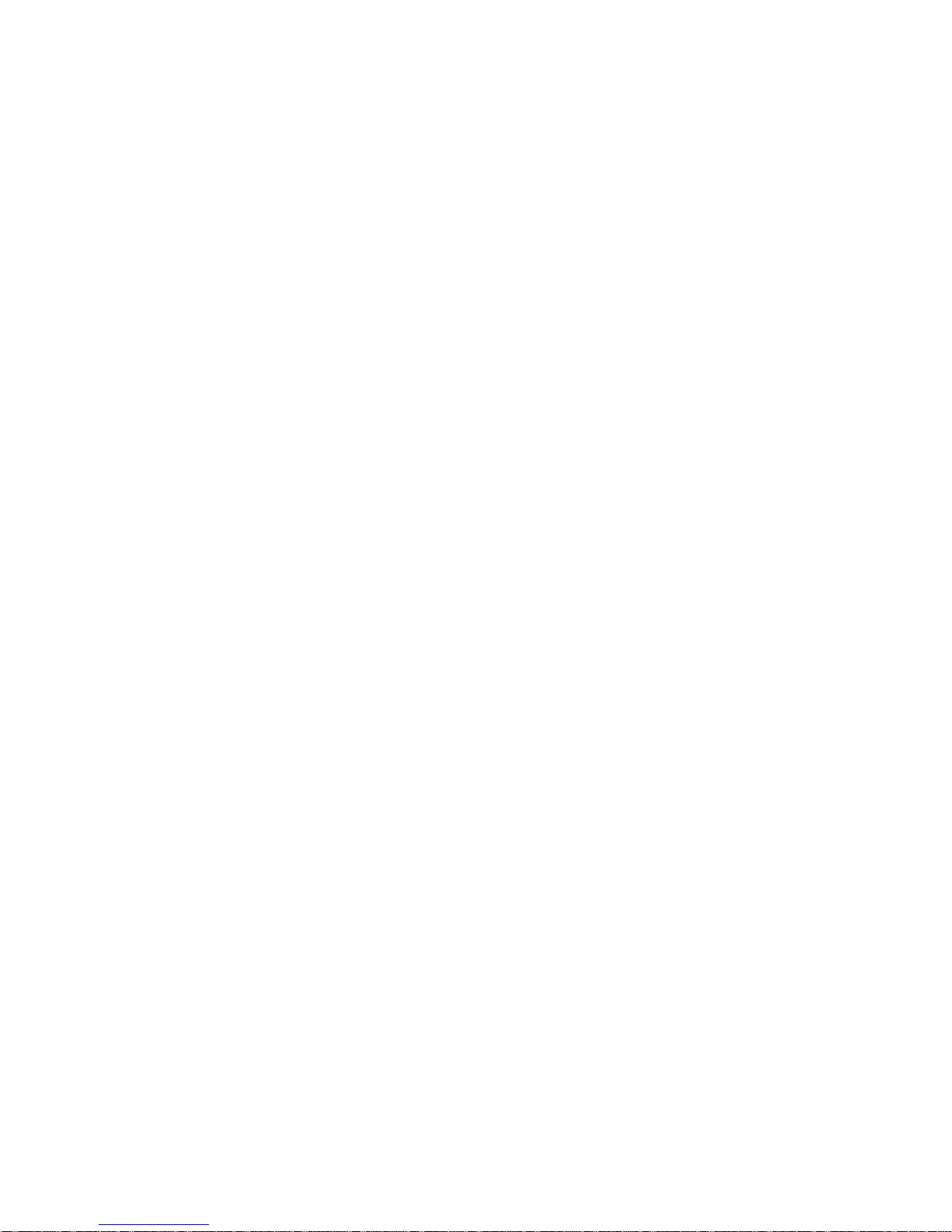

Contents
About this Concise User Guide .........................................................1
System Startup ..................................................................................4
System Map: Front View with LCD Panel Open .............................5
LED Indicators ..................................................................................6
System Map: Front, Rear, Bottom & Top Views .............................7
System Map: Left & Right Views ....................................................8
Keyboard & Function Keys ..............................................................9
What to do if you Spill Liquid on the Computer ............................10
3.75G/HSPA Module ......................................................................11
Driver Installation ................................... ............................ ............12
Fingerprint Reader ..........................................................................13
Trusted Platform Module ................................................................14
Troubleshooting ..............................................................................16
Specifications ............... ...................................... ............................. 17
Inhalt
Über das Ausführliche Benutzerhandbuch .....................................19
Schnellstart ................. ............... ................ .................. ............... .....22
Systemübersicht: Ansicht von vorne mit geöffnetem
LCD-Bildschirm .............................................................................23
LED-Anzeigen ................................................................................ 24
Systemübersicht: Ansicht von vorne, hinten, unten & oben ...........25
Systemübersicht: Ansicht von links und rechts ..............................26
Tastatur & Funktionstasten ............................................................27
Was Sie tun müssen, wenn eine Flüssigkeit auf dem Computer
verschüttet wurde ............................................................................28
3.75G/HSPA-Modul .......................................................................29
Installation der Treiber ....................................................................30
Fingerabdruckleser .................. .................. ............... ................ .......31
TPM (Trusted Platform Module) ............................................... .....32
Fehlerbehebung ...............................................................................34
Technische Daten ............................................................................35
Sommaire
A propos de ce Guide Utilisateur Concis ........................................37
Guide de démarrage rapide .............................................................40
Carte du système: Vue de face avec l’écran LCD ouvert ...............41
Indicateurs LED .......................................................................... ....42
Carte du système: Vues de face, arrière, dessous & dessus ............43
Carte du système: Vues de gauche & droite ....... .. ..........................44
Clavier & touches fonction .............................................................45
Que faire si vous répandez un liquide sur l'ordinateur ....................46
Module 3.75G/HSPA ......................................................................47
Installation du pilote ........................................................................48
Lecteur d'empreintes digitales ...... ...................................................49
TPM (Trusted Platform Module) ....................................................50
Dépannage ....................... ........................................ ........................52
Spécifications ..................................................................................53
Contenidos
Acerca de esta Guía del Usuario Concisa .......................................55
Guía rápida para empezar ................................................................58
Mapa del sistema: Vista frontal con panel LCD abierto .................59
Indicadores LED ............. ........................................................ ........60
Mapa del sistema: Vistas frontal, posterior, inferior y superior .....61
Mapa del sistema: Vistas izquierda y derecha ................................62
Teclado & teclas de función .................. ..........................................63
Qué hacer si se derrama líquido en el ordenador ............................64
Módulo 3.75G/HSPA ......................................................................65
Instalación de controladores ............................................................66
Lector de huellas digitales ...............................................................67
TPM (Trusted Platform Module) ....................................................68
Solución de problemas ......................................................... ...........70
Especificaciones ................ ................................................. .............71
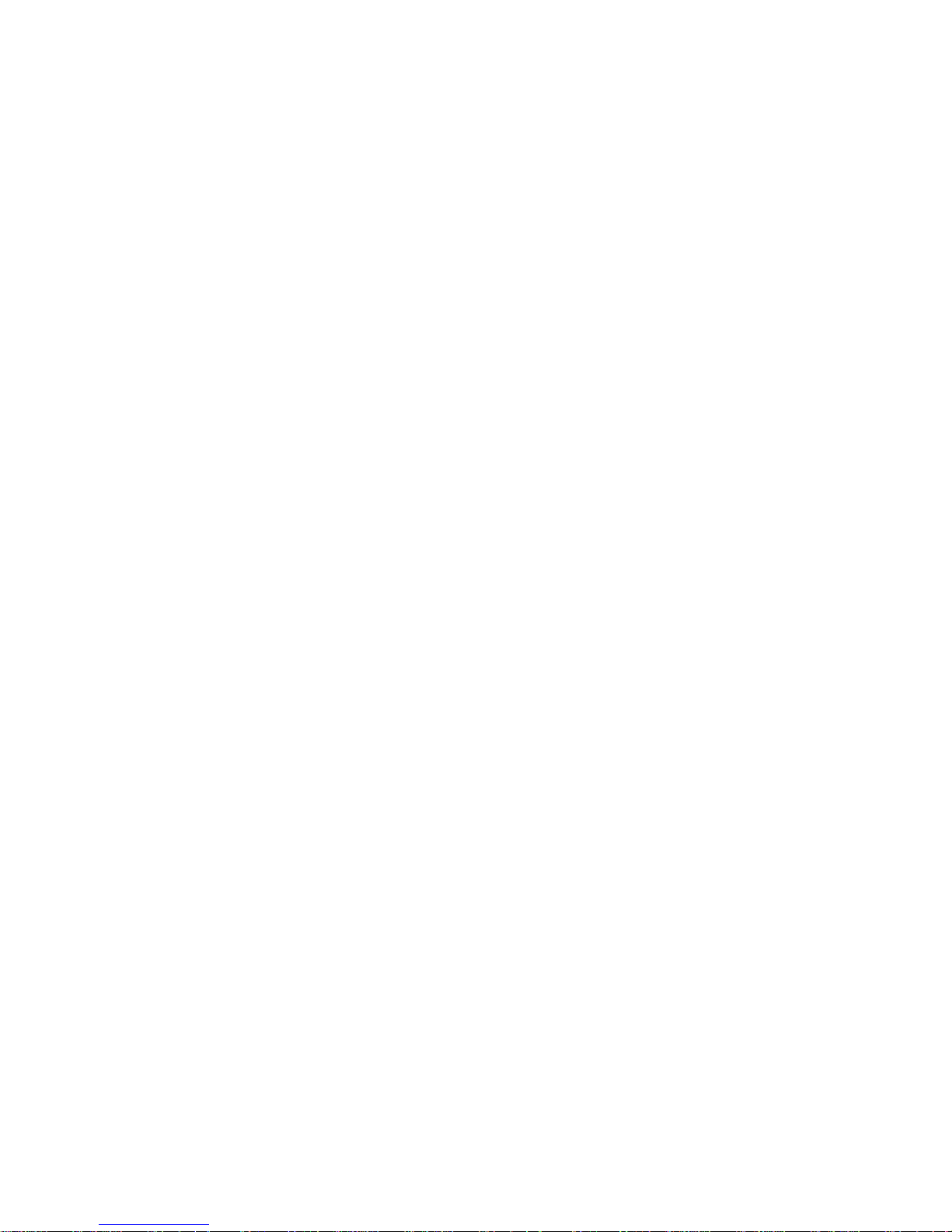
Sommario
Informazioni sulla Guida Rapida per l'Utente ................................73
Guida di avvio rapido ......................................................................76
Descrizione del sistema: Vista anteriore con pannello
LCD aperto ......................................................................................77
Indicatori LED ................................................................................78
Descrizione del sistema: Vista anteriore, posteriore, inferiore e
dall'alto .................... ................................ ............................... ......... 79
Descrizione del sistema: Vista sinistra e destra ..............................80
Tastiera & tasti funzione .................................................................81
Cosa fare se vengono versati liquidi sul computer .........................82
Modulo 3.75G/HSPA ......................................................................83
Installazione driver ..........................................................................84
Lettore d’impronte digitali ........................................................... ...85
TPM (Trusted Platform Module) ............................................... .....86
Risoluzione dei problemi ................................................................88
Specifiche tecniche .........................................................................89

1
English
About this Concise User Guide
This quick guide is a brief introduction to getting your system started. This is a supplement, and not a substitu te for the
expanded English language User’s Manual in Adobe Acrobat format on the Device Drivers & U tilities + User’s Manual
disc supplied with your computer. This disc also contains the drivers and utilities necessary for the prop er oper ation of
the computer (Note: The company reserves the right to revise this publication or to change its contents without notice).
Some or all of the computer’s features may already have been setup. If they aren’t, or you are planning to re-configure
(or re-install) portions of the system, refer to the expanded User’s Manual. The Device Drivers & Utilities + User’s
Manual disc does not contain an operating system.
Regulatory and Safety Information
Please pay careful attention to the full regulatory notices and safety information contained in the expanded User’s Manual on the Device Drivers & Utilities + User’s Manual disc.
© September 2011
Trademarks
Intel and Intel Core are trademarks/registered trademarks of Intel Corporation.
FCC Statement
This device complies with Part
15 of the FCC Rules. Operation
is subject to the following two
conditions:
1.This device may not cause
harmful interference.
2.This device must accept any
interference received, including interference that may
cause undesired operation.
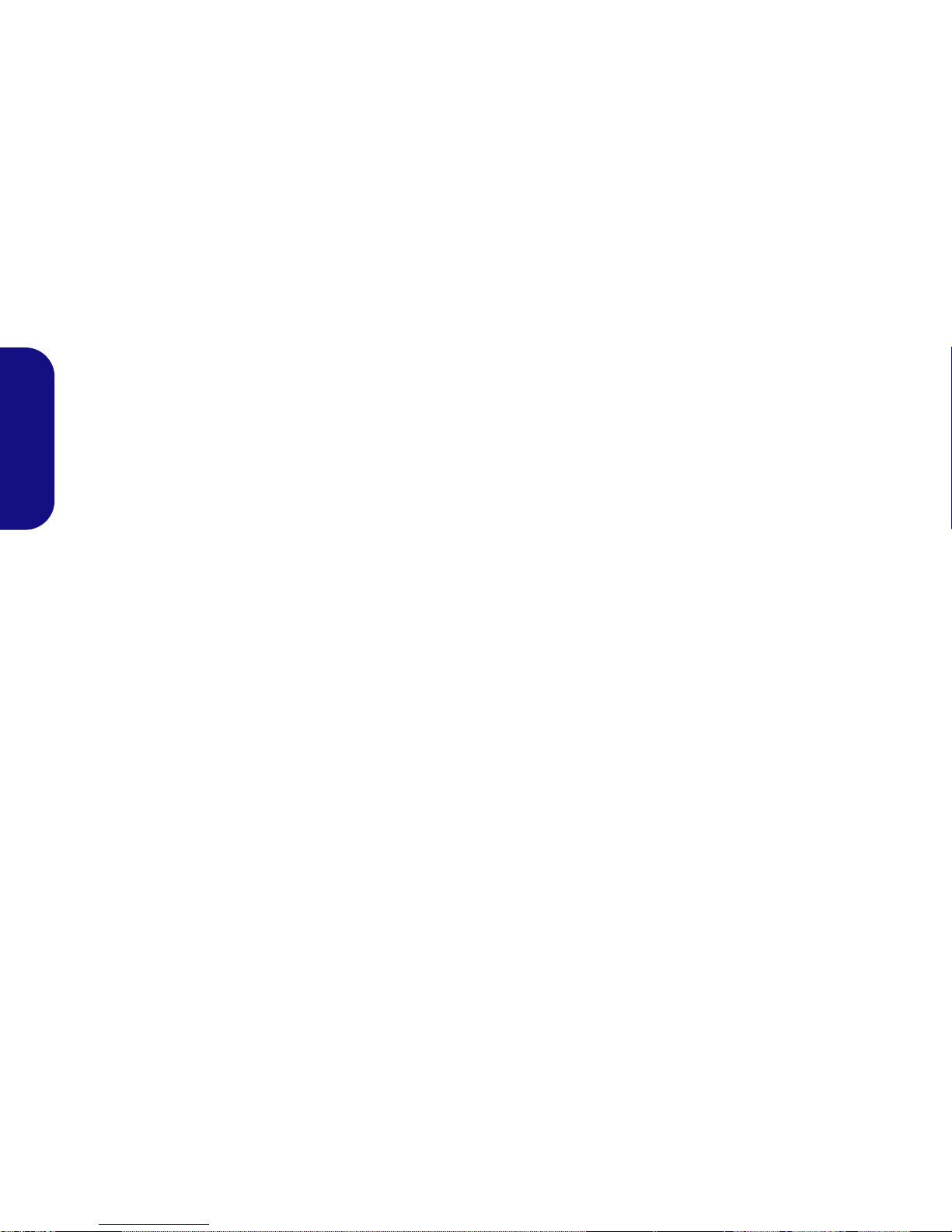
2
English
Instructions for Care and Operation
The computer is quite rugged, but it can be damaged. To prevent this, follow these suggestions:
• Don’t drop it, or expose it to shock. If the computer falls, the
case and the components could be damaged.
• Keep it dry, and don’t overheat it. Keep the computer and power
supply away from any kind of heating element. This is an electrical appliance. If water or any other liquid gets into it, the computer
could be badly damaged.
• Avoid interference. Keep the com puter away from high capacity
transformers, electric motors, and other strong magnetic fields.
These can hinder proper performance and damage your data.
• Follow the proper working procedures for the computer. Shut
the computer down properly and don’t forget to save your work.
Remember to periodically save your data as data may be lost.
Servicing
Do not attempt to service the computer yourself. Doing so may
violate your warranty and expose you and the computer to
electric shock. Refer all servicing to authorized service personnel. Unplug the computer from the power supply. Then refer
servicing to qualified service personnel under any of the fo llowing conditions:
• When the power cord or AC/DC adapter is damaged or frayed.
• If the computer has been exposed to any liquids.
• If the computer does not work normally when you follow the operating instructions.
• If the computer has been dropped or damaged (do not touch the
poisonous liquid if the LCD panel breaks).
• If there is an unusual odor, heat or smoke coming from your computer.
Safety Information
• Only use an AC/DC adapter approved for use with this computer.
• Use only the power cord and batteries indicated in this manual. Do
not dispose of batteries in a fire. They may explode. Check with
local codes for possible special disposal instructions.
• Do not continue to use a battery that has been dropped, or that
appears damaged (e.g. bent or twisted) in any way. Even if the
computer continues to work with a damaged battery in place, it
may cause circuit damage, which may possibly result in fire.
• Make sure that your computer is completely powered off before
putting it into a travel bag (or any such container).
• Before cleaning the computer, make sure it is disconnected from
any external power supplies, peripherals and cables (including
telephone lines). It is advisable to also remove your battery in
order to prevent accidentally turning the machine on.
• Use a soft clean cloth to clean the computer, but do not apply
cleaner directly to the computer. Do not use volatile (petroleum
distillates) or abrasive cleaners on any part of the computer.
• Do not try to repair a battery pack. Refer any battery pack repair or
replacement to your service representative or qualified service personnel.
• Note that in computer’s featuring a raised LCD electro-plated
logo, the logo is covered by a protective adhesive. Due to general
wear and tear, this adhesive may deter iorate over time and the
exposed logo may develop sharp edges. Be careful when handling
the computer in this case, and avoid touching the raised LCD electro-plated logo. Avoid placing any other items in the carrying bag
which may rub against the top of the computer during transport. If
any such wear and tear develops contact your service center.
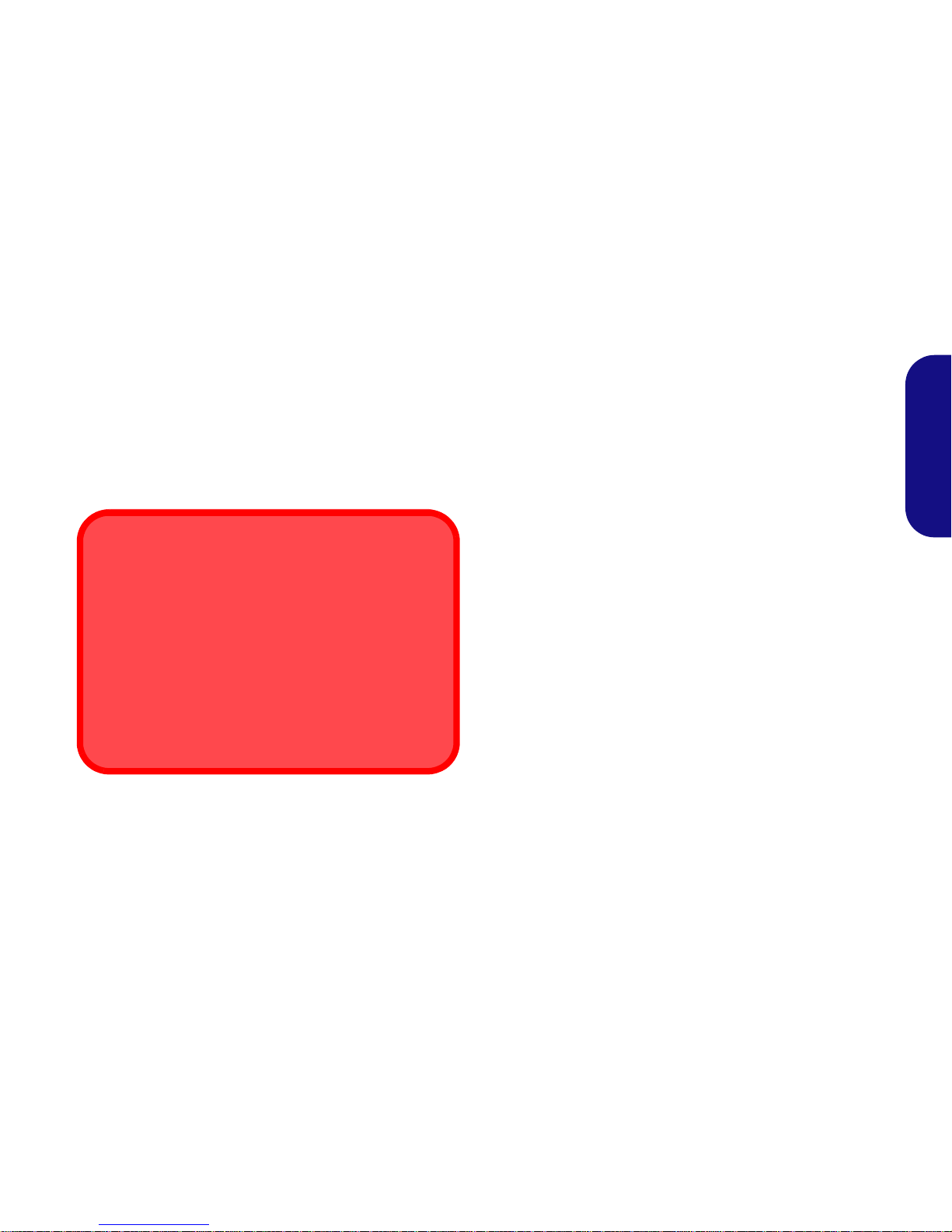
3
English
Polymer Battery Precautions
Note the following information which is specific to poly mer
batteries only, and where applicable, this overrides the general
battery precaution information.
• Polymer batteries may experience a slight expansion or swelling,
however this is part of the battery’s safety mechanism and is not a
cause for concern.
• Use proper handling procedures when using polymer batteries. Do
not use polymer batteries in high ambient temperature environments, and do not store unused batteries for extended periods.
Battery Disposal & Caution
The product that you have purchased contains a rechargeable
battery. The battery is recyclable. At the end of its useful life,
under various state and local laws, it may be illegal to dispose
of this battery into the municipal waste stream. Check with
your local solid waste officials for details in your area for recycling options or proper disposal.
Danger of explosion if battery is incorrectly replaced. Replace
only with the same or equivalent type recommended by the
manufacturer. Discard used battery according to the manufacturer’s instructions.
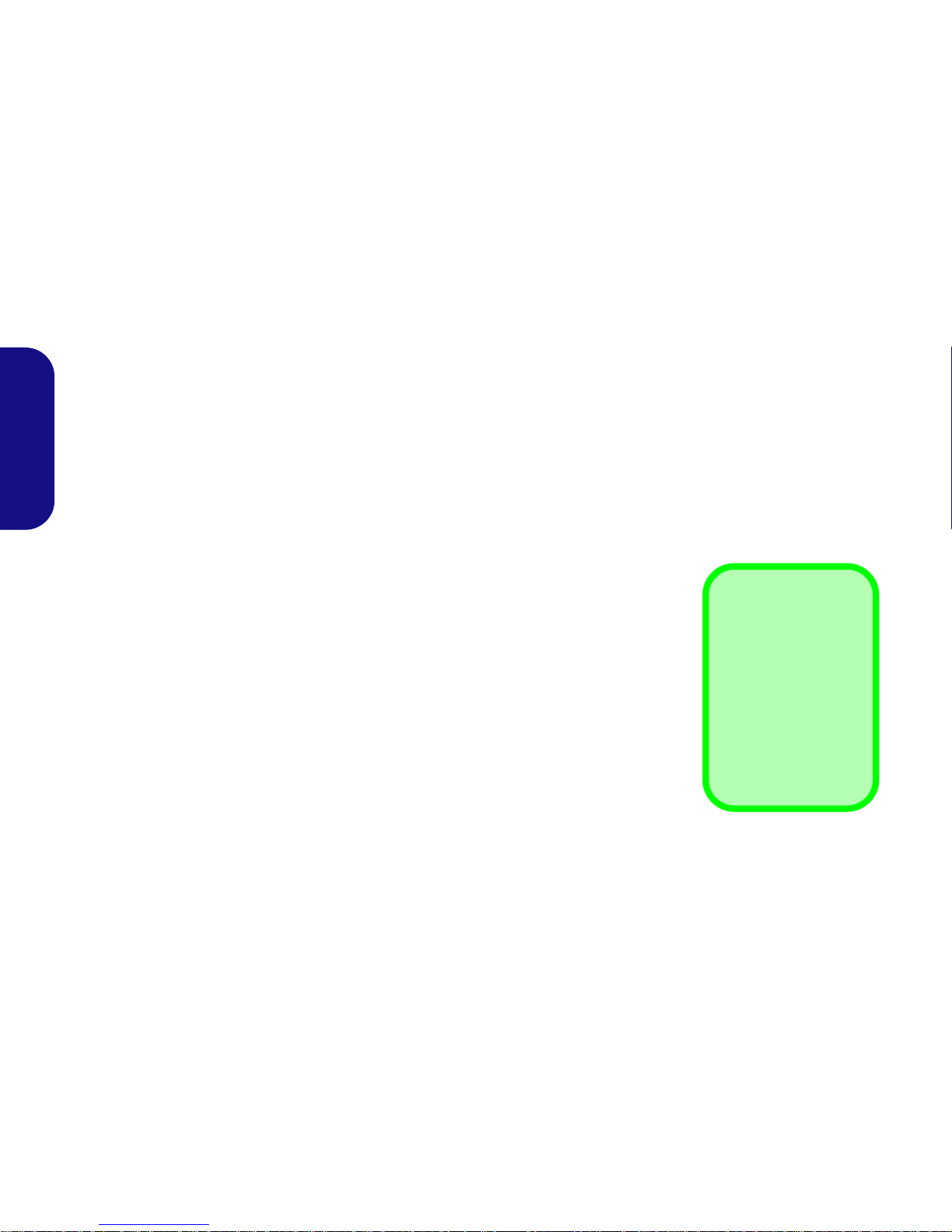
4
English
System Startup
1. Remove all packing materials.
2. Place the computer on a stable surface.
3. Insert the battery and make sure it is locked in position.
4. Securely attach any peripherals you want to use with the
computer (e.g. keyboard and mouse) to their ports.
5. Attach the AC/DC adapter to the DC-In jack on the left of the
computer, then plug the AC power cord into an outlet, and
connect the AC power cord to the AC/DC adapter.
6. Use one hand to raise the
lid/LCD to a comfortable viewing
angle
(do not exceed 120 degrees); use the other hand (as
illustrated in Figure 1) to support the base of the computer
(Note: Never lift the computer by the lid/LCD).
7. Press the power button to turn the computer “on”.
System Software
Your computer may already come with system software
pre-installed. Where this is not the case, or where you are
re-configuring your computer for a different system, you
will find this manual refers to Microsoft Windows 7.
Model Differences
This notebook series includes two different models (see
Specifications on page 17 for details).
Figure 1 - Opening the Lid/LCD/Computer with AC/DC
Adapter Plugged-In
Shut Down
Note that you should always shut your computer down by
choosing Shut Down
from the Start Menu.
This will help prevent
hard disk or system
problems.
120 ゚
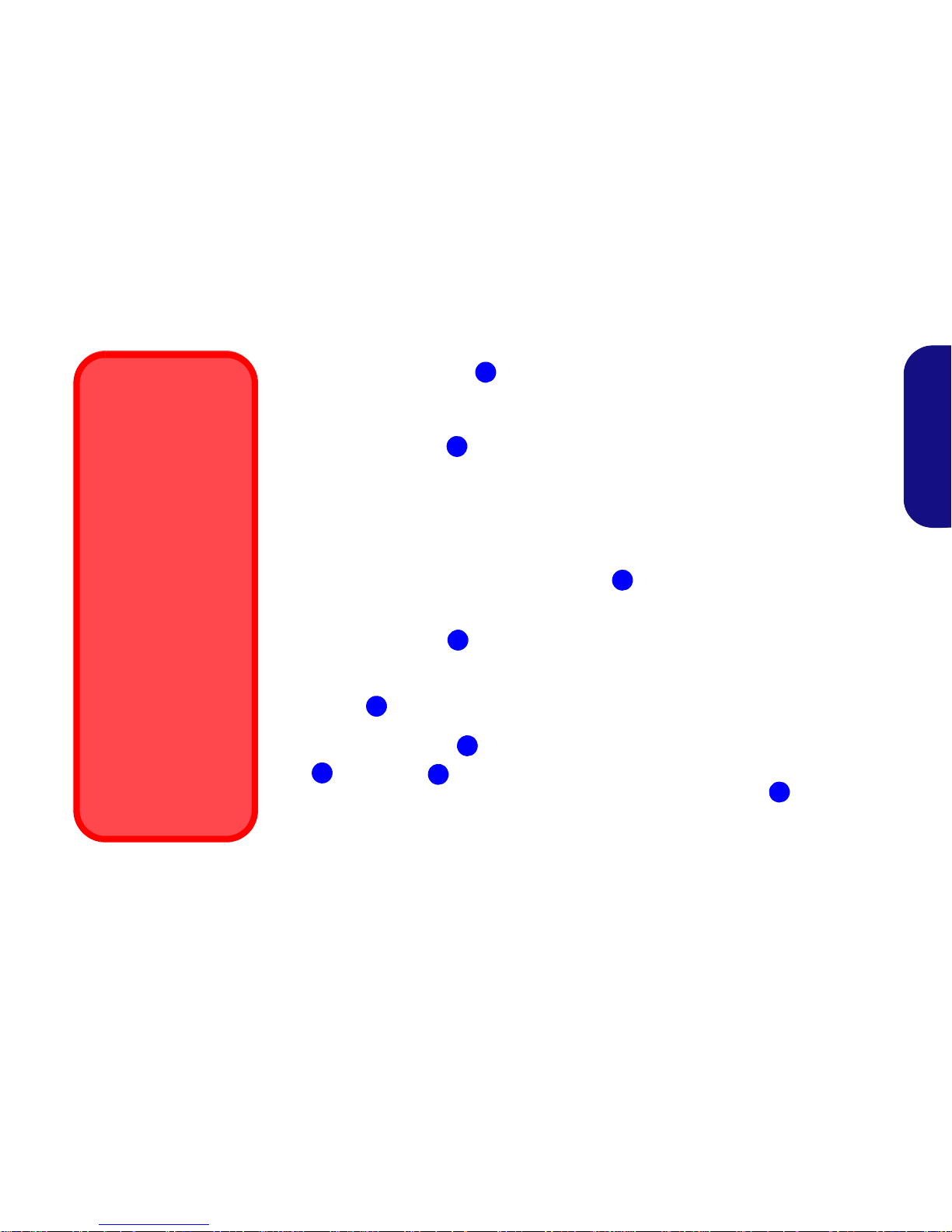
5
English
System Map: Front View with LCD Panel Open
Figure 2
Front View with LCD Panel
Open
1. PC Camera (Optional)
2. LCD
3. Power Button
4. Keyboard
5. Built-In Microphone
6. LED Indicators
7. Touchpad & Buttons
8. Fingerprint Reader
7
Wireless Device
Operation Aboard
Aircraft
The use of any portable
electronic transmission
devices aboard aircraft
is usually prohibited.
Make sure the wireless modules are OFF
if you are using the
computer aboard aircraft.
Use the key combinations (or WLAN Switch
for wireless LAN only)
to toggle power to the
3.75G/HSPA/WLAN/
Bluetooth modules,
and check the LED indicator/visual indicator to
see if the modules are
powered on or not (see
Table 1 on page 6 and
Table 2 on page 9).
Note that the Touchpad and Buttons
valid operational area is that indicated
within the red dotted lines above.
2
4
1
3
5
6
8
7
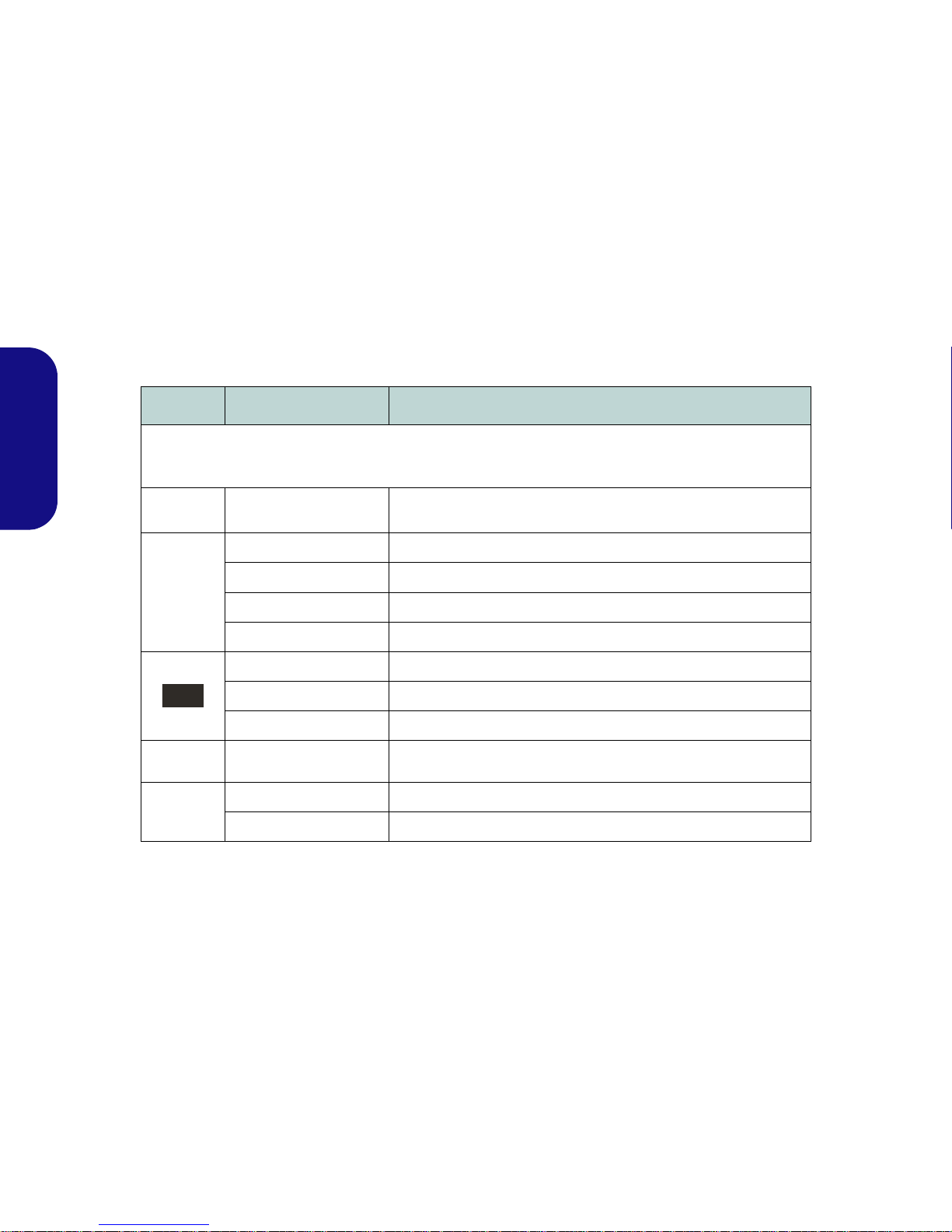
6
English
LED Indicators
The LED indicators on the computer display helpful information about the current status of the computer.
Table 1 - LED Indicators
Icon Color Description
Blue Power Button
Orange DC Power is Plugged In
Blinking Orange The powered USB 2.0 Port is on (see page 8)
Green The Computer is On
Blinking Green The Computer is in Sleep Mode
Orange The Battery is Charging
Green The Battery is Fully Charged
Blinking Orange The Battery Has Reached Critically Low Power Status
Green Hard Disk Activity
Green The Wireless LAN Module is Powered On
Orange The Bluetooth Module is Powered On
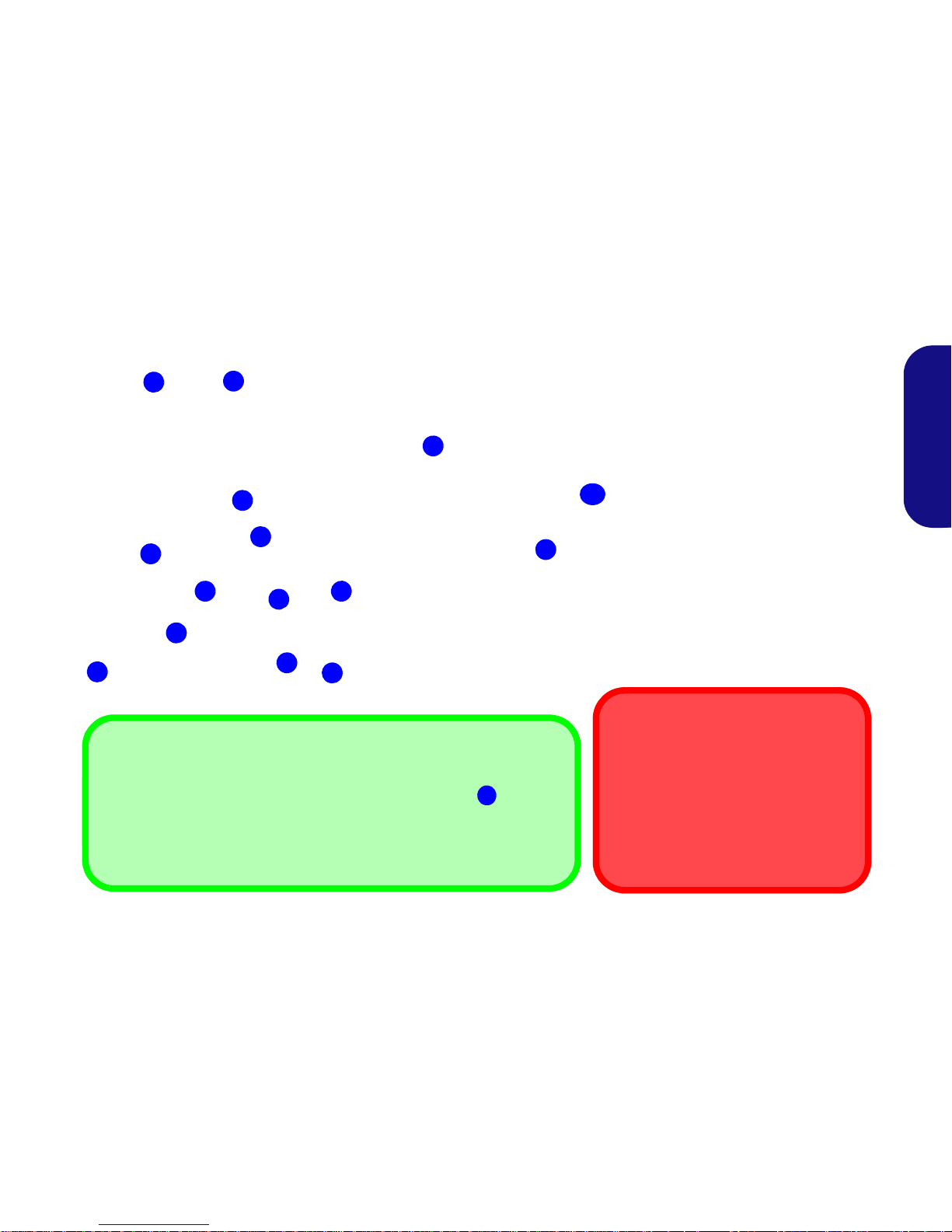
7
English
System Map: Front, Rear, Bottom & Top Views
Docking
If your purchase includes the docking station, align the markers
on the top
case of the computer with that on the docking station before docking (see the
accompanying docking station for full details of the docking procedure). If your
purchase does not include the docking station, the marker will still appear on
the computer’s top case but may be disregarded.
9
3
5
9
1
2
Rear
Front
3
4
6
5
5
5
7
8
8
10
Figure 3
Front, Rear, Bottom & Top
Views (Top View with Op-
tional Docking Station)
1. LED Indicators
2. WLAN Switch
3. Battery
4. Docking Port
5. Vent
6. Component Bay Cover
7. Drainage Outlet
8. Speakers
9. Alignment Markers
10. Docking Station
(Optional)
WLAN Switch
Use the WLAN Switch (for Wireless LAN
only) to toggle power to the WLAN module. The position of the WLAN switch
governs the power status of the WLAN
module at startup, and upon resuming
from a power saving state.
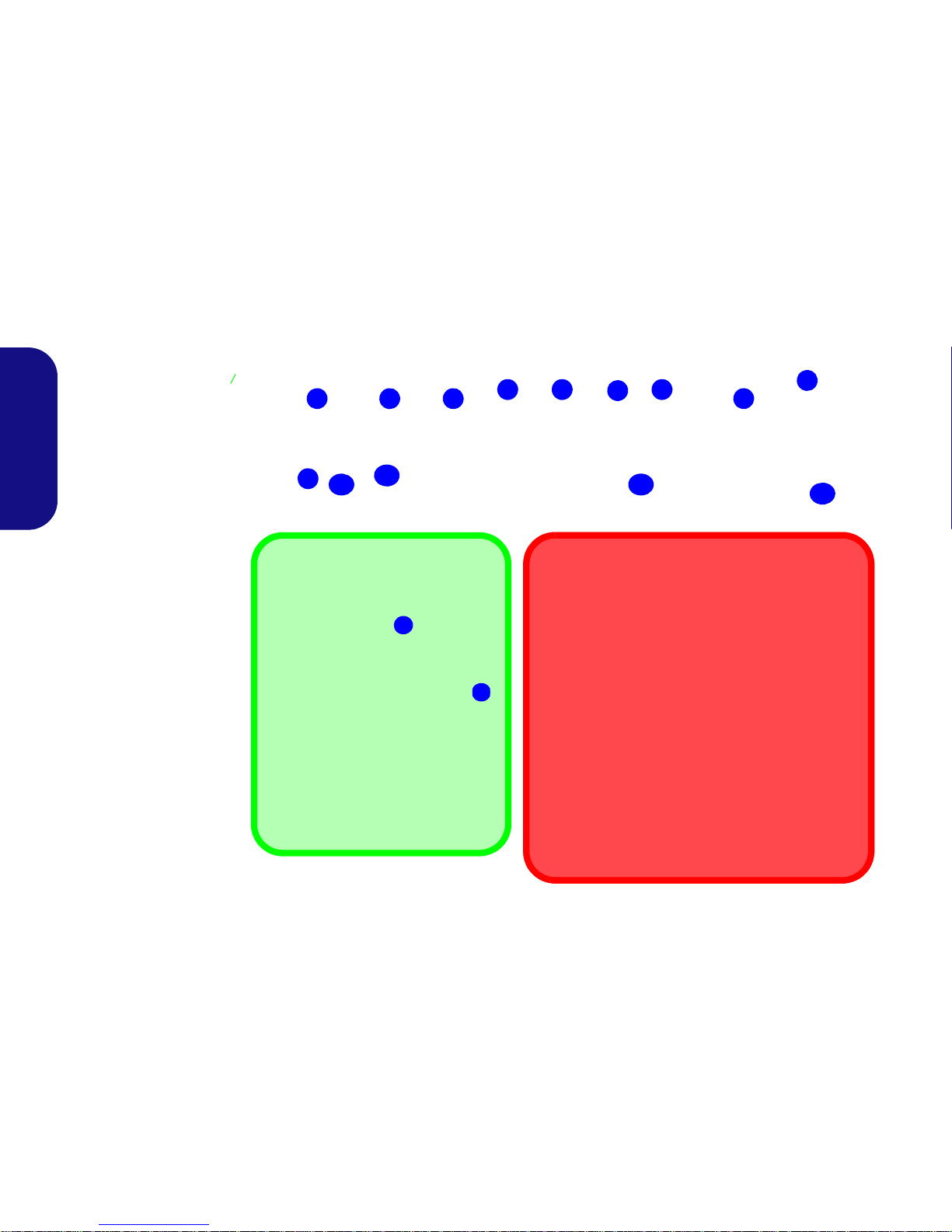
8
English
System Map: Left & Right Views
Figure 4
Left & Right Views
1. DC-In Jack
2. External Monitor Port
3. RJ-45 LAN Jack
4. e-SATA Port/USB 2.0
Combo Port
5. HDMI-Out Port
6. 2 * USB 3.0 Ports
7. ExpressCard/54(34)
Slot
8. Multi-in-1 Card
Reader
9. Microphone-In Jack
10. Headphone-Out Jack
11. Powered USB 2.0
Port
12. Vent
13. Security Lock Slot
1
7
83
5
2
Right
4
10
13
11
6
9
Bottom
Left
12
External Monitor Port & RJ-45 LAN Jack
If you are using a VGA cable plugged into the external monitor port, and a network cable connected to
the RJ-45 LAN jack, it is recommended that you insert the VGA cable before inserting the LAN cable.
Docking Port Cover
If your purchase option includes the docking station,
make sure you keep the cover closed when the computer is not docked in the station. This will help prevent foreign objects and/or dust getting in to the
contact area. If your purchase option does not include the docking station, an insert will be provided
to prevent accidentally opening the docking port. Do
not attempt to open the cover or remove the insert in
this case.
USB
The USB 3.0 ports are colored
blue. USB 3.0 will transfer data much
faster than USB 2.0, and is backwards-compatible with USB 2.0.
When the powered USB 2.0 port
is on it will supply power when the
system is off but still powered by the
AC/DC adapter plugged into a working outlet, or powered by the battery
with a capacity level above 20% (this
may not work with certain devices see page 16). Toggle power to this
port by using Fn + power button.
6
11
6
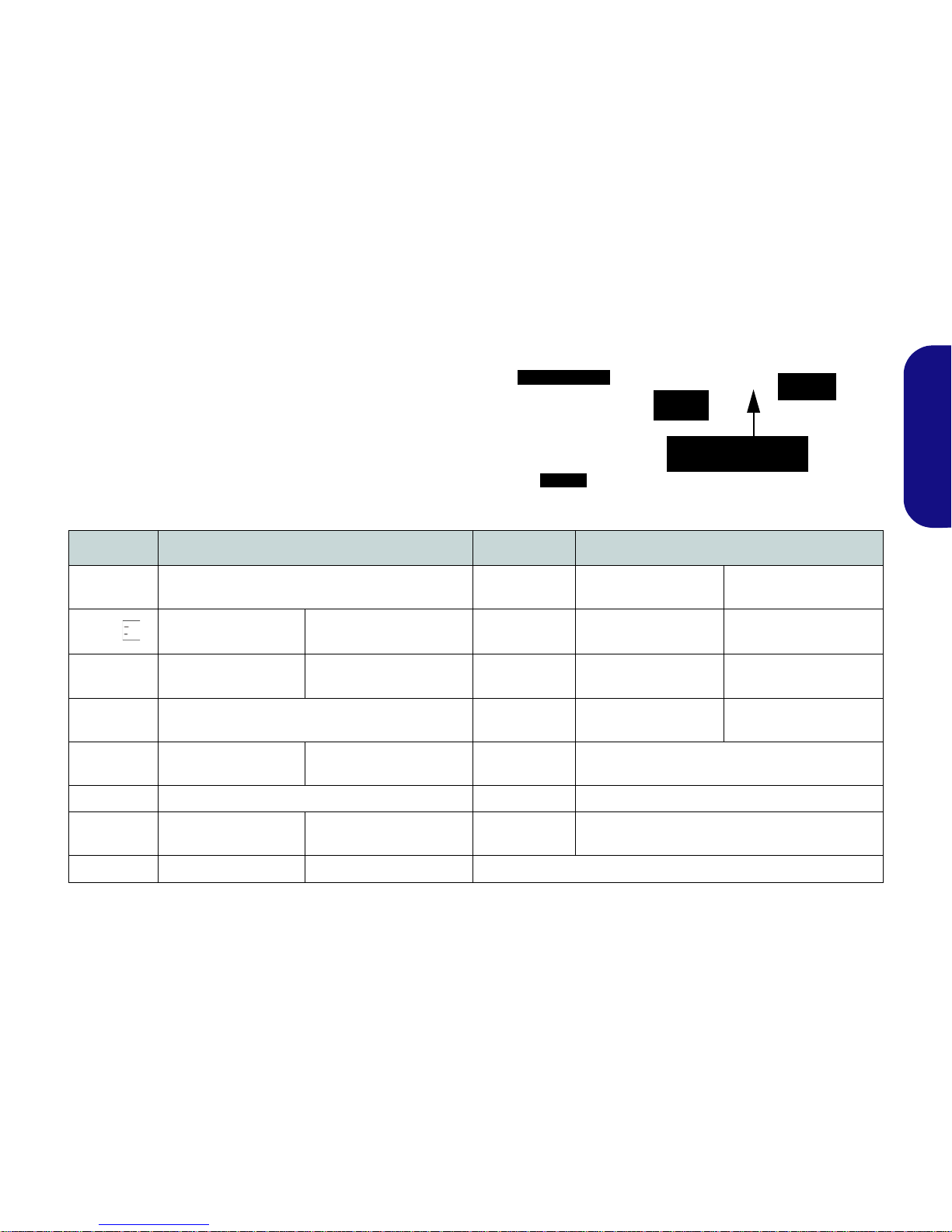
9
English
Keyboard & Function Keys
The keyboard has a numeric keypad for easy numeric data
input. Pressing the Fn + NumLk keys turns on/off the numeric keypad. It also features function keys to allow you to
change operational features instantly.
The function keys (F1 - F12 etc.) will act as hot keys when
pressed while the Fn key is held down. In addition to the
basic function key combinations, visual indicators are
available when the hot key driver is installed.
Keys Function/Visual Indicators Keys Function/Visual Indicators
Fn + ~ Play/Pause (in Audio/Video Programs) Fn + F8/F9
Brightness Decrease/
Increase
Fn +
3.75G/HSPA Module
Power Toggle
Fn + F10
PC Camera Power
Toggle
Fn + F1 Touchpad Toggle Fn + F11
WLAN Module Power
Toggle
Fn + F2
Turn LCD Backlight Off
(Press a key to or use Touchpad to turn on)
Fn + F12
Bluetooth Module
Power Toggle
Fn + F3 Mute Toggle Fn + NumLk Numeric Keypad Toggle
Fn + F4 Sleep Toggle Fn + ScrLk Scroll Lock Toggle
Fn + F5/F6
Volume Decrease/
Increase
Fn + Power But-
ton
Powered USB Port Power Toggle (see page 8)
Fn + F5/F6 Fn + F7 Display Toggle
Table 2 - Function Keys & Visual Indicators
Function Keys
NumLk &
ScrLk
Numeric
Keypad
Fn Key
3.75G/HSPA
Module Power Toggle
Figure 5 - Keyboard
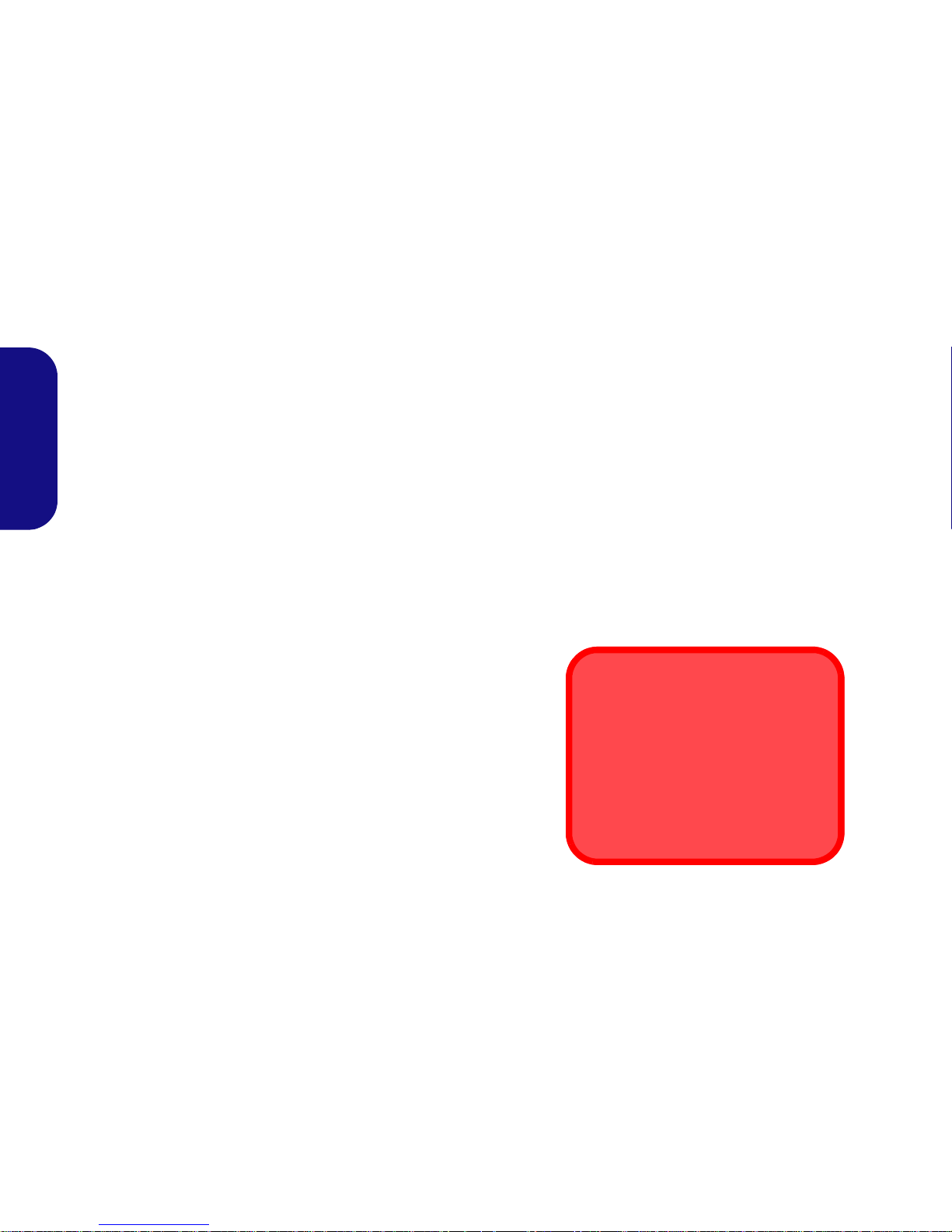
10
English
What to do if you Spill Liquid on the Computer
The keyboard incorporates a drainage system that minimizes the chances of liquid spillages on the keyboard penetrating
the inside components of the computer. Liquid spilled on the computer is drained towards the right side of the computer.
There is no guarantee that all water can be prevented from entering the computer, and damage resulting from spillages
is not covered in the warranty. However if you follow the steps outlined here you should be able to prevent water from
entering the sensitive parts of the computer and causing damage.
1. If you spill liquid on the computer immediately save any data required and then shut the computer down and disconnect the AC/DC
adapter.
2. Carefully lift the computer up and tilt it to a 90 degree angle towards the right side (i.e. that right side of the computer should be
at the bottom to allow the water to drain away from the right side and not the left).
3. Move the computer to a dry place and wipe any liquid off the keyboard and bottom of the computer using a clean, soft, dry cloth.
4. Remove the battery.
5. Leave the computer resting on its right side (while placed on a clean, soft, dry cloth) to dry out for about three hours.
6. Contact your service center to have the computer examined for any problems, but do not attempt to turn the computer back on
again until after it has been examined.
Warranty Warning
Note that the keyboard drainage system is designed to help prevent and
minimize damage from liquid spillages on the computer keyboard. However damage resulting from spillages
is not covered in the warranty.
Figure 6 - Drain any Liquid to the Right Side and
Rest the Computer on the Right Side to Dry
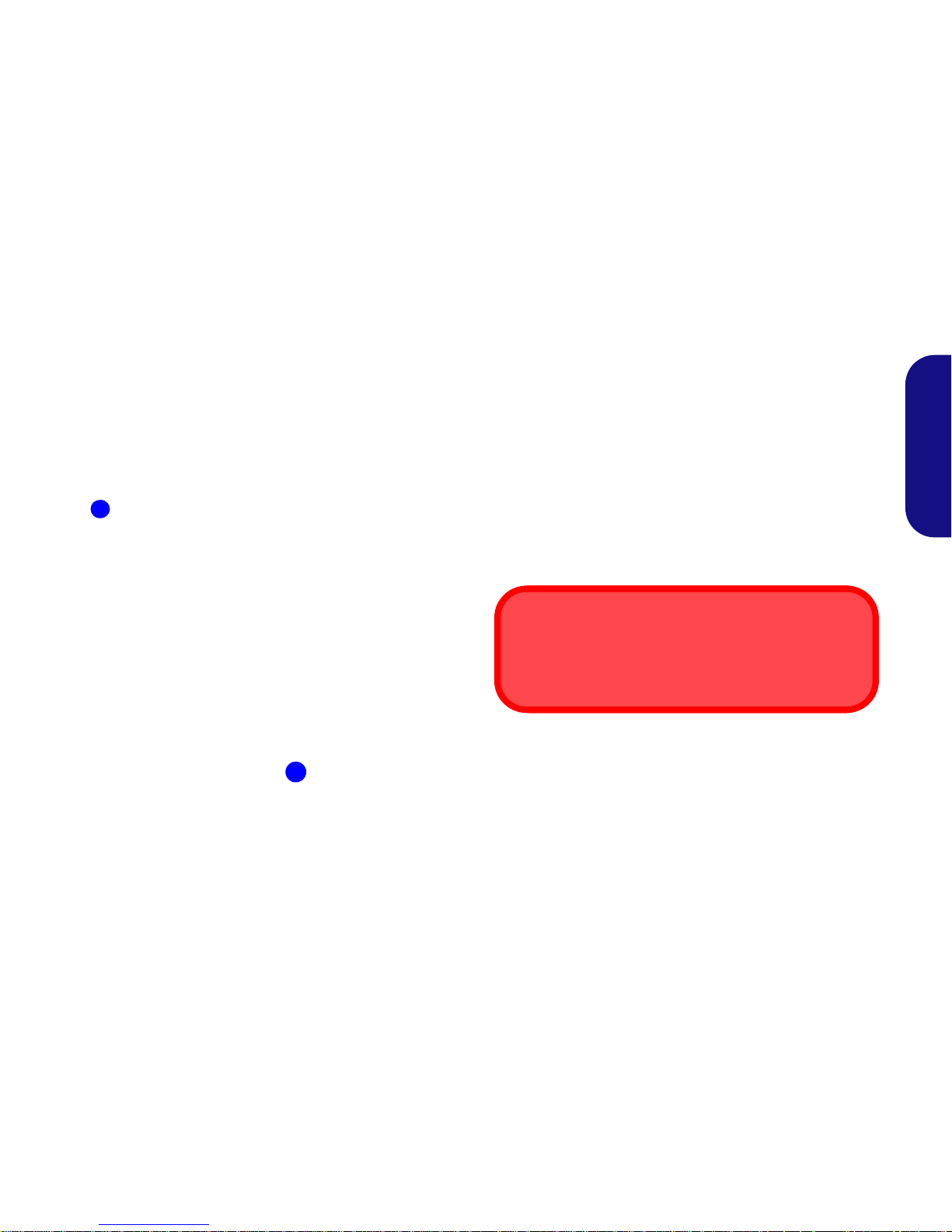
11
English
3.75G/HSPA Module
If you have included an optional 3.75G/HSPA module in
your purchase option, follow the instructions below to install the USIM card (which will be provided by your service provider), and then run the appropriate application
supplied with your module.
USIM Card Insertion
1. Turn off the computer, and turn it over and remove t he battery
(slide the latches in the direction indicated below and slide
the battery out).
Figure 7 - Remove the battery
2. Insert the USIM card as illustrated below until it clicks into
position, and replace the battery.
Figure 8 - Insert the USIM Card
1
1
USIM Card Orientation
Note that the USIM card’s readable side (with the gold-colored contacts) should face upwards as illustrated.
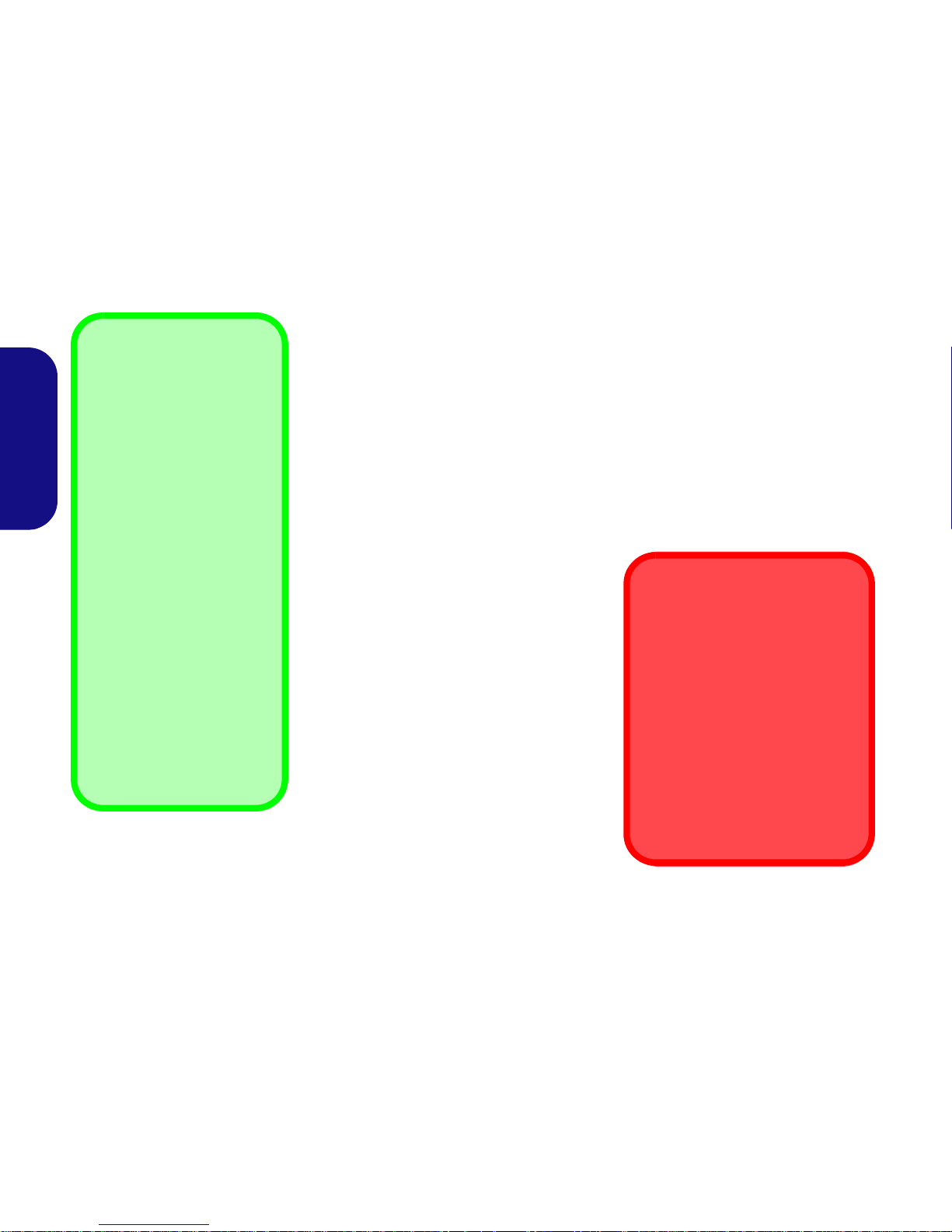
12
English
Driver Installation
The Device Drivers & Utilities + User’s Manual disc contains the drivers and utilities
necessary for the proper operation of the computer. This setup will probably have already been done for you. If this is not the case, insert the disc and click Install Driv-
ers (button), or Option Drivers (button) to access the Optional driver menu. Install
the drivers in the order indicated in Figure 9. Click to select the drivers you wish
to install (you should note down the drivers as you install them). Note: If you need to
reinstall any driver, you should uninstall the driver first
.
If the Found New Hardware wizard appears during the installation procedure, click
Cancel to close the window, and follow the installation procedure as directed.
Figure 9 - Install Drivers
Driver Installation General
Guidelines
As a general guide follow the
default on-screen instructions for each driver (e.g.
Next > Next > Finish) unless
you are an advanced user. In
many cases a restart is required to install the driver.
Make sure any modules (e.g.
PC Camera, WLAN or
3.75G/HSPA) are ON before
installing the appropriate driver.
Windows Update
After installing all the drivers
make sure you enable Win-
dows Update in order to get
all the latest security updates
etc. (all updates will include
the latest hotfixes from Microsoft).
Driver Installation & Power
When installing drivers make sure
your computer is powered by the
AC/DC adapter connected to a
working power source. Some drivers draw a significant amount of
power during the installation procedure, and if the remaining battery
capacity is not adequate this may
cause the system to shut down and
cause system problems (note that
there is no safety issue involved
here, and the battery will be rechargeable within 1 minute).
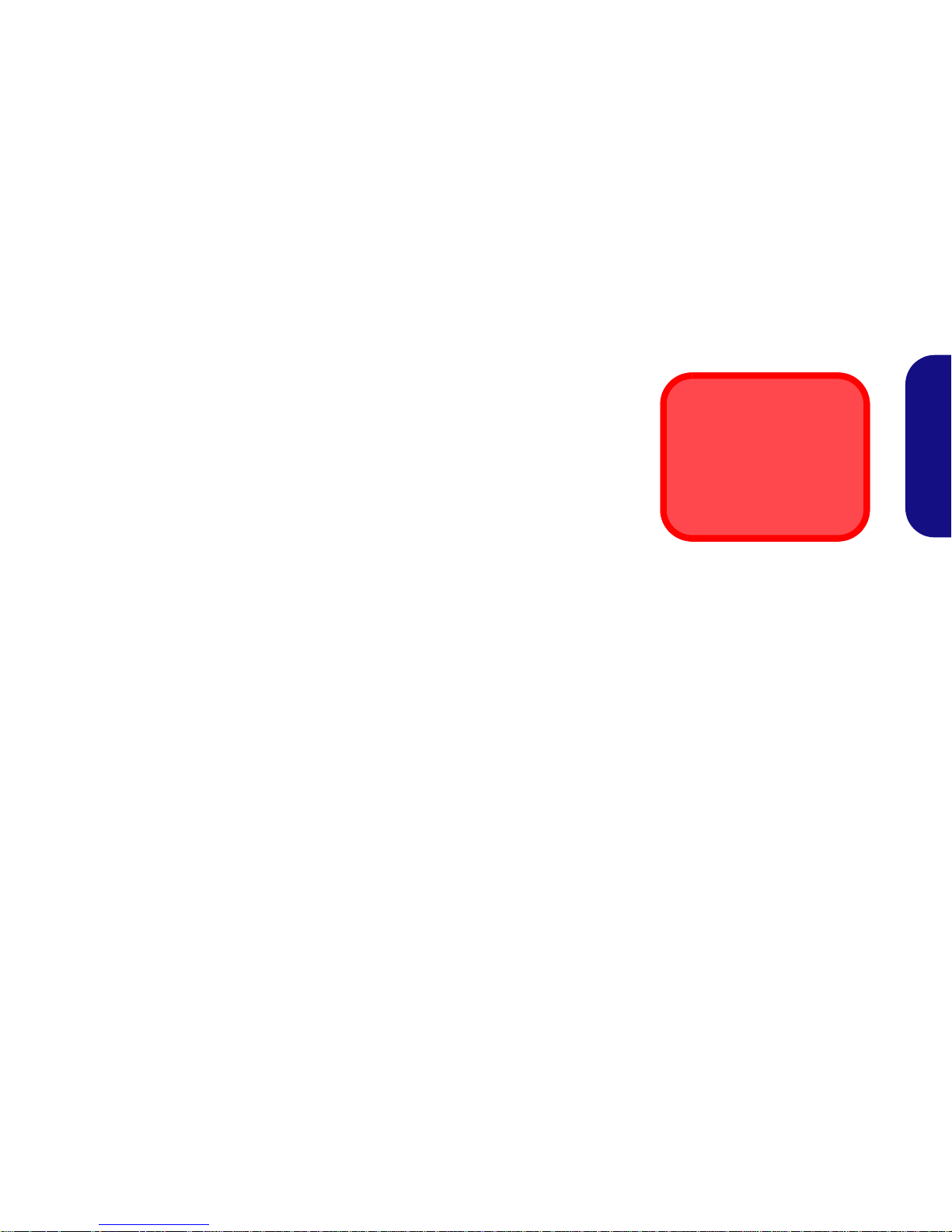
13
English
Fingerprint Reader
Enroll your fingerprints as instructed below before use.
User Enrollment
1. Click Start > Programs/All Programs > Protector Suite >
Control Center, or double click the taskbar icon .
2. On the first run of the program you will be asked to click the
Accept button to accept the license.
3. If you have not set a Windows password you will be prompted
to do so (note: If you have not set a password Protector Suite
QL cannot secure access to your computer).
4. Click Submit when you have entered password.
5. You will then be prompted to enroll your fingerprints (you can
click Tutorial to get help with fingerprint enrollment at any
time).
6. Click the button above any of the fingers to begin the
enrollment process for that finger.
7. Swipe the finger until the progress bar reaches 100% to enroll
that finger.
8. Repeat the process for all the fingers you wish to enroll, and
then click Save and Continue.
9. Enter a backup password and click Apply.
10. Close the fingerprint status window.
11. You can also run the Tutorial, or Product Tour (to run the
product tour video) to get more information.
12. Right-click the taskbar icon to Start Control Center to
allow you to Edit Fingerprints, register Applications, and
access the Help menu etc.
13. If you swipe your finger over the reader at any time you can
access the Biomenu to lock the computer, register
websites, access the Personal Safe or E-Wallet, open the
Control Center and access the Help menu.
Figure 10 - Control Center & Biomenu
Fingerprint Enrollment
Note that it is strongly recommended that you enroll
more than one finger in
case of injury etc.
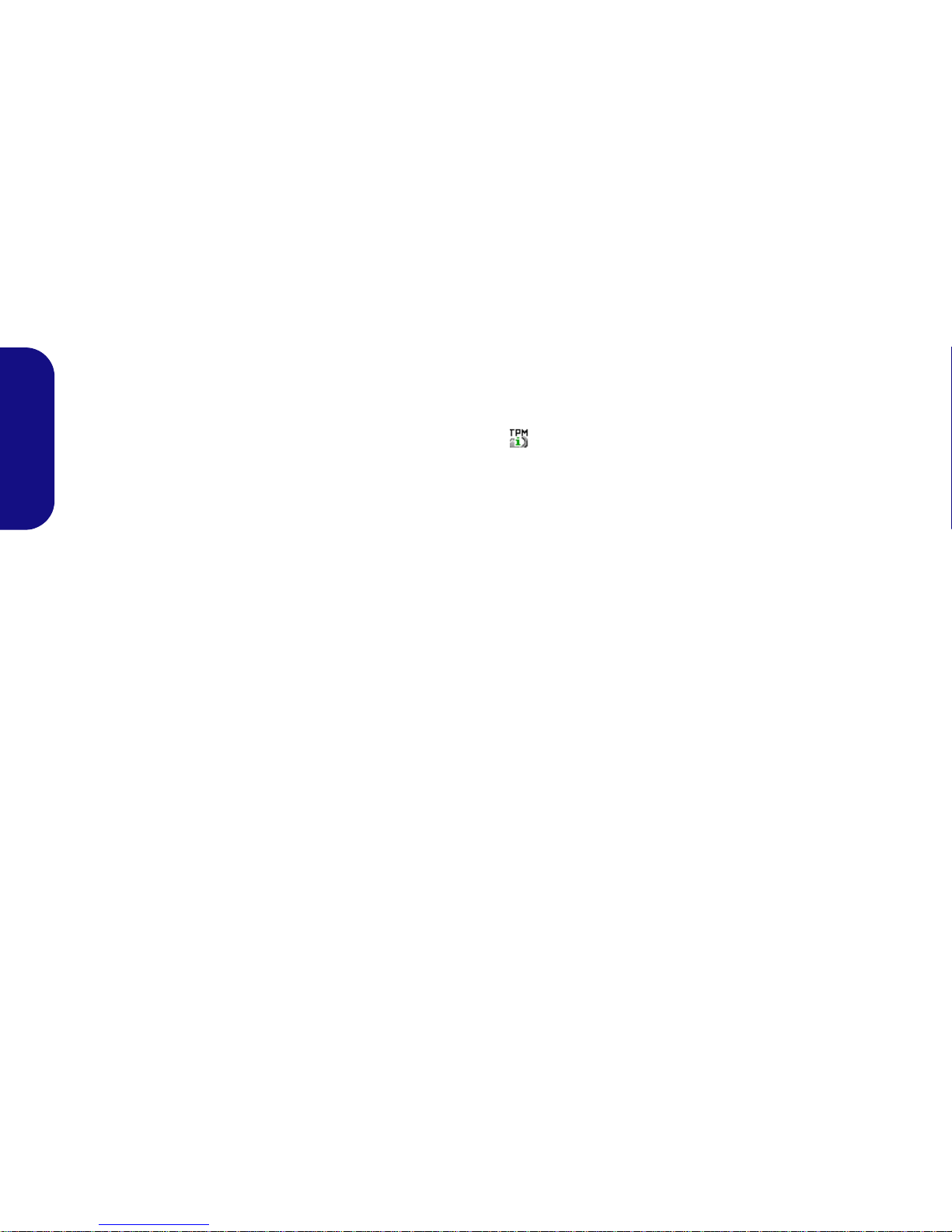
14
English
Trusted Platform Module
Before setting up the TPM functions you must initialize
the security platform.
Activating TPM
1. Restart the computer .
2. Enter the Aptio Setup Utility pressing F2 during the POST.
3. Use the arrow keys to select the Security menu.
4. Select TPM Configuration and press Enter.
5. Select TPM Support and press Enter. Select Enable and
press Enter.
6. Select TPM State, press Enter and select Enab le to change
the TPM state to enabled. You will then need to press F4 to
save the changes and restart the computer.
7. As the computer restarts press F2 to enter the BIOS again and
go to the TPM Configuration menu.
8. Select Pending TPM operation, press Enter and select the
option you require (if you are initializing TPM you should select
Enable Take Ownership). You will then need to press F4 to
save the changes and restart the computer.
9. You can now install the TPM driver and then initialize the TPM.
TPM Driver Installation
1. Click Option Drivers (button).
2. Click 7.Install TPM Driver > Yes.
3. Click Install > Next.
4. Click the button to accept the license and click Next.
5. Click Next > Next > Install.
6. Click Finish > Yes to restart the computer.
Initializing TPM
1. Run the application from the Infineon Security Platform Solution > Manage Security Platform item in the Start > Programs/All Programs menu.
2. Click User Settings (tab) and click Yes, or right-click the icon
in the notification area of the taskbar, and select Security
Platform Initialization (or click the Security Platform State
taskbar bubble).
3. The Quick Initialization method will automatically be selected
for you (if you need to use advanced settings provided by your
network administrator then select Advanced Initialization).
4. You will need to use a removable media (e.g. a USB Flash
Drive) to store passwords and data (keep the media in a safe
place until required).
Figure 11 - Security Platform Quick Initialization Wizard
5. Select the drive you want to use from the drop-down menu and click Next.
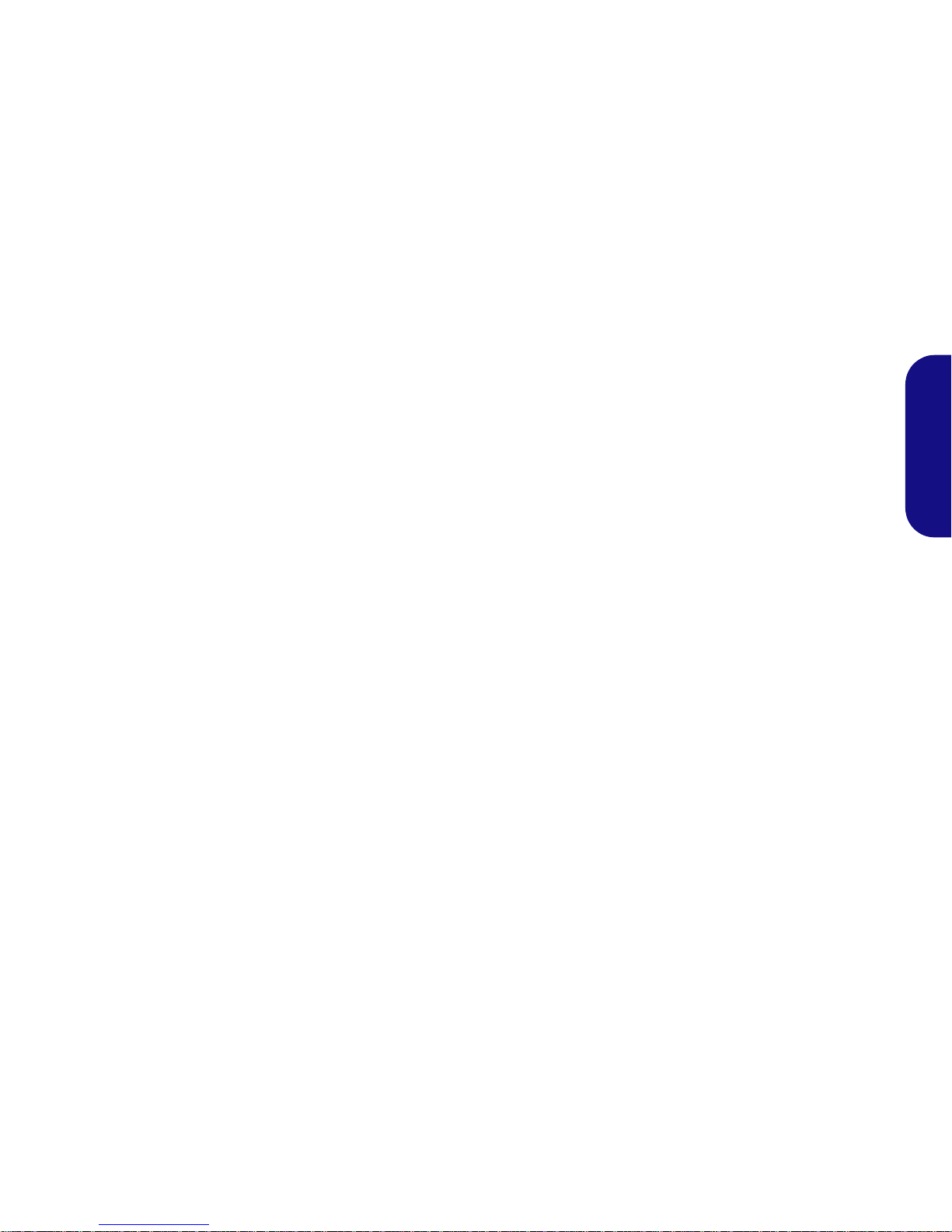
15
English
6. Choose the Security Platform Features you want to use by
clicking the appropriate tickbox.
7. Enter a Basic User Password (and re-type to confirm it) and
click Next.
8. Click Next to confirm the settings.
9. The computer will then initialize the settings.
10. Click Finish.
11. Click the tabs and control panels to adjust the settings.
12. Double-click the taskbar icon to access the Infineon
Security Platform Settings T ool , or right-click the taskb ar icon
and select a menu item.
Infineon Security Platform Settings
Tool
The Infineon Security Platform Settings Tool allows you
to manage and check the TPM state, manage your password information, and to backup and restore the TPM data. As TPM is usually administered within large
enterprises and organizations, your system administrator
will need to assist you in managing the information here.
Figure 12 - Infineon Security Platform Settings Tool
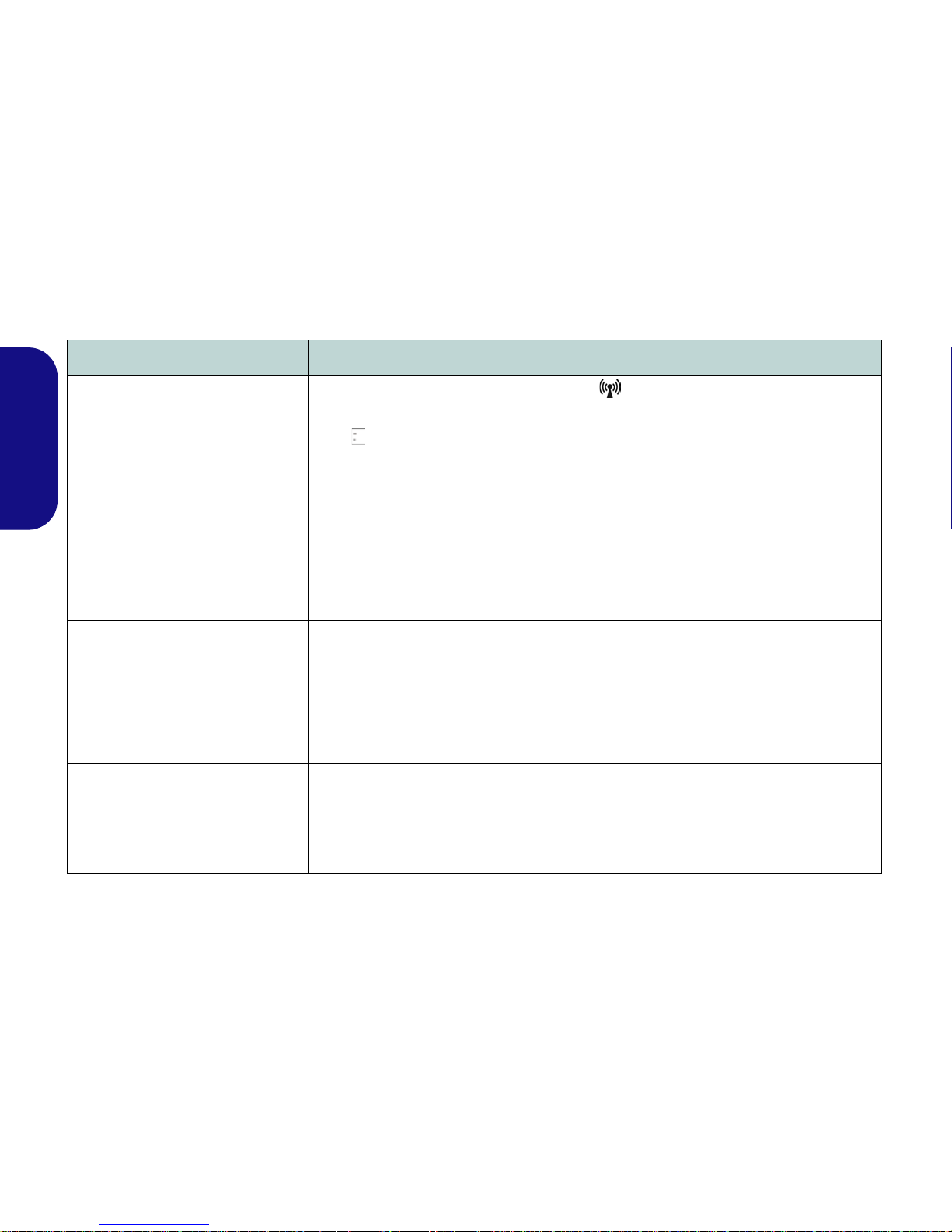
16
English
Troubleshooting
Problem Possible Cause - Solution
The Wireless LAN/Bluetooth/
3.75G/HSPA modules cannot be
detected.
The modules are off. Check the LED indicator and/or function key indicator to see if the
WLAN/Bluetooth/3.75G/HSPA module is on or off (see Table 1 on page 6 and Table 2 on
page 9). If the LED indicator is off, then press the Fn + F11 (WLAN), Fn + F12 (Blueto oth) or
Fn + (3.75G/HSPA) in order to enable the modules (see Table 2 on page 9).
The Bluetooth module is off after
resuming from Sleep.
The Bluetooth module’s default state will be off after resuming from the Sleep power-saving
state. Use the key combination (Fn + F12) to power on the Bluetooth module after the
computer resumes from Sleep.
The captured video files from the PC
Camera are taking up too much disk
space.
Note that capturing high resolution video files requires a substantial amount of disk space for
each file.
Note that the Windows system requires a minimum of 15GB of free space on the C: drive
system partition. It is recommended that you save the capture video file to a location other
than the C:drive, limit the file size of the captured video or reduce video resolution (Options >
Video Capture Pin... > Output Size).
The computer is off (or in Sleep
Mode) but powered by the AC/DC
adapter plugged in to a working
outlet or powered by the battery with
a capacity level above 20%. I have
plugged a device into the powered
USB port in order to charge it, but
the device is not charging.
The port is not powered on. Toggle power to the port using the Fn + power button
combination.
This function may not work with certain external USB compliant devices (check your device’s
documentation). If this is the case, power the computer on and connect the external USB
device in order to charge it.
I previously turned off the WLAN
module using the Fn + F11 key
combination (or Windows Mobilty
Center button), but upon returning to
the machine the LED indicator shows
the WLAN module is ON.
The computer entered a power saving state with the WLAN Switch in the ON position, and
upon resuming from the power saving state the WLAN module turned ON. The position of the
WLAN switch governs the power status of the WLAN module at startup, and upon resuming
from a power saving state. This is the case even if you have previously turned the module off
using the Fn + F11 key combination or Windows Mobilty Center button prior to the computer
entering a power saving state.
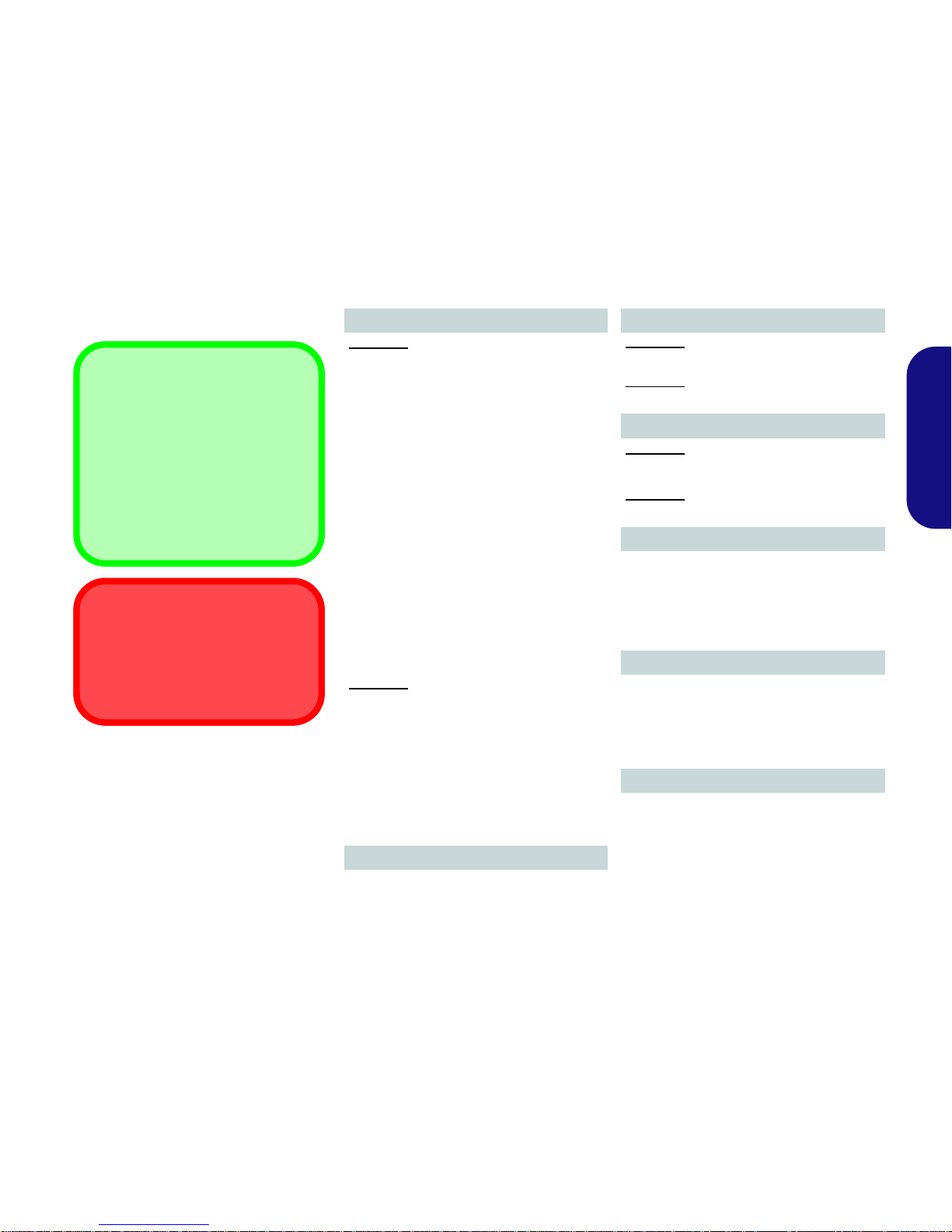
17
English
Specifications
Latest Specification Information
The specifications listed in this here
are correct at the time of going to
press. Certain items (particularly
processor types/speeds) may be
changed, delayed or updated due to
the manufacturer's release schedule. Check with your service center
for details.
CPU
The CPU is not a user serviceable
part. Accessing the CPU in any way
may violate your warranty.
Processor Options
Model A:
Intel® Core™ i7 Processor
i7-2640M (2.80GHz), i7-2620M (2.70GHz)
4MB L3 Cache, 32nm, DDR3-1333MHz,
TDP 35W
Intel® Core™ i5 Processor
i5-2540M (2.60GHz), i5-2520M (2.50GHz),
i5-2410M (2.30GHz)
3MB L3 Cache, 32nm, DDR3-1333MHz,
TDP 35W
Intel® Core™ i3 Processor
i3-2330M (2.20GHz), i3-2310M (2.10GHz),
3MB L3 Cache, 32nm, DDR3-1333MHz,
TDP 35W
Intel® Pentium™ Processor
B950 (2.10GHz), B940 (2.00GHz)
2MB L3 Cache, 32nm, DDR3-1333MHz,
TDP 35W
Model B:
Intel® Core™ i7 Processor
i7-2620M (2.70GHz)
4MB L3 Cache, 32nm, DDR3-1333MHz,
TDP 35W
Intel® Core™ i5 Processor
i5-2540M (2.60GHz), i5-2520M (2.50GHz)
3MB L3 Cache, 32nm, DDR3-1333MHz,
TDP 35W
LCD
13.3" (33.78cm) HD LCD
BIOS
Model A:
AMI BIOS (One 32Mb SPI Flash ROM)
Model B:
AMI BIOS (One 64Mb SPI Flash ROM)
Core Logic
Model A:
Intel® HM65 Chipset
Model B:
Intel® QM67 Chipset
Memory
Two 204 Pin SO-DIMM Sockets Supporting
DDR3 1333MHz Memory
Memory Expandable up to 8GB
(The real memory operating frequency
depends on the FSB of the processor.)
Video Adapter
Intel Integrated GPU (Intel® HD Graphics
3000):
Shared Memory Architecture (DVMT) up to
1.7GB
Microsoft DirectX®10 Compatible
Storage
One Changeable 2.5" 9.5 mm (h) SATA
(Serial) HDD
Anti-Shock System
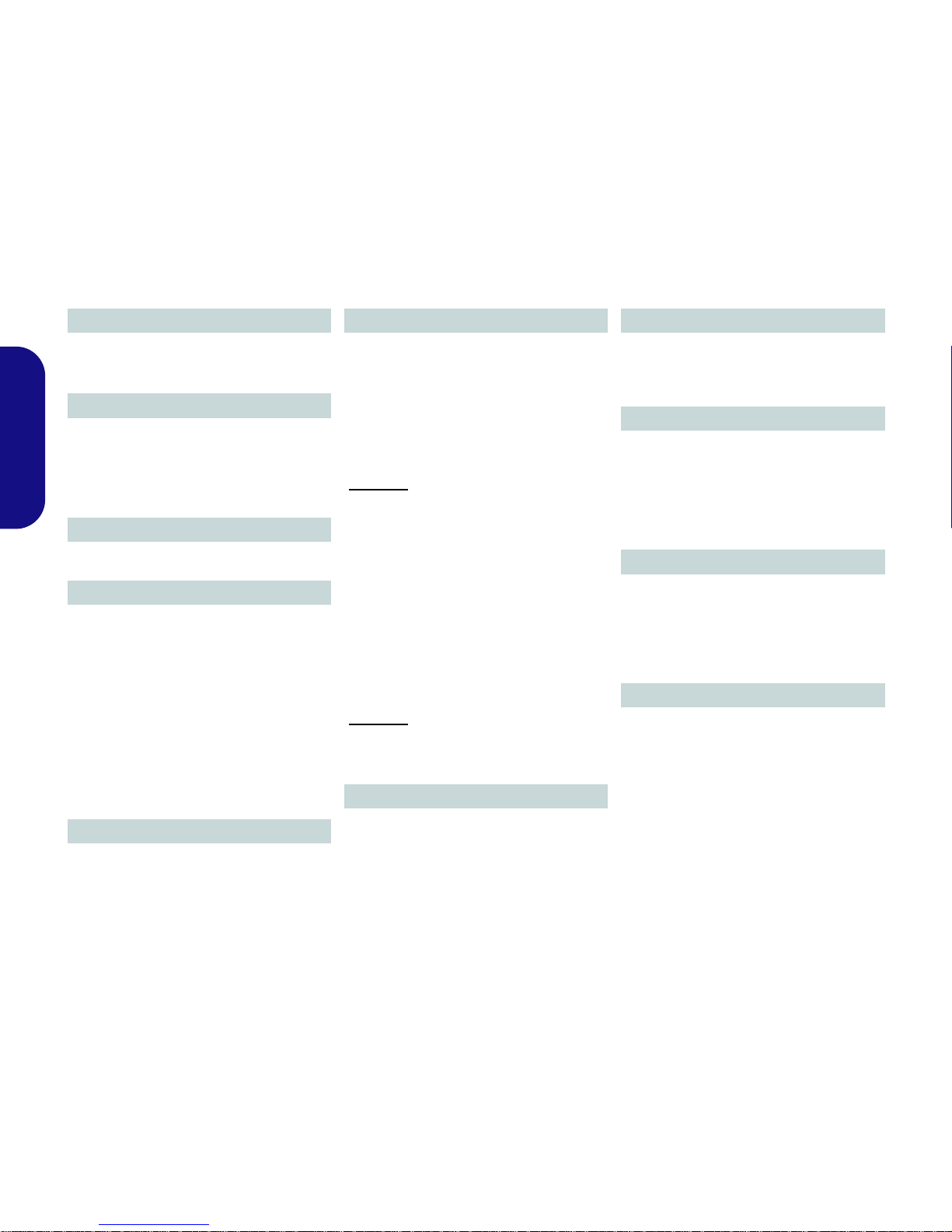
18
English
Audio
High Definition Audio Compliant Interface
2 * Built-In Speakers
Built-In Microphone
Security
BIOS Password
Security (Kensington® Type) Lock Slot
Fingerprint Reader
TPM v1.2
Intel vPro (Model B only)
Keyboard
Isolated A4 Size Keyboard with Anti-Spray
Support
Interface
One Powered USB 2.0 Port (see page 8)
Two USB 3.0 Ports
One eSATA/USB 2.0 Combo Port
One HDMI-Out Port
One Headphone-Out Jack
One Microphone-In Jack
One RJ-45 LAN Jack
One External Monitor Port
One ExpressCard/34(54) Slot
One DC-in Jack
(Factory Option) One Docking Port
Pointing Device
Built-in Touchpad (scrolling key functionality
integrated)
Communication
Built-In Gigabit Ethernet LAN
(Factory Option) 1.3M Pixel USB PC Cam-
era Module
(Factory Option) 3.75G/HSPA
Mini-Card
Module
WLAN/ Bluetooth Half Mini-Card
Modules:
Model A:
(Factory Option) Intel® Centrino®
Advanced-N 6230 Wireless LAN (802.11a/g/
n) + Bluetooth 3.0
(Factory Option) Intel® Centrino® WirelessN 1030 Wireless LAN (802.11b/g/n) + Bluetooth 3.0
(Factory Option) Intel® Centrino® WirelessN 1000 Wireless LAN (802.11b/g/n)
(Factory Option) Third-Party Wireless LAN
(802.11b/g/n) + Bluetooth 3.0
(Factory Option) Third-Party Wireless LAN
(802.11b/g/n)
Model B:
(Factory Option) Intel® Centrino®
Advanced-N 6230 Wireless LAN (802.11a/g/
n) + Bluetooth 3.0
Card Reader
Embedded Multi-in-1 Card Reader
MMC (MultiMedia Card) / RS MMC
SD (Secure Digital) / Mini SD / SDHC/
SDXC
MS (Memory Stick) / MS Pro / MS Duo
Mini Card Slots
Slot 1 for WLAN Module or WLAN and
Bluetooth Combo Module
(Factory Option) Slot 2 for 3.75G/HSPA
Module
Environmental Spec
Temperature
Operating: 5°C - 35°C
Non-Operating: -20°C - 60°C
Relative Humidity
Operating: 20% - 80%
Non-Operating: 10% - 90%
Power
Full Range AC/DC Adapter
AC Input: 100 - 240V, 50 - 60Hz
DC Output: 19V, 3.42A or 18.5V, 3.5A (65W)
6 Cell Smart Lithium-Ion Battery Pack,
62.16WH
Dimensions & Weight
330mm (w) * 225mm (d) * 24.5 - 32mm (h)
1.78kg with ODD & 62.16WH Battery
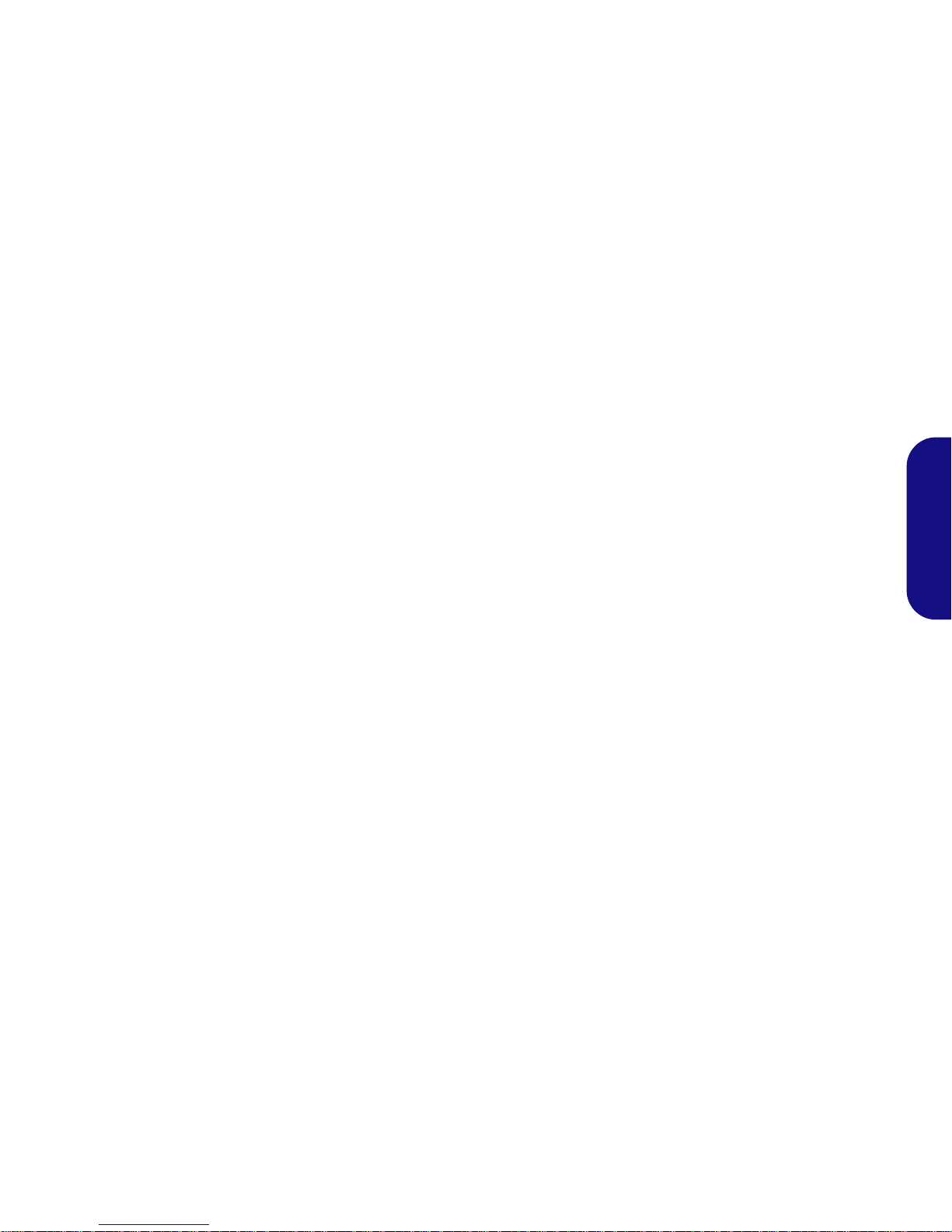
19
Deutsch
Über das Ausführliche Benutzerhandbuch
Diese Kurzanleitung soll einen Überblick über die Schritte geben, die dazu notwendi g sind, das System zu starten. Dieses ist
nur eine Ergänzung und kein Ersatz für das erweiterte englischsprachige Benutzerhandbuch, das auf der mitgelieferten Disc
Device Drivers & Utilities + User's Manual im Adobe-Acrobat-Format vorliegt. Diese Disc enthält auch die Treiber und
Utility-Programme, die für einen einwandfreien Betrieb des Computers notwendig sind (Hinweis: Das Unternehmen behält
sich das Recht vor, diese Publikation ohne Vorankündigung zu überarbeiten und den Inhalt zu verändern).
Einige oder alle Funktionen des Computers sind bereits eingerichtet worden. Falls das nicht der Fall ist oder wenn Sie einzelne Teile des Systems neu konfigurieren (oder neu installieren) möchten, finden Sie eine Anleitung im erweiterten Benut-
zerhandbuch. Die Disc Device Drivers & Utilities + User's Manual enthält nicht das Betriebssystem.
Einhaltung gesetzlicher Vorschriften und Sicherheitshinweise
Beachten Sie sorgfältig die Hinweise zu gesetzlichen Vorschriften und zu Sicherheitshinweisen im erweiterten Benutzerhandbuch auf der Disc Device Drivers & Utilities + User's Manual.
© September 2011
Warenzeichen
Intel und Intel Core sind warenzeichen/e inget ra genes warenzeichen der Intel Corporation.
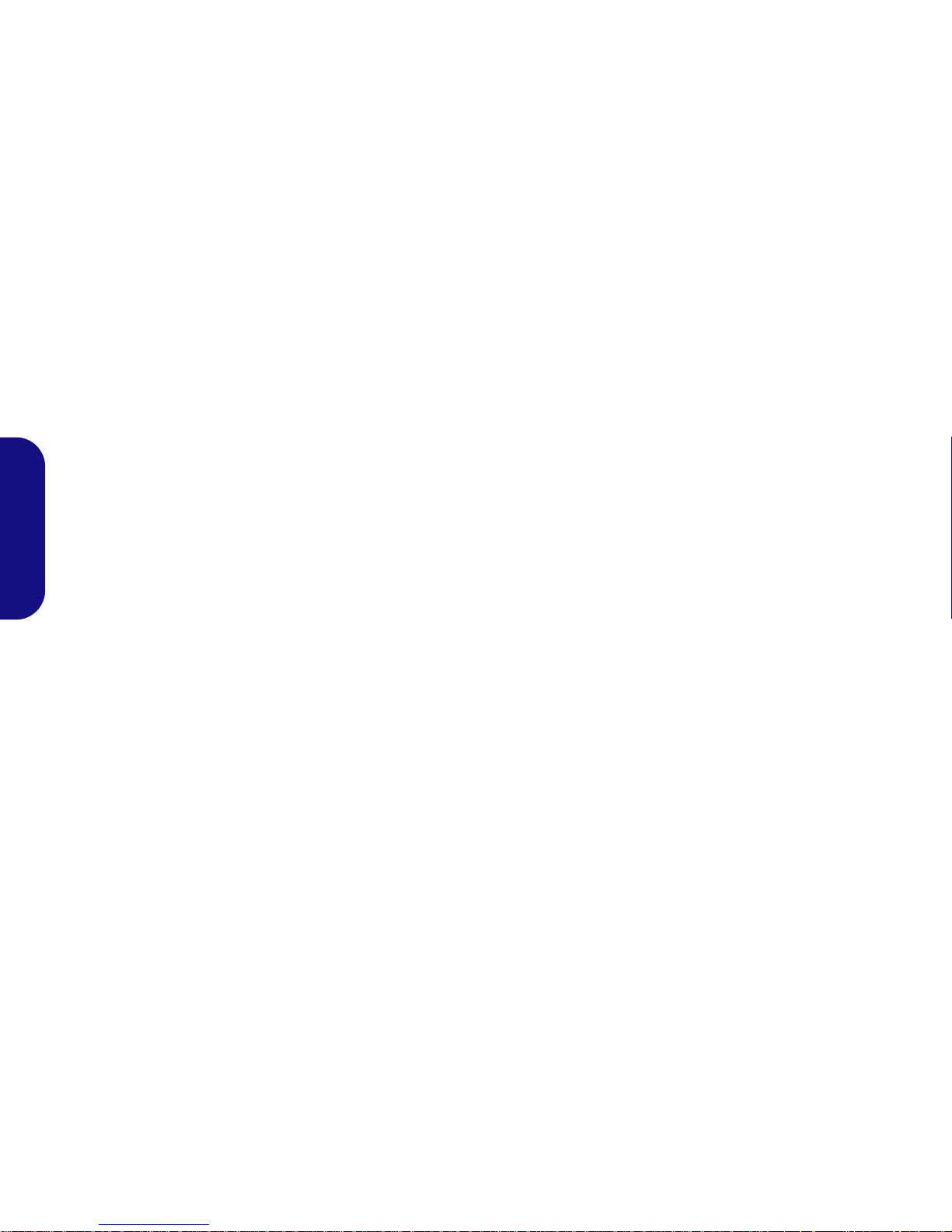
20
Deutsch
Hinweise zu Pflege und Betrieb
Das Notebook ist zwar sehr stabil, kann aber dennoch beschädigt werden. Damit es nicht dazu kommt, sollten Sie die
folgenden Hinweise beachten:
• Das Gerät darf nicht herunterfallen und in anderer Form Stößen
ausgesetzt werden. Wenn der Computer fällt, können das Gehäuse und
andere Komponenten beschädigt werden.
• Das Gerät darf nicht nass werden und sich nicht überhitzen. Compu-
ter und Netzteil dürfen nicht in der Nähe von Wärmequellen stehen oder
gelagert werden. Dies ist ein elektrisches Gerät. Wenn Wasser oder
andere Flüssigkeiten eindringen, kann der Computer stark beschädigt
werden.
• Vermeiden Sie Interferenzen mit anderen Geräten. Halten Sie den
Computer fern von magnetischen Feldern, die von Stromquellen, Monitoren, Magneten etc. erzeugt werden. Die können die Leistung beeinträchtigen und Ihre Daten beschädigen.
• Achten Sie auf die richtige Bedienung des Computers. Schalten Sie
ihn erst aus, wenn alle Programme geschlossen wurden (speichern Sie
Ihre Daten!). Speichern Sie regelmäßig Ihre Daten, da diese verloren
gehen können, wenn der Akku verbraucht ist.
Reparatur
Nehmen Sie vor dem Reinigen des Wenn Sie versuchen, de n
Computer selbst zu reparieren, können Ihre Garantieansprüche
verloren gehen. Außerdem besteht Stromschlaggefahr für Ihre
Gesundheit und das Gerät durch frei liegende Teile. Lassen Sie
Reparaturarbeiten nur von qualifizierten Reparaturfachleuten
durchführen, insbesondere wenn folgende Umstände vorliegen:
• Wenn das Netzkabel oder der AC/DC-Adapter beschädigt od er zers ch l is -
sen sind.
• Wenn der Computer Regen ausgesetzt war oder mit Flüssigkeiten in
Berührung gekommen ist.
• Wenn der Computer unter Beachtung der Bedienungsanweisungen nicht
korrekt arbeitet.
• Wenn der Computer heruntergefallen ist oder beschädigt wurde (berühren Sie nicht die giftige Flüssigkeit des LCD-Bildschirms).
• Wenn ein ungewöhnlicher Geruch, Hitze oder Rauch aus dem Computer
entweicht.
Sicherheitsinformationen
• Verwenden Sie nur einen AC/DC-Adapter, der für die Verwendung mit
diesem Computer zugelassen ist.
• Verwenden Sie nur das Netzkabel und die Akkus, die in diesem Benutzerhandbuch spezifiziert sind
. Entsorgen Sie die Akkus nicht in Feuer.
Sie können explodieren. Richten Sie sich nach den regional gültigen Entsorgungsvorschriften.
• Verwenden Sie den Akku nicht mehr , wenn er heruntergefallen ist oder in
anderer Weise beschädigt (z.B. verzogen) ist. Auch wenn der Computer
mit dem beschädigten Akku zu funktionieren schein, können dadurch
Stromkreise beschädigt werden, die schließlich einen Brand verursachen
können.
• Achten Sie darauf, dass Ihr Computer ausgeschaltet ist, wenn Sie es fur
den Transport z.B. wahrend einer Reise in eine Tasche einpakken.
• Nehmen Sie vor dem Reinigen des Computers den Akku heraus, und
trennen Sie es von allen externen Stromquellen, Peripheriegeräten und
Kabeln (einschließlich Telefonkabel) ab.
• Reinigen Sie den Computer mit einem weichen, sauberen Tuch. Tragen
Sie das Reinigungsmittel nicht direkt auf den Computer auf. Verwenden
Sie keine flüchtigen Reinigungsmittel (Petroleumdestillate) oder Scheuermittel zum Reinigen des Computers.
• Versuchen Sie nicht, Akkus zu reparieren. Lassen Sie die Akkupacks
durch den Servicevertreter oder qualifiziertes Fachpersonal reparieren
oder austauschen.
• Beachten Sie, dass das Logo bei den Computern, die über ein galvanisch
beschichtetes LCD-Logo verfügen, von einer Schutzfolie bedeckt ist.
Durch die natürliche Abnutzung kann diese Schutzfolie beschädigt werden oder abgehen und die scharfen Kanten des frei liegenden Logos
freigeben. Seien Sie in solch einem Fall vorsichtig bei der Handhabung
des Computers, und vermeiden Sie es, das herausstehende beschichtete
LCD-Logo zu berühren. Legen Sie keine Gegenstände in die Tragetasche, da diese während des Transports gegen den Computer drücken
können. Wenden Sie sich in einem solchen Fall von Abnutzung an Ihr
Service Center.
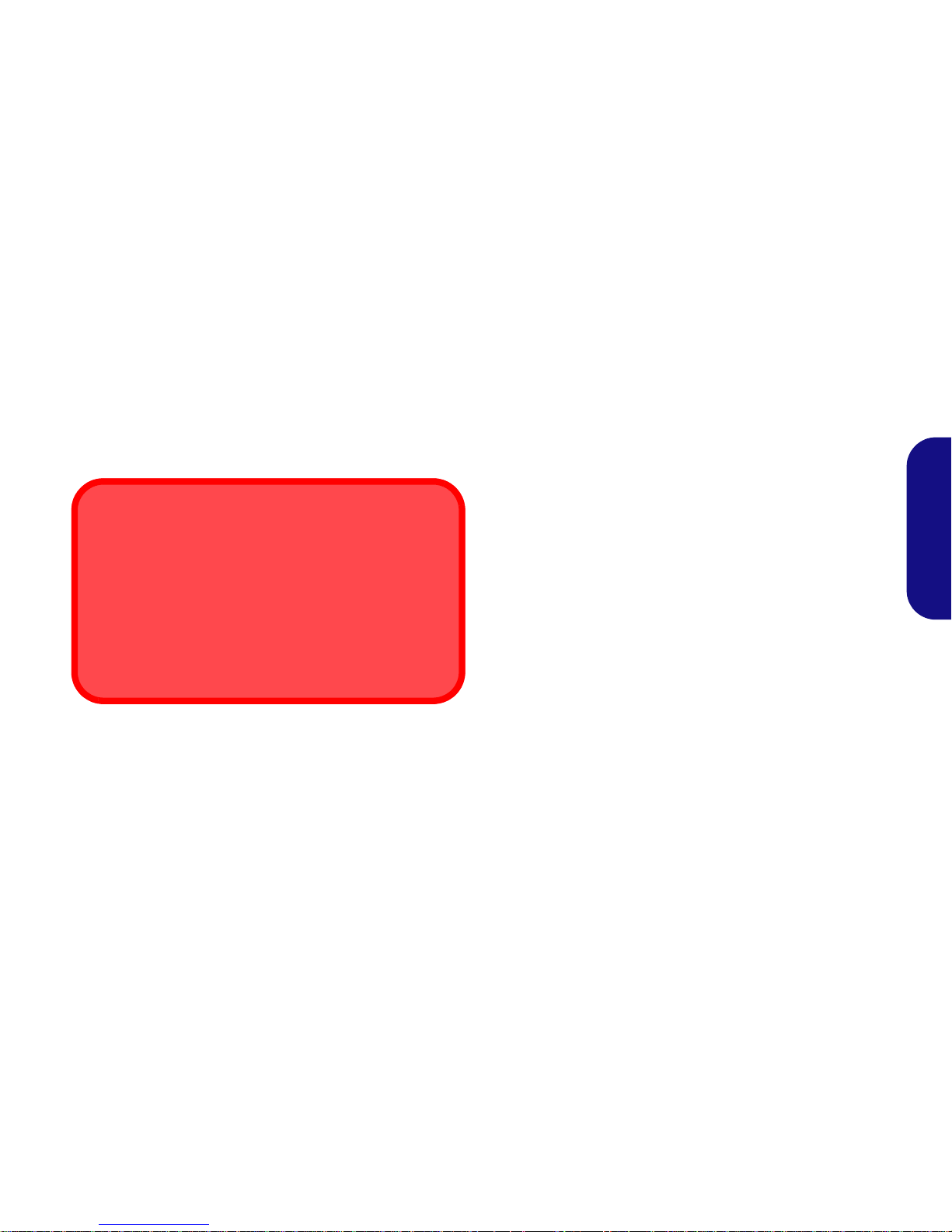
21
Deutsch
Polymer Akku Sicherheitshinweise
Beachten Sie die folgenden Hinweise, die sich speziell auf
Polymer Akkus beziehen. Diese Hinweise haben zudem Vorrang gegenüber den Allgemeinen Akku Sicherheitshinweisen.
• Polymer Akkus können sich etwas ausdehnen oder anschwellen. Dies ist
Teil des Sicherheitsmechanismus des Akkus und kein Anlass zur Sorge.
• Seien Sie vernünftig im Umgang mit Polymer Akkus. Verwenden Sie
keine Polymer Akkus in Umgebungen mit hohen Temperaturen und
lagern Sie keine ungenutzten Akkus über längere Zeiträume.
Entsorgen der Akkus/ Batterien & Achtung
Das von Ihnen gekaufte Produkt enthält einen aufladbaren Akku. Dier
Akku ist wiederverwertbar. Nach verschied enen nationalen und regionalen Getzgebungen kann es verboten in, einen nicht mehr
gebrauchsfähigen Akku in den normalen Hausmüll zu werfen. Informieren Sie sich bei Ihrem regionalen Entsorgungs unternehm en über
Recycling-Möglichkeiten oder korrekte Entsorgung.
Wenn ein falscher Akku eingesetzt wird, besteht Explosionsgefahr.
Tauschen Sie den Akku nur durch den gleichen oder einen baugleichen
Typ aus, der vom Hersteller e mpfohlen wird. Entsorgen Sie den ver brauchten Akku entsprechend der Anweisungen des Herstellers.
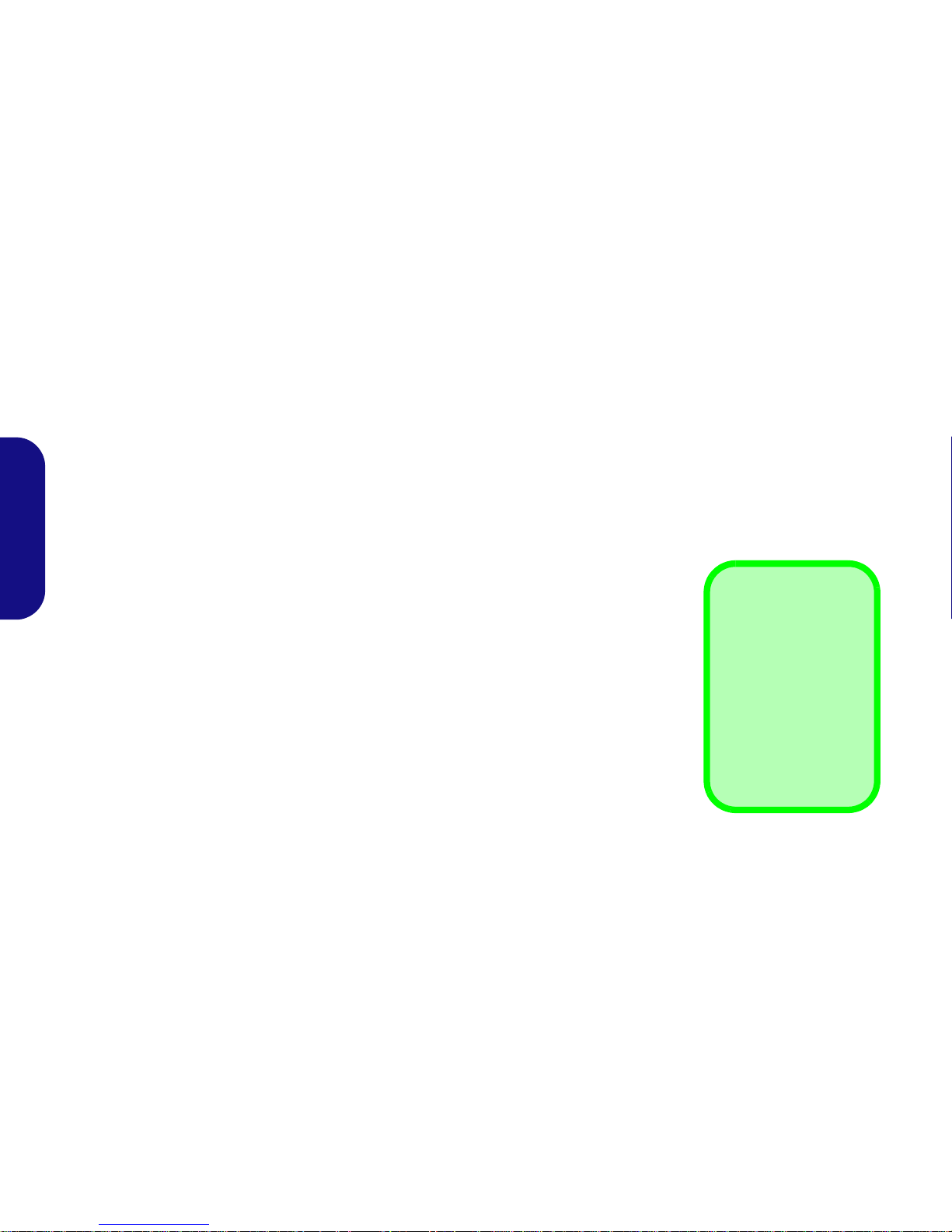
22
Deutsch
Schnellstart
1. Entfernen Sie das gesamte Verpackungsmaterial.
2. Legen Sie den Computer auf eine stabile Unterlage.
3. Setzen Sie den Akku ein, und stellen Sie sicher, dass sie fest sitzt.
4. Schließen Sie alle Peripheriegeräte, die Sie mit dem Computer
verwenden wollen (z. B. Tastatur und Maus), an die
entsprechenden Schnittstellen an.
5. Schließen Sie den AC/DC-Adapter an die DC-Eingangsbuchse
an der linken Seite des Computers an. Verbinden Sie dann das
Netzkabel mit einer Netzsteckdose und dem AC/DC-Adapter.
6. Klappen Sie den Deckel/LCD vorsichtig mit einer Hand auf, und
öffnen Sie ihn auf einen angenehmen Sichtwinkel (jedoch nicht
weiter als 120°). Mit der anderen Hand halten Sie das Unterteil
des Computers fest (siehe Abb. 1) (Hinweis: Heben Sie den
Computer niemals am Deckel/LCD hoch).
7. Drücken Sie auf den Netzschalter, um den Computer
einzuschalten.
Systemsoftware
Möglicherweise wurde das Notebook bereits mit vorinstallierter Software ausgeliefert. Ist das nicht der Fall, oder
wenn Sie das Notebook für ein anderes System neu konfigurieren möchten, finden Sie dazu eine Anleitung in diesem
Handbuch zu Microsoft Windows 7.
Modellunterschiede
Diese Notebookserie umfasste zwei verschiedene Modelle
(Informationen finden Sie unter Technische Daten auf
Seite 35).
Abb. 1 - Öffnen des Deckels/LCD/Computers mit ange-
schlossenem AC/DC-Adapter
Herunterfahren
Bitte beachten Sie, daß
der Computer immer mit
dem Befehl Herunter-
fahren im Menü
Start
heruntergefahren werden muß.
Dadurch werden Festplatten- bzw. Systemprobleme vermieden.
120 ゚
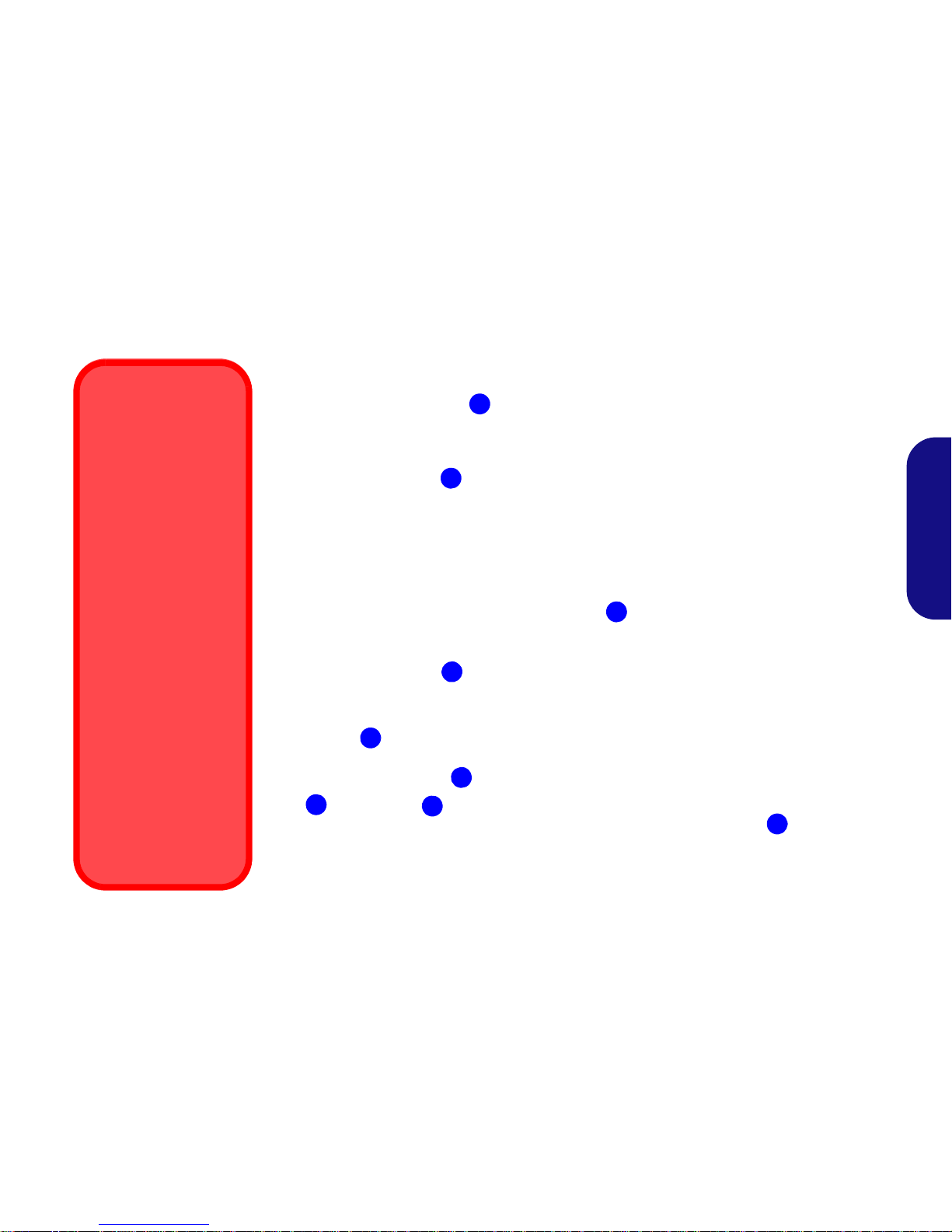
23
Deutsch
Systemübersicht: Ansicht von vorne mit geöffnetem LCD-Bildschirm
Abb. 2
Ansicht von vorne mit ge-
öffnetem LCD-Bildschirm
1. PC-Kamera (optional)
2. LCD-Bildschirm
3. Netzschalter
4. Tastatur
5. Mikrofon
6. LED-Anzeigen
7. Touchpad mit Tasten
8. Fingerabdruckleser
7
Die Benutzung drahtlos
angeschlossener
Geräte in Flugzeugen
In der Regel ist die Benutzung jeglicher tragbarer
elektronischer Funkgeräte in Flugzeugen verboten. Achten Sie
darauf, daß die
Wireless-Module AUSGESCHALTET sind,
wenn Sie den Computer
im Flugzeug benutzen.
Drücken Sie die entsprechenden
Tastenkombinationen
(oder WLAN-Schalter
nur bei Wireless LAN),
um jeweils das 3.75G/
HSPA-, das WLAN- oder
das Bluetooth-Modul zu
aktivieren. Prüfen Sie
anhand der LED-Anzeigen/visuellen Anzeigen, ob die Module
eingeschaltet sind (siehe
Tabelle 1 auf Seite 24
und Tabelle 2 auf
Seite 27).
Beachten Sie, dass der Funktionsbereich
des Touchpads und der Tasten innerhalb
der rot gepunkteten Linien liegt.
2
4
1
3
5
6
8
7
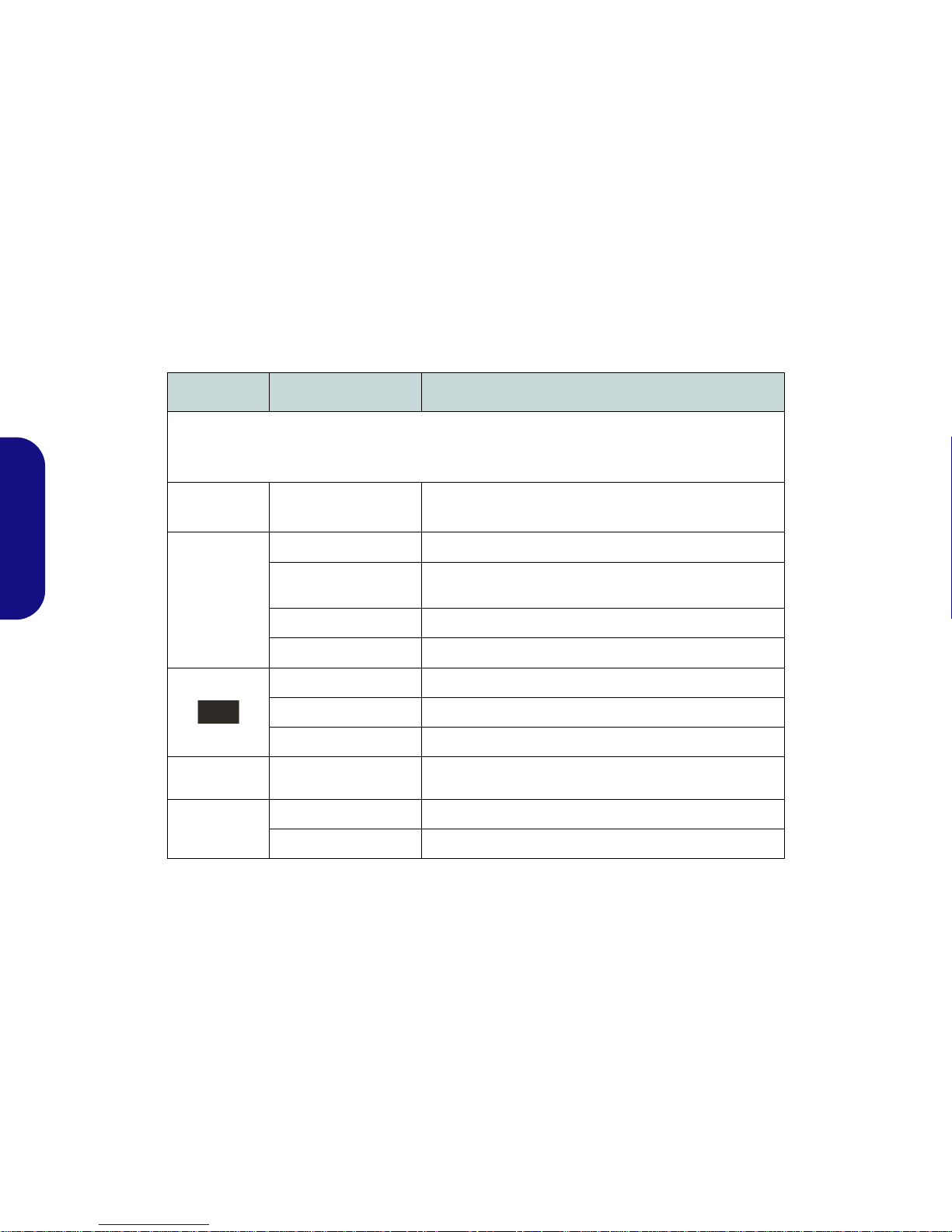
24
Deutsch
LED-Anzeigen
Die LED-Anzeigen auf dem Computer zeigen wichtige Informationen über den aktuellen Status des Computers.
Tabelle 1 - LED-Anzeigen
Symbol Farbe Beschreibung
Blau Netzschalter
Orange Der AC/DC-Adapter ist angeschlossen
Lampe blinkt Orange
Der eingeschaltete USB 2.0 Anschluss ist eingeschaltet
(siehe Seite 26)
Grün Der Computer ist angeschaltet
Lampe blinkt grün Das System ist im konfigurierten Energiesparmodus
Orange Der Akku wird geladen
Grün Der Akku ist voll geladen
Lampe blinkt orange Der Akku hat einen kritisch niedrigen St romsta tus erreicht
Grün Es wird auf die Festplatte zugegriffen
Grün Das WLAN-Modul ist eingeschaltet
Orange Das Bluetooth-Modul ist eingeschaltet
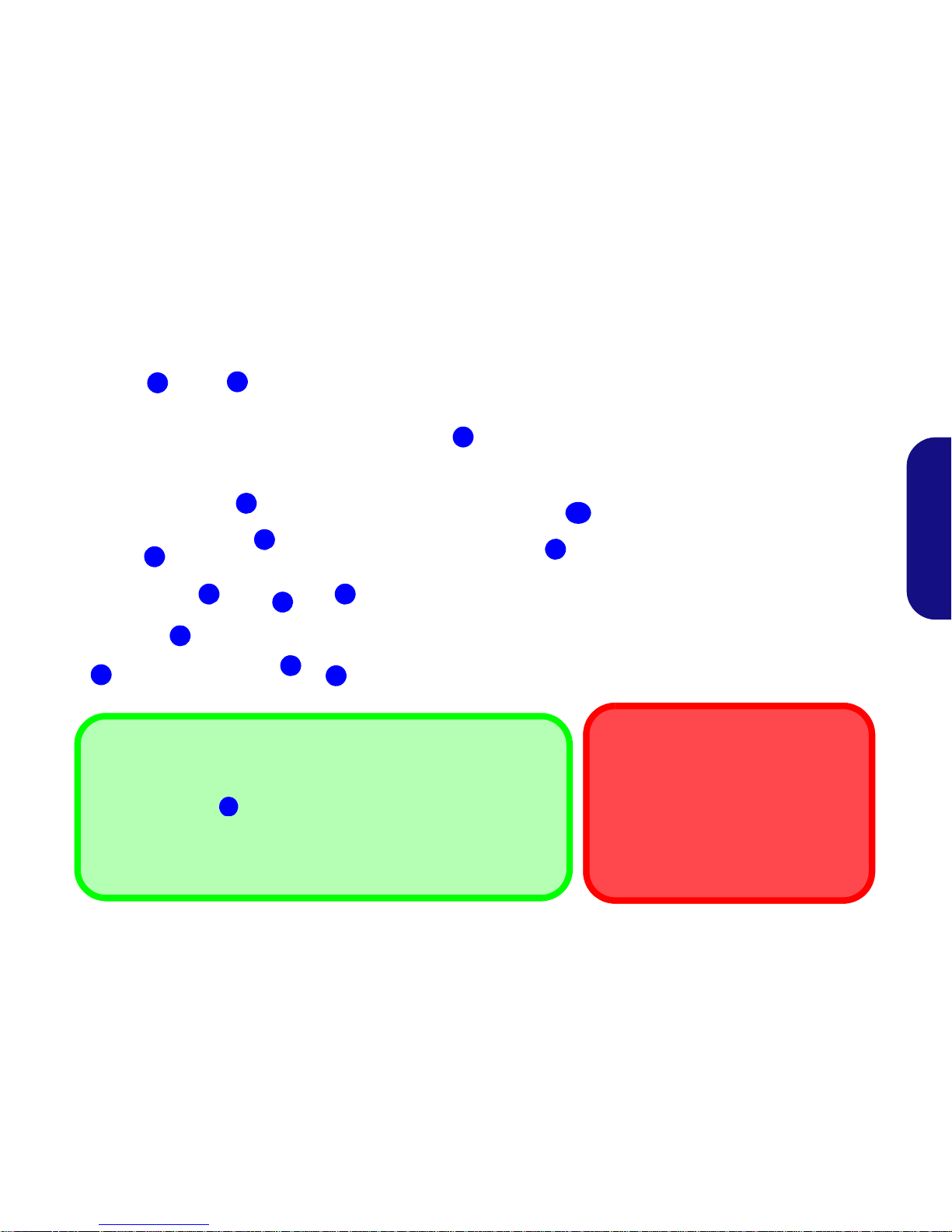
25
Deutsch
Systemübersicht: Ansicht von vorne, hinten, unten & oben
Docking
Wenn bei Ihrem Modell eine Dockingstation im Lieferumfang enthalten ist, richten
Sie die Markierungen an der Oberseite des Gehäuses an denen auf der Dokkingstation aus (eine ausführliche Beschreibung des Dockingvorgangs finden Sie
im Begleitheft zur Dockingstation. Auch wenn bei Ihrem Modell keine Dockingstation im Lieferumfang enthalten ist, befinden sich am Computer diese Markierungen. Sie haben in diesem Fall aber keine Bedeutung.
9
3
1
2
Vorderseite
Hinterseite
Abb. 3
Ansicht von vorne, hinten,
unten & oben
(Ansicht von oben mit der
optionalen Dockingsta-
tion)
1. LED-Anzeigen
2. WLAN-Schalter
3. Akku
4. Docking-Anschluss
5. Luftungsoffnung
6. Komponentenfachabdekkung
7. Ablauföffnung
8. Lautsprecher
9. Ausrichtungsmarkierungen
10. Dockingstation (optional)
WLAN-Schalter
Schalten Sie das WLAN-Modul mit dem
WLAN-Schalter (nur bei Wireless LAN) ein
oder aus. Die Position des WLAN-Schalters
bestimmt den Betriebsstatus des WLANModuls beim Systemstart und beim Wiederherstellen aus einem Stromsparstatus.
5
3
4
6
5
5
5
7
8
8
9
10

26
Deutsch
Systemübersicht: Ansicht von links und rechts
Abb. 4
Ansicht von links und
rechts
1. DC-Eingangsbuchse
2. Schnittstelle für externen Monitor
3. RJ-45 LAN-Buchse
4. Kombinierter eSATA/
USB-Anschluss
5. HDMI-Ausgangsanschluss
6. 2 USB 3.0 Anschlüsse
7. ExpressCard/54(34)Steckplatz
8. Multi-in-1 Kartenleser
9. Mikrofon-Eingangsbuchse
10. Kopfhörer-Ausgangsbuchse
11 . Eingeschaltete USB
2.0 Anschluss
12. Luftungsoffnung
13. SicherheitsschloßBuchse
1
7
83
5
2
4
10
13
11
6
9
Bottom
12
Schnittstelle für externen Monitor & RJ-45 LAN-
Buchse
Wenn Sie ein VGA-Kabel an die Schnittstelle für externen Monitor und ein Netzwerkkabel an die RJ-45 LANBuchse anschließen möchten, wird empfohlen, zuerst
das VGA-Kabel und danach das LAN-Kabel anzuschließen.
Dockinganschlussfach
Wenn im Lieferumfang die Dockingstation enthalten,
aber der Computer nicht an die Dockingstation angeschlossen ist, muss der Deckel geschlossen bleiben.
Auf diese Weise wird vermieden, dass Fremdkörper
und/oder Staub in den Kontaktbereich gelangen.
Wenn die Kaufoption die Dockingstation nicht enthält,
verhindert ein spezieller Einsatz das versehentliche
Öffnen des Dockingangschlusses. Versuchen Sie
nicht, die Abdeckung zu öffnen oder den Einsatz zu
entfernen.
6
Linke Seite
Rechte Seite
USB
Die USB 3.0 Anschlüsse sind
blau. Die Datenübertragung ist bei
USB 3.0 viel schneller als bei USB 2.0,
und USB 3.0 ist rückwärts kompatibel
mit USB 2.0. Wenn der eingeschaltete
USB 2.0 Anschluss
eingeschaltet
ist, kann er andere Geräte auch bei
ausgeschaltetem System mit Strom
versorgen, sofern das System mit dem
AC/DC-Adapter mit dem Stromnetz
verbunden oder über einen Akku mit
mehr als 20 % Ladung mit Strom versorgt wird (die Stromversorgung kann
bei bestimmten Geräten u. U. nicht
funktionieren - siehe Seite 34). Dieser
Anschluss wird mit der
Tastenkombination Fn + Netzschalter
eingeschaltet.
6
11

27
Deutsch
Tastatur & Funktionstasten
Die Tastatur hat eine eingebettete Nummerntastatur für
einfache Zahleneingabe. Durch Drücken auf Fn + Num wird
die Nummerntastatur ein- und ausgeschaltet. Zusätzlich gibt es
Funktionstasten, über die Sie direkt zwischen den Funktionen
umschalten können.
Wenn die Funktionstasten (F1 - F12) gleichzeitig mit der Fn-
Taste gedrückt werden, funktionieren sie wie Hotkeys. Neben
den Tastenkombinationen für die Grundfunktionen gibt es visuelle Anzeigen, wenn der Hotkey Treiber installiert ist.
Tasten Funktion/ Visuelle Anzeigen
Tasten Funktion/ Visuelle Anzeigen
Fn + ~ Wiedergabe/Pause (in Audio /Videoprogrammen) Fn + F8/F9
LCD-Helligkeit verrin-
gern/erhöhen
Fn +
3.75G/HSPA-Modul aktivieren/deaktivieren
Fn + F10
PC-Kamera aktivieren/
deaktivieren
Fn + F1
Touchpad aktivieren/deak-
tivieren
Fn + F11
Wireless-LAN-Modul
aktivieren/deaktivieren
Fn + F2
LCD-Hintergrundlicht ausschalten (zum Einschalten
beliebige Taste drücken oder Touchpad berühren)
Fn + F12
Bluetooth-Modul aktivie-
ren/deaktivieren
Fn + F3
Stummschaltung/
Stummschaltung aufheben
Fn + Num Ein-/Ausschalten der Nummerntastatur
Fn + F4 Wechsel Schlaf/Wiederaufnahme Fn + Rollen Ein-/Ausschalten des Scroll-Modus
Fn + F5/F6
Audio-Lautstärke
verringern/erhöhen
Fn +
Netzschalter
Ein-/Ausschalten des eingeschalteten USB
Anschlusses (siehe Seite 26)
Fn + F7 Wechseln der Anzeigegerate
Tabelle 2 - Funktionstasten & visuelle Anzeigen
Numeric
Abb. 5 - Tastatur
Fn Taste
Nummemtastatur
Ein-/Ausschalten des
3.75G/HSPA-Moduls
Funktionstasten
Num &
Rollen

28
Deutsch
Was Sie tun müssen, wenn eine Flüssigkeit auf dem Computer
verschüttet wurde
Die Tastatur verfügt über ein spezielles Flüssigkeitsableitungssystem, durch das weitgehen d vermieden werden kann, dass
Flüssigkeiten, die über der Tastatur verschüttet werden, in das Innere des Computers eindringen. Über der Tastatur verschüttete Flüssigkeiten können durch die Ablauföffnung an der Unterseite des Geräts wieder ablaufen. Es kann jedoch nicht ausgeschlossen werden, dass dennoch Flüssigkeiten in den Computer eindringen. Schäden aufgrund eindringender Flüssigkeiten
werden nicht durch die Garantie abgedeckt. Wenn Sie jedoch die hier beschriebenen Anweisungen genau befolgen, können
Sie vermeiden, dass Flüssigkeiten in die empfindlichen Bereiche des Computers eindringen und Schäden verursachen.
1. Falls eine Flüssigkeit in den Computer gelangt sein sollte, speichern Sie sofort alle wichtigen Daten, schalten Sie den Computer aus, und
trennen Sie den AC/DC-Adapter ab.
2. Heben Sie den Computer vorsichtig hoch, neigen ihn um 90° nach rechts (der Computer muss auf seiner rechten Kante stehen, so dass
das Wasser auf dieser Seite ablaufen kann – das Wasser darf nicht auf der linken Seite ablaufen).
3. Stellen Sie den Computer an einen trockenen Ort, und wischen Sie die Tastatur vorsichtig mit einem sauberen, weichen und trockenen
Tuch ab.
4. Nehmen Sie den Akku heraus.
5. Lassen Sie den Computer etwa drei Stunden lang in dieser Position auf einem trockenen, sauberen und weichen Tuch trocknen.
6. Lassen Sie den Computer von einem Service Center prüfen. Schalten Sie den Computer nicht wieder ein, bevor er geprüft wurde.
Warnung zu Garantieansprüchen
Das Ablaufsystem der Tastatur soll
vermeiden, dass Schäden entstehen, wenn Flüssigkeiten über
der Tastatur verschüttet werden.
Schäden aufgrund eindringender
Flüssigkeiten jedoch werden nicht
durch die Garantie abgedeckt.
Abb. 6
Lassen Sie alle
Flüssigkeit an der
rechten Seite des
Computers
ablaufen, und posi-
tionieren Sie den
Computer so lange
auf seiner rechten
Seite, bis er voll-
ständig getrocknet
ist

29
Deutsch
3.75G/HSPA-Modul
Wenn Ihr Modell das optionale 3.75G/HSPA-Modul enthält, folgen Sie den nachfolgenden Anweisungen, um die
USIM-Karte zu installieren (Sie erhalten sie von Ihrem Dienstanbieter). Installieren Sie dann die Anwendung.
Einsetzen der USIM-Karte
1. Schalten Sie den Computer aus, drehen Sie es herum, und
nehmen Sie den Akku heraus (schieben Sie die Riegel in
die unten angezeigte Richtung, und ziehen Sie den Akku heraus).
Abb. 7 - Abnehmen des Akkus
2. Schieben Sie die USIM-Karte wie unten abgebildet hinein, und
lassen Sie sie einrasten. Setzen Sie den Akku wieder ein
.
Abb. 8 - Einsetzen der USIM-Karte
1
1
Ausrichtung der USIM-Karte
Die lesbare Seite der USIM-Karte (die Seite,
auf der sich die Goldkontakte befinden)
muss wie abgebildet nach oben zeigen.

30
Deutsch
Installation der Treiber
Die Disc Device Drivers & Utilities + User's Manual enthält die Treiber und Hilfspro-
gramme, die für das einwandfreie Funktionieren des Computers notwendig sind. Möglicherweise wurden diese bereits vorinstalliert. Ist das nicht der Fall, legen Sie die Disc ein, und
klicken Sie auf Install Drivers (Schaltfläche) oder Option Drivers (Schaltfläche), um das
Treibermenü Optional aufzurufen.
Installieren Sie die Treiber in der in Abb. 9 angegebenen
Reihenfolge. Markieren Sie die Treiber, die installiert werden sollen (notieren Sie zum späteren Nachlesen die Treiber, die Sie installiert haben). Hinweis: Muss ein Treiber neu installiert
werden, sollten Sie den alten Treiber zunächst deinstallieren.
Manuelle Treiber-Installation
Klicken Sie in der Anwendung Drivers Installer auf die Schaltfläche Browse CD/DVD und
navigieren Sie zu der ausführbaren Datei in dem Ordner für Ihren Treiber.
Wenn während des Installationsvorgangs das Fenster Neue Hardware gefunden erscheint,
klicken Sie auf Abbrechen, um das Fenster zu schließen. Befolgen Sie dann die Installationsanweisungen.
Allgemeine Hinweise zur
Treiberinstallation
Wenn Sie keine fortgeschrittenen Kenntnisse
haben, folgen Sie für jeden
Treiber den Anweisungen
auf dem Bildschirm (z. B.
Weiter > Weiter > Fert ig
stellen). In vielen Fällen
ist es erforderlich, den
Computer nach der
Treiberinstallation neu zu
starten.
Alle Module (z. B. PCKamera, WLAN oder
3.75G/HSPA) müssen vor
der Treiberinstallation
eingeschaltet werden.
Windows Update
Nachdem Sie alle Treiber
installiert haben, sollten
Sie die Funktion Windows
Update aktualisieren, um
immer die neuesten Sicherheits-Updates usw. zu
erhalten (die Updates enthalten die neuesten
Fehlerbehebungen von
Microsoft).
Treiberinstallation und Stromversorgung
Während die Treiber installiert werden, muss der
Computer über den AC/DC-Adapter mit Strom versorgt werden. Einige Treiber benötigen für den Installationsvorgang sehr viel Strom. Wenn der Akku
nicht mehr über genügend Strom verfügt, kann sich
das System während der Installation ausschalten,
was zu Systemfehlern führen kann (das ist kein Sicherheitsproblem, und der Akku ist innerhalb von
einer Minute wieder aufladbar).
Abb. 9 - Installation der Treiber

31
Deutsch
Fingerabdruckleser
Melden Sie Ihre Fingerabdrücke vor dem Benutzen wie unten beschrieben an.
Benutzerregistrierung
1. Klicken Sie auf Start > Programme/ Alle Programme > Protector Suite QL > Benutzerregistrierung, oder doppelKlikken
Sie in der Taskleiste auf das Symbol .
2. Wenn das Programm das erste mal gestartet wird, müssen Sie
auf die Schaltfläche Annehmen klicken, um die Lizenz zu
akzeptieren.
3. Wenn Sie kein Windows-Kennwort eingerichtet haben, werden
Sie dazu aufgefordert (Hinweis: Wenn kein Kennwort festgelegt
wurde, kann Protector Suite QL nicht den Zugriff auf den
Computer sichern).
4. Wenn Sie das Kennwort eingegeben haben, klicken Sie auf
Senden.
5. Sie werden dann aufgefordert, Ihre Fingerabdrücke zu
registrieren (bei Tutorial erhalten Sie jederzeit Hilfe zum
Registrieren Ihrer Fingerabdrücke).
6. Klicken Sie auf eine der Tasten über einem beliebigen Finger,
um mit der Registrierung dieses Fingers zu beginnen.
7. Führen Sie den Finger zum Registrieren des Abdrucks so lange
über den Sensor, bis der Fortschrittsbalken 100% erreicht hat.
8. Wiederholen Sie diesen Vorgang für alle Finger, die registriert
werden sollen, und dann klicken Sie auf Speichern und
fortfahren.
9. Geben Sie ein Sicherungskennwort ein, und klicken Sie auf
Anwenden.
10. Schließen Sie das Statusfenster.
11. Weitere Informationen erhalten Sie auch, wenn Sie das Tutorial
oder die Produkt-Tour ausführen, bei denen das Video mit der
Produkt-Tour gestartet wird.
12. Klicken Sie mit der rechten Maustaste auf das
Taskleistensymbol , um das Control Center zu starten. Dort
können Sie Fingerabdrücke bearbeiten, Anwendungen
registrieren, auf das Hilfe-Menü zugreifen usw.
13. Wenn Sie mit dem Finger auf den Fingerabdruckleser tippen,
können Sie auf das Biomenü zugreifen, um den Computer zu
sperren, Websites zu registrieren, auf den Personal Safe
oder E-Wallet zugreifen, das Control Center zu öffnen und das
Hilfe-Menü aufzurufen.
Abb. 10 - Control Center & Biomenü
Fingerabdruckregistrierung
Beachten Sie, dass es für den
Fall einer Verletzung o. ä. sinnvoll ist, mehr als einen Finger
zu registrieren.

32
Deutsch
TPM (Trusted Platform Module)
Bevor Sie die TPM-Funktionen einrichten, müssen Sie die
Sicherheitsplattform initialisieren.
Aktivieren der TPM-Funktionen
1. Starten Sie das Notebook neu.
2. Rufen Sie das Aptio Setup Utility auf, indem Sie während des
POST-Vorgangs auf F2 drücken.
3. Wählen Sie mit den Pfeiltasten das Menü
Security.
4. Wählen Sie TPM Configuration und drücken Sie auf die
Eingabetaste.
5. Wählen Sie TPM Support und drücken Sie auf die Eingabetaste.
Wählen Sie Enable und drücken Sie auf die Eingabetaste.
6. Wählen Sie TPM State, drücken Sie auf die Eingabetaste und
wählen Sie Enable (Aktivieren), um den TPM St atus auf Aktiviert
zu setzen. Sie müssen anschließend auf F4 drücken, um die
Änderungen zu speichern und den Computer neu zu starten.
7. Drücken Sie beim Neustart des Computers auf F2, um das BIOS
erneut aufzurufen und gehen Sie zum Menü TPM Configuration.
8. Wählen Sie Pending TPM operation (Laufende TPM
Operation), drücken Sie auf die Eingabetaste und wählen Sie die
benötigte Option aus (wenn Sie TPM initialisieren, sollten Sie
Enable Take Ownership (Besitz übernehmen aktivieren)
auswählen). Sie müssen anschließend auf F4 drücken, um die
Änderungen zu speichern und den Computer neu zu starten.
9. Sie können jetzt den TPM Treiber installieren und
anschließend den TPM initialisieren.
Installieren des TPM-Treibers
1. Klicken Sie auf Option Drivers (Schaltfläche).
2. Klicken Sie auf 7.Install TPM Driver > Ja.
3. Klicken Sie auf Installieren > Weiter.
4. Klicken Sie auf die Schaltfläche, um die Lizenzvereinbarung
anzunehmen und klicken Sie dann auf Weiter.
5. Klicken Sie auf Weiter > Weiter >Installieren.
6. Klicken Sie auf Fertig stellen > Ja, um den Computer neu
zu starten.
Initialisieren des TPM
1. Die Software des TPM wird über den Eintrag Infineon Security
Platform Lösung > Security Platform verwalten im Menü
Start > Programme/Alle Programme gestartet.
2. Klicken Sie auf Benutzereinstellungen, und dann auf Ja, oder
klicken Sie mit der rechten Maustaste auf das Symbol im
Benachrichtigungsbereich der Taskleiste und wählen Sie
Security Platform-Initialisierung (oder klicken Sie auf die
Sprechblase des Security Platform-Status in der Taskleiste).
3. Die Schnelle Initialisierung Methode wird automatisch für Sie
ausgewählt (falls Sie die erweiterten Einstellungen Ihres
Netzwerkadministrators verwenden müssen, wählen Sie
Erweiterte Initialisierung).
4. Sie müssen einen Wechseldatenträger (z.B. ein USB FlashLaufwerk) zum Speichern von Kennwörtern und Daten
verwenden (bewahren Sie das Medium an einem sicheren Ort
auf, bevor Sie es benötigen).
Abb. 11
Assistent
für die
schnelle Ini-
tialisierung
der Security
Platform

33
Deutsch
5. Wählen Sie das zu benutzende Laufwerk aus der Liste aus und
klicken Sie auf Weiter.
6. Wählen Sie die gewünschten Funktionen der Security
Platform durch Anklicken der entsprechenden Kästchen aus.
7. Geben Sie ein Basic User Password (Benutzerkennwort) ein
(und ein zweites Mal zur Bestätigung) und klicken Sie auf
Weiter.
8. Klicken Sie auf Weiter, um die Einstellungen zu bestätigen.
9. Der Computer wird die Einstellungen anschließend initialisieren.
10. Klicken Sie auf Fertig stellen.
11. Klicken Sie auf die Registerkarten und Fenster, um die
Einstellungen anzupassen.
12. Klicken Sie doppelt auf das Taskleisten-Symbol zum Aufruf
des Parametrierungstools der Infineon Security Platform
oder klicken Sie mit der rechten Maustaste auf das TaskleistenSymbol und wählen eine Menüoption.
Parametrierungstool der Infineon Security Platform
Mit dem Parametrierungstool der Infineon Security Platform
können Sie den TPM Status verwalten und überprüfen, Ihre
Kennwortinformationen verwalten und Ihre TPM Daten sichern und wiederherstellen. Da ein TPM normalerweise in
großen Unternehmen und Organisationen verwaltet wird, benötigen Sie bei der Verwaltung der hiesigen Informationen
die Hilfe Ihres Systemadministrators.
Abb. 12 - Parametrierungstool der Infineon
Security Platform

34
Deutsch
Fehlerbehebung
Problem Mögliche Ursache - Lösung
Die Module Wireless-LAN/Bluetooth/3.75G/HSPA
können nicht erkannt werden.
Das/Die Modul(e) ist/sind ausgeschaltet. Prüfen Sie anhand der LED-Anzeige
und/oder Funktionstastenanzeige, ob das WLAN/Bluetooth/3.75G/HSPA-Modul einoder ausgeschaltet ist (siehe Tabelle 1 auf Seite 24 und Tabelle 2 auf Seite 27).
Wenn die Anzeige-LED nicht leuchtet, drücken Sie die Tastenkombination Fn + F11
(WLAN), Fn + F12 (Bluetooth) oder Fn + (3.75G/HSPA), um das/die Modul(e)
zu aktivieren (siehe Tabelle 2 auf Seite 27).
Das Bluetooth-Modul ist aus, wenn das Gerät aus
dem Energiesparmodus zurückkehrt.
Das Bluetooth-Modul ist standardmäßig ausgeschaltet, wenn es aus dem
Energiesparmodus zurückkehrt. Drücken Sie die Tastenkombination (Fn + F12), um
das Bluetooth-Modul nach der Rückkehr aus dem Energiesparmodus wieder
einzuschalten.
Die mit der PC-Kamera aufgenommenen Dateien
benötigen zu viel Speicherplatz.
Videodateien, die mit hoher Auflösung aufgenommen werden, erfordern sehr viel
Speicherplatz.
Beachten Sie, dass das Betriebssystem Windows mindestens 15GB freien Speicher
im Laufwerk C: der Systempartition benötigt. Es wird empfohlen, die
aufgenommenen Videodateien in einem anderen Laufwerk als C: zu speichern, die
Dateigröße der Aufnahmedateien zu beschränken oder die Auflösung der Videos zu
verringern (Optionen/Options > Video Aufnahme konfigurieren.../Video Capture
Pin... > Ausgabegröße).
Der Computer ist ausgeschaltet (oder im
Energiesparmodus), wird aber über den an das
Stromnetz angeschlossenen AC/DC-Adpater mit S trom
versorgt oder über einen Akku mit mehr als 20 %
Ladung mit Strom versorgt wird. Ich habe ei n Gerät an
den eingeschalteten USB Anschluss angeschlossen,
um es aufzuladen, was aber nicht geschieht.
Der Anschluss ist nicht eingeschaltet. Schalten Sie den Anschluss mit der
Tastenkombination Fn + Netzschalter ein.
Bei manchen externen USB-Geräten funktioniert die Stromversorgung nicht (lesen
Sie dazu in der Dokumentation zum Gerät nach). Ist das der Fall, schließen Sie das
externe USB-Gerät an, und laden Sie es bei eingeschaltetem Com
puter auf.
Ich habe das WLAN-Modul mit der T astenkomb ination
Fn + F11 (oder mit der Windows-MobilitätscenterTaste) ausgeschaltet, aber die LED-Anzeige zeigt an,
dass das WLAN-Modul weiterhin eingeschaltet ist.
Der Computer hatte mit eingeschaltetem WLAN-Schalter in einen Stromsparstatus
gewechselt. Beim wiederherstellen aus dem Stromsparstatus ist das WLAN-Modul
weiterhin eingeschaltet. Die Position des WLAN-Schalters bestimmt den
Betriebsstatus des WLAN-Moduls beim Systemstart und beim Wiederherstellen aus
einem Stromsparstatus. Das ist auch dann der Fall, wenn Sie das Modul mit der
Tastenkombination Fn + F11 oder der Windows-Mobilitätscenter-Taste
ausschalten, bevor der Computer in einen Stromsparmodus wechselt.

35
Deutsch
Technische Daten
Aktualität der technischen Daten
Die in diesem Teil aufgeführten technischen Daten sind zum Zeitpunkt der
Druckstellung richtig. Bestimmte
Elemente (insbesondere Prozessortypen/-geschwindigkeiten) können im
Rahmen des Entwicklungsplans des
Herstellers zwischenzeitlich geändert
oder aktualisiert werden. Detailinformationen erhalten Sie bei Ihrem Servicezentrum.
CPU
Die CPU darf nicht vom Anwender
repariert werden. Jeglicher Zugriff auf
die CPU führt zum Verlust der Garantieansprüche.
Prozessor-Optionen
Modell A:
Intel® Core™ i7 Prozessor
i7-2640QM (2,80GHz), i7-2620QM
(2,70GHz)
4MB L3 Cache, 32nm, DDR3-1333MHz,
TDP 35W
Intel® Core™ i5 Prozessor
i5-2540M (2,60GHz), i5-2520M (2,50GHz),
i5-2410M (2,30GHz)
3MB L3 Cache, 32nm, DDR3-1333MHz,
TDP 35W
Intel® Core™ i3 Prozessor
i3-2330M (2,20GHz), i3-2310M (2,10GHz)
3MB L3 Cache, 32nm, DDR3-1333MHz,
TDP 35W
Intel® Pentium™ Prozessor
B950 (2,10GHz), B940 (2,00GHz)
3MB L3 Cache, 32nm, DDR3-1333MHz,
TDP 35W
Modell B:
Intel® Core™ i7 Prozessor
i7-2620QM (2,70GHz)
4MB L3 Cache, 32nm, DDR3-1333MHz,
TDP 35W
Intel® Core™ i5 Prozessor
i5-2540M (2,60GHz), i5-2520M (2,50GHz)
3MB L3 Cache, 32nm, DDR3-1333MHz,
TDP 35W
LCD
13,3" (33,78cm) HD LCD
BIOS
Modell A:
AMI BIOS (32Mb SPI Flash-ROM)
Modell B:
AMI BIOS (64Mb SPI Flash-ROM)
Core Logic
Modell A:
Intel® HM65 Chipsatz
Modell B:
Intel® QM67 Chipsatz
Speicher
Zwei 204-Pin SODIMM-Sockel,
Unterstützung von DDR3 1333MHz Speicher
Speicher auf bis zu 8GB erweiterbar
(Die tatsächliche Speicherarbeitsfrequenz
hängt vom FSB des Prozessors ab.)
Videoadapter
Integrierte GPU von Intel (Intel® HD
Graphics 3000)
Shared-Memory-Architektur (DVMT) bis zu
1,7GB
Kompatibel mit MS DirectX®10
Speicher
Eine austauschbare SATA-2,5"-Festplatte
(9,5mm Höhe)
Anti-Stoß-System

36
Deutsch
Audio
High-Definition-Audio-kompatible
Schnittstelle
2 eingebaute Lautsprecher
Eingebautes Mikrofon
Sicherheit
BIOS-Paßwort
Öffnung für Sicherheitsschloß (Typ
Kensington)
Fingerabdruckleser
TPM v1.2
Intel vPro (nur Modell B)
Tastatur
Isolierte A4-Tastatur mit Anti-SprayUnterstützung
Schnittstellen
Ein Eingeschaltete USB 2.0 Anschluss
(
siehe Seite 26)
Zwei USB 3.0-Anschlüsse
Ein Kombinierter eSATA/USB-Anschluss
Ein HDMI-Ausgangsanschluss
Eine Lautsprecher/Kopfhörer-
Ausgangsbuchse
Eine Mikrofon-Eingangsbuchse
Eine RJ-45 LAN-Buchse
Eine Schnittstelle für externen Monitor
Ein ExpressCard/54(34)-Steckplatz
Eine DC-Eingangsbuchse
(Werkseitige Option) Ein Docking-Anschluss
Zeigegerät
Eingebautes Touchpad (integrierte
Rolltastenfunktion)
Kommunikation
1 Gbit Ethernet-LAN eingebaut
(Werkseitige Option)1,3M Pixel USB PC-
Kamera-Modul
(Werkseitige Option) 3.75G/HSPA Mini-
Card-Modul
WLAN/ Bluetooth Half Mini-Card Module:
Modell A:
(Werkseitige Option) Intel® Centrino®
Advanced-N 6230 Wireless LAN (802.11a/g/
n) und Bluetooth 3.0
(Werkseitige Option) Intel® Centrino®
Wireless-N 1030 Wireless LAN (802.11b/g/n)
und Bluetooth 3.0
(Werkseitige Option) Intel® Centrino®
Wireless-N 1000 Wireless LAN (802.11b/g/n)
(Werkseitige Option) Wireless LAN
(802.11b/g/n) und Bluetooth 3.0 (andere
Hersteller)
(Werkseitige Option) Wireless LAN
(802.11b/g/n) (andere Hersteller)
Modell B:
(Werkseitige Option) Intel® Centrino®
Advanced-N 6230 Wireless LAN (802.11a/g/
n) und Bluetooth 3.0
Kartenleser
Festes Multi-in-1 Kartenleser-Modul
MMC (MultiMedia Card) / RS MMC
SD (Secure Digital) / Mini SD / SDHC/
SDXC
MS (Memory Stick) / MS Pro / MS Duo
Mini-Card-Steckplätze
Steckplatz 1 für WLAN-Modul oder
Kombinierte Bluetooth und WLAN-Modul
(Werkseitige Option) Steckplatz 2 für 3.75G/
HSPA-Modul
Umgebungsbedingungen
Temperatur
In Betrieb: 5ºC – 35ºC
Bei Aufbewahrung: -20ºC – 60ºC
Relative Luftfeuchtigkeit
In Betrieb: 20 – 80 %
Bei Aufbewahrung: 10 – 90 %
Stromversorgung
AC/DC-Adapter für den gesamten
Spannungsbereich
AC-Eingang: 100-240 V, 50-60Hz
DC-Ausgang: 19V, 3,42A/18V, 3,5A (65W)
Akkupack mit Smart Lithium-IonenHauptakku mit 6 Zellen, 62,16WH
Abmessungen und Gewicht
330 (B) x 225 (T) x 24,5 - 32 (H) mm
1,78kg mit optischen Laufwerk und 62,16WH-
Akku

37
Français
A propos de ce Guide Utilisateur Concis
Ce guide rapide est une brève introduction à la mise en route de votre système. l s’agit d’un supplément, et non pas d’une
alternative au Manuel de l’Utilisateur en Anglais complet au format Ad obe Acrobat sur le di sque Device Dri vers & Utili ties
+ User's Manual fourni avec votre ordinateur . Ce disque contient aussi les pilo tes et utilitaires nécessaires au fonctionnement
correct de votre ordinateur (Remarque: La compagnie se réserve le droit de revoir cette publication ou de modifier son conte-
nu sans préavis).
Certains ou tous les éléments de l’ordinateur peuvent avoir été déjà installés. Si ce n’est pas le cas, ou si vous avez l’intention
de reconfigurer (ou réinstaller) des portions du système, reportez-vous au Manuel de l’Utilisateur complet. Le disq ue Device
Drivers & Utilities + User’s Manual ne contient pas de système d’exploitation.
Informations de réglementation et de sécurité
Prêtez attention aux avis réglementaires et informations de sécurité contenus dans le Manuel de l'Utilisateur se trouvant sur
le disque Device Drivers & Utilities + User’s Manual.
© Septembre 2011
Marques déposées
Intel et Intel Core sont des marques déposées ou enregistrées d’Intel Corporation.

38
Français
Instructions d’entretien et d’utilisation
L’ordinateur est robuste, mais il peut toutefois être endommagé. Afin d’éviter ceci, veuillez suivre ces recommandations :
• Ne le laissez pastomber. Ne l’exposez à aucun choc ou vibration.
Si l’ordinateur tombe, le boîtier et d’autres éléments pourraient être
endommagés.
• Gardez-le sec. Ne le laisser pas surchauffer. Tenez l’ordinateur et
son alimentation externe à distance de toute source de chaleur. Il
s’agit d’un appareil électrique. Si de l’eau ou tout autre liquide venait
à pénétrer à l’intérieur de votre ordinateur, il pourrait être sérieusement endommagé.
• Evitez les interférences. Tenez l’ordinateur à distance de transfor-
mateurs à haute capacité, moteurs électriques, et autres appareils
générateurs de champs magnétiques importants. Ceux-ci peuvent
gêner ses performances normales et endommager vos données.
• Suivez les procédures appropriées d’utilisation de votre ordina-
teur. Arrêtez l’ordinateur correctement, et fermez tous vos programmes (n’oubliez pas d’enregistrer votre travail). N’oubliez pas
d’enregistrer vos données régulièrement puisqu’elles peuvent être
perdues si la batteri e est vide.
Révision
Si vous essayez de réparer l'ordinateur par vous-même, votre
garantie sera annulée et vous risquez de vous exposer et d'exposer l'ordinateur à des chocs électriques. Confiez toute réparation à un technicien qualifié, particulièrement dans les cas
suivants:
• Si le cordon d’aliment ation ou l’adaptateur AC/DC est endommagé,
abimé ou effiloché.
• Si votre ordinateur a été exposé à la pluie ou tout autre liquide.
• Si votre ordinateur ne fonctionne pas normalement bien que vous
ayez suivi les instructions de mise en marche à la lettre.
• Si votre ordinateur est tombé par terre ou a été endommagé (si l'écran
LCD est cassé, ne touchez pas le liquide car il contient du poison).
• Si une odeur inhabituel , de la chal eur ou de la fu mée ap para issa it so r tant de votre ordinateur.
Informations de sécurité
• Utilisez uniquement un adaptateur AC/DC agréé avec votre ordinateur.
• Utilisez uniquement le cordon d’alimentation et les batteries indiqués
dans ce manuel. Ne jetez pas les batteries dans le feu. Elles peuvent
exploser. Consultez la réglementation locale pour des instructions de
recyclage possibles.
• Ne continuez pas d'utiliser une batterie qui est tombée, ou qui paraît
endommagée (ex: tordue ou vrillée) d'une manière quelconque.
Même si l'ordinateur continue de fonctionner avec la batterie en
place, cela peut détériorer le circuit, pouvant déclencher un incendie.
• Assurez-vous que votre ordinateur est complètement éteint avant de
le mettre dans un sac de voyage (ou tout autre bagage similaire).
• Avant de nettoyer l'ordinateur, retirez la batterie et assurez-vous que
l'ordinateur est débranché de toute alimentation électrique externe,
périphériques et câbles (y compris les lignes téléphoniques).
• Utilisez un chiffon propre et doux pour nettoyer l'ordinateur, mais
n'appliquez pas d'agent de nettoyage directement sur l'ordinateur.
N’utilisez pas de produit de nettoyage volatil (des distillés pétrôle) ou
abrasifs sur aucun des éléments de l’ordinateur.
• N’essayez jamais de réparer la batterie. Au cas où votre batterie
aurait besoin d’être réparée ou changée, veuillez vous adresser à
votre représentant de service ou à des professionnels qualifiés.
• Notez que dans les ordinateurs ayant un logo fixé par dépôt électrolytique, le logo est recouvert par une protection adhésive. À cause de
l’usure générale, cette protection adhésive se détériore avec le temps
et le logo exposé peut former des angles coupants. Faites bien attention lorsque vous manipulez l'ordinateur, et évitez de toucher le logo
fixé par dépôt électrolytique. Dans la sacoche de voyage, ne mettez
pas d’autres objets qui risquent de se frotter contre l’ordinateur pendant le transport. En cas d’une telle usure, contactez votre centre de
services.

39
Français
Précautions concernant les batteries polymères
Notez les informations suivantes spécifiques aux batteries polymères, et le cas échéant, celles-ci remplacent les informations générales de précaution sur les batteries.
• Les batteries polymères peuvent présenter une légère dilatation ou
gonflement, mais cela est inhérent au mécanisme de sécurité de la
batterie et ne représente pas une anomalie.
• Manipulez les batteries polymères de façon appropriée lors de leur
utilisation. Ne pas utiliser de batteries polymères dans des environnements présentant une température ambiante élevée, et ne pas stocker
les batteries non utilisées pendant de longues périodes.
Elimination de la batterie & avertissement
Le produit que vous venez d’acheter contient une batterie rechargeable. Cette batterie est recyclable. Quand elle n’est plus utilisable,
en fonction des lois locales des différents états et pays, il peut être illégal de s’en débarrasser en la jetant avec les ordures ménagères
normales. Vérifiez auprès du responsa ble local de l’élimination des
déchets solides de votre quartier p our vo us in former des p ossi bilité s
de recyclage ou de la manière appropriée de la détruire.
Il existe un danger d’exp losion si la b atterie est remi se de façon in correcte. Remplacez-la uniquement par des batteries de même type ou
de type équivalent, recommandées par le fabricant. Eliminez les batteries usagées selon les inst ructions du fabricant.

40
Français
Guide de démarrage rapide
1. Enlevez tous les memballages.
2. Posez l’ordinateur sur une surface stable.
3.
Installez la batterie et assurez-vous qu’elle correctement posi-
tionnée.
4. Connectez fermement les périphériques que vous souhaitez uti-
liser avec votre ordinateur (par ex. clavier et souris) à leurs ports
respectifs.
5. Branchez l'adaptateur AC/DC à la prise d'entrée DC sur la
gauche de l’ordinateur , branchez ensuite le cordon secteur à
une prise murale, puis à l’adaptateur AC/DC.
6. D'une main, soulevez soigneusement le couvercle/LCD pour
obtenir un angle de vision confortable (ne pas dépasser 120
degrés), de l'autre main (comme illustré dans la Figure 1) maintenez la base de l'ordinateur (Remarque : Ne soulevez jamais
l'ordinateur par le couvercle/LCD).
7. Pressez le bouton de mise en marche pour allumer.
Logiciel système
Votre ordinateur peut être livré avec un logiciel système préinstallé. Si ce n’est pas le cas, ou si vous re-configurez votre
ordinateur pour un système différent, vous constaterez que ce
manuel fait référence à Microsoft Windows 7.
Différences de modèles
Cette série de notebooks comporte deux différents modèles.
Reportez-vous à Spécificationsà la page 53 pour les détails.
Figure 1 - Ouvrir le couvercle/LCD/ordinateur avec un adap-
tateur AC/DC branché
120 ゚
Herunterfahren
Bitte beachten Sie, daß
der Computer immer mit
dem Befehl Herunter-
fahren im Menü
Start
heruntergefahren werden muß.
Dadurch werden Festplatten- bzw. Systemprobleme vermieden.

41
Français
Carte du système: Vue de face avec l’écran LCD ouvert
Figure 2
Vue de face avec l’écran LCD
ouvert
1. Caméra PC (optionnelle)
2. Écran LCD
3. Bouton d'alimentation
4. Clavier
5. Microphone
6. Indicateurs LED
7. Pavé tactile (Touchpad) et
boutons
8. Lecteur d'empreintes digitales
7
Utilisation des
appareils sans fil à
bord d'un avion
L'utilisation de tout appareil électronique de
transmission est généralement interdite à
bord d'un avion. Assu-
rez-vous que les modules sans fil sont
éteints si vous utilisez l'ordinateur à
bord d'un avion.
Utilisez les combinaisons de touches (ou
commutateur WLAN
pour LAN sans fil
uniquement) pour
basculer l'alimentation sur les modules
3.75G/HSPA/WLAN/
Bluetooth, et consultez
l’indicateur LED/visuel
pour voir si les modules sont alimentés
ou pas (voir le Tab-
leau 1 à la page 42 et
le Tableau 2 à la page
45).
Remarquez que la zone d’utilisation
valide du Touchpad et des boutons
est celle indiquée à l’intérieur des
lignes en pointillé rouges ci-dessus.
2
4
1
3
5
6
8
7

42
Français
Indicateurs LED
Les indicateurs LED sur votre ordinateur affichent des informations utiles sur l’état actuel de votre ordinateur.
Tableau 1 - Indicateurs LED
Icône Couleur Description
Bleue Bouton d'alimentation
Orange L'adaptateur AC/DC est branchée
Orange clignotant Le port USB 2.0 alimenté est activé (voir la page 44)
Vert L’ordinateur est allumé
Vert clignotant Le système est dans le mode de Veille configuré
Orange La batterie est en charge
Vert La batterie est complètement chargée
Orange
clignotant
La batterie a atteint le niveau bas critique
Vert Le disque dur est en cours d'utilisation
Vert Le module LAN sans fil est allumé
Orange Le module Bluetooth est allumé

43
Français
Carte du système: Vues de face, arrière, dessous & dessus
Amarrage
Si votre achat inclut la station d'accueil, alignez les marqueurs
sur la partie su-
périeure du boîtier de l'ordinateur avec ceux de la station d'accueil avant l’amarrage à la station d'accueil (voir la documentation de l’utilisateur qui accompagne la
station d'accueil pour tous les détails de la procédure d'amarrage). Si votre achat
n’inclut pas la station d'accueil, le marqueur apparaît toujours au sommet du boîtier
de l'ordinateur, mais peut être ignoré.
9
3
5
9
1
2
3
4
6
5
5
5
7
8
8
10
Figure 3 - Vues de face, ar-
rière, dessous & dessus
(Vue de dessus avec sta-
tion d'accueil optionnelle)
1. Indicateurs LED
2. Commutateur WLAN
3. Batterie
4. Port d’interface
5. Ventilation
6. Couvercle de baie de
composant
7. Sortie de drainage
8. Haut-parleurs
9. Marqueurs d'alignement
10. Station d'accueil
(Optionnelle)
Commutateur WLAN
Utilisez le commutateur WLAN (pour LAN
sans fil uniquement) pour permuter l'alimentation du module WLAN. La position
du commutateur WLAN régit l’état de l’alimentation du module WLAN au démarrage, et lors de la reprise depuis un état
d'économie d'énergie.
Face
Arrière

44
Français
Carte du système: Vues de gauche & droite
Figure 4
Vues de gauche &
droite
1. Prise d’entrée DC
2. Port moniteur externe
3. Prise réseau RJ-45
4. Port eSATA/USB
combiné
5. Prise de sortie HDMI
6. 2 Ports USB 3.0
7. Logement
d'ExpressCard/54(34)
8. Lecteur de carte
multi-en-1
9. Prise d'entrée de
microphone
10. Prise de sortie hautparleurs/casque
11. Port USB 2.0
alimenté
12. Ventilation
13. Fente de verrouillage
de sécurité
1
7
83
5
2
4
10
13
11
6
9
Bottom
12
Port moniteur externe & Prise réseau RJ-45
Si vous utilisez un câble VGA branché sur le port moniteur externe, et un câble réseau connecté à la prise réseau RJ-45, il est recommandé d’insérer le câble VGA
avant d'insérer le câble LAN.
Capot du port d’interface
Si votre option d'achat inclut la station d'accueil, pensez à maintenir le couvercle fermé lorsque l'ordinateur
n'est pas amarré à la station. Ceci permettra d’empêcher les corps étrangers et la poussière de pénétrer
dans la zone de contact. Si votre option d'achat n'inclut
pas la station d'accueil, un insert sera fourni pour empêcher l'ouverture accidentelle du port d'amarrage. Ne
tentez pas d'ouvrir le couvercle ni d'enlever l'insert de
ce boîtier.
6
Gauche
Droit
USB
Les ports USB 3.0 sont colorés en
bleu. USB 3.0 transfèrera des données bien plus rapidement que l’USB
2.0, et il est compatible en amont avec
USB 2.0. Lorsque le port USB 2.0 alimenté est activé il fournit du co urant lorsque le système est éteint mais
toujours alimenté par l'adaptateur AC/
DC branché sur une prise qui fonctionne ou alimenté par la batterie avec
un niveau de capacité supérieur à 20%
(ceci peut ne pas fonctionner avec certains appareils - voir la page 52 ). Basculer l’alimentation sur ce port en
utilisant la combinaison Fn + bouton
d’alimentation.
6
11

45
Français
Clavier & touches fonction
Le clavier est doté d'un pavé numérique intégré pour une saisie
des données numériques plus facile. Le fait d'appuyer sur Fn +
Verr Num active ou désactive le pavé numérique. Il est également doté de touches fonction pour vous permettre de changer
instantanément de mode opérationnel.
Les touches de fonctions (F1 - F12 etc.) agiront comme
touches de raccourci (hot-key) quand pressée en maintenant la
touche Fn appuyée. En plus des combinaisons des touches de
fonction de base, les indicateurs visuels sont disponibles quand
le pilote de touches de raccourci (HotKey Driver) est installé.
Touches Fonction/ indicateurs visuels Touches Fonction/ indicateurs visuels
Fn + ~ Lecture/Pause (dans les programmes audio/vidéo) Fn + F8/F9
Diminution/Augmenta-
tion de la luminosité de
l’écran LCD
Fn +
Activer/Désactiver le
module 3.75G/HSPA
Fn + F10
Activer/Désactiver le
module caméra PC
Fn + F1
Activer/Désactiver le
Touchpad
Fn + F11
Activer/Désactiver le
module LAN sans fil
Fn + F2
Eteindre le rétroéclairage LCD (Appuyez sur une
touche ou utilisez le Touchpad pour allumer)
Fn + F12
Activer/Désactiver le
module Bluetooth
Fn + F3 Allume/Éteind le son Fn + Verr Num Activer/Désactiver le pavé numérique
Fn + F4 Permutation veille Fn + ArrêtDét Activer/Désactiver l'arrêt défilement
Fn + F5/F6
Diminution/Augmentation du volume sonore
Fn + bouton
d’alimentation
Permutation de l’alimentation du port USB ali-
menté (voir la page 44)
Fn + F7 Alternance d'affichage
Tableau 2 - Touches de fonctions & indicateurs visuels
Figure 5 - Clavier
Pavé
Touche Fn
Touches Fonction
Activer/
Désactiver
le module 3.75G/HSPA
numérique
Verr Num &
ArrêtDét

46
Français
Que faire si vous répandez un liquide sur l'ordinateur
Le clavier comporte un système de drainage diminuant les risques qu’un liquide répandu sur le clavier pénètre à l’intérieur
des composants de l’ordinateur. Tout li quide renversé sur l’o rdinateur est évacué à t ravers un trou de drainage situé sou s
l'ordinateur . Il n’est pas garanti qu e de l’eau ne pénétrera à l’intérieur d e l’ordinateur , et les dommages résultant des liquides
répandus ne sont pas couverts par la garantie. Cependant, si vous suivez les étapes décrites ici vous devriez pouvoir empêcher l’eau d’entrer dans les parties vulnérables de l’ordinateur et de provoquer des dommages.
1. Si vous renversez un liquide sur l'ordinateur enregistrez immédiatement toutes les données requises, puis éteignez l'ordinateur et
débranchez l’adaptateur AC/DC.
2. Soulevez délicatement l'ordinateur et inclinez-le à un angle de 90 degrés vers la droite (c'est à dire que le côté droit de l’ordinateur
devrait se trouve en bas pour permettre à l'eau de s'écouler depuis le côté droit et non du gauche).
3. Placez l’ordinateur dans un endroit sec et essuyez tout liquide sur le clavier à l’aide d’un chiffon propre, doux et sec.
4. Retirez la batterie.
5. Laissez l'ordinateur, posé sur le côté droit (alors placé sur un chiffon propre , doux et sec), pour le faire sécher pendant environ trois
heures.
6. Contactez votre centre de réparation pour faire examiner minutieusement l'ordinateur, mais ne tentez pas de rallumer l'ordinateur tant
qu'il n’a pas été examiné.
Mise en Garde pour la Garantie
Remarquez que le système de drainage
du clavier est conçu afin d’aider à empêcher et de minimiser les dommage dus à
des liquides répandus sur le clavier de
l’ordinateur. Cependant, les dommages
résultant des liquides répandus ne sont
pas couverts par la garantie.
Figure 6 - Evacuez tout liquide par le côté droit et laissez
l'ordinateur reposer sur le côté droit pour le faire sécher

47
Français
Module 3.75G/HSPA
Si votre option d'achat comporte un module 3.75G/HSPA
optionnel, suivez les instructions ci-dessous pour installer la
carte USIM (qui vous sera fournie par votre fournisseur de
service), et installez ensuite l'application.
Insérer la carte USIM
1. Eteignez l'ordinateur, retournez-le et retirez la batterie
(faites glisser le loquet dans la direction indiquée en dessous et
sortez la batterie).
2.
Insérez la carte USIM comme illustré ci-dessous jusqu'à ce
qu'elle se clique en position, et remettez la batterie
.
Figure 8 - Insérer la carte USIM
1
1
Figure 7 - Retirer la batterie
Orientation de la carte USIM
Notez que le côté lisible de la carte USIM (avec les contacts dorés) doit être orienté vers le haut comme illustré.

48
Français
Installation du pilote
Le disque Device Drivers & Utilities + User’s Manual contient les pilotes et les utilitaires
nécessaires pour un bon fonctionnement de votre ordinateur. Cette installation aura probablement déjà été faite pour vous. Si ce n'est pas le cas, insérez le disque et cliquez sur Install
Drivers (bouton), ou Option Drivers (bouton) pour accéder au menu des pilotes Optionnels. Installez les pilotes en respectant l'ordre indiqué dans la Figure 9. Cliquez pour sélec-
tionner les pilotes que vous désirez installer (vous devez noter les pilotes lorsque vous les
installez). Remarque: Si vous devez réinstaller un pilote, vous devez d’abord le désinstaller.
Installation manuelle du pilote
Cliquez le bouton Browse CD/DVD dans l'application Drivers Installer et naviguer jusqu'au fichier exécutable dans le dossier de pilote approprié.
Si l’assistant Nouveau matériel détecté apparaît pendant la procédure d'installation, cliquez
sur Annuler pour fermer l’assistant, et suivez la procédure d'installation comme indiqué.
Directives générales pour
l'installation du pilote
D'une manière générale,
suivez les instructions par
défaut à l'écran pour chaque
pilote (par exemple Suivant
> Suivant > Terminer) à
moins que vous ne soyez un
utilisateur avancé. Dans la
plupart des cas, un redémarrage est nécessaire
pour installer le pilote.
Assurez-vous que les modules (par exemple caméra
PC, WLAN ou 3.75G/HSPA)
sont allumés avant d'installer le pilote correspondant.
Windows Update
Après avoir installé tous les
pilotes vérifiez que vous
avez activé Windows
Update afin d'obtenir toutes
les dernières mises à jour de
sécurité etc. (toutes les
mises à jour incluront les
derniers correctifs de Microsoft).
Installation des pilotes et alimentation
Lors de l'installation des pilotes assurez-vous
que votre ordinateur est alimenté par l'adaptateur CA/CC connecté à une source d'alimentation. Certains pilotes consomment une quantité
importante d'énergie pendant la procédure
d'installation, et si la capacité restante de la batterie n'est pas suffisante cela peut provoquer
l'arrêt du système et entraîner des problèmes
de système (à noter qu'il n'y a pas ici de problème de sécurité en cause, et la batterie sera
rechargeable en 1 minute).
Figure 9 - Installation du pilote

49
Français
Lecteur d'empreintes digitales
Enregistrez vos empreintes digitales comme indiqué ci-dessus avant utilisation.
Enregistrement de l'utilisateur
1. Cliquez sur Démarrer > Programmes/Tous les programmes >
Protector Suite QL > Enregistrement d’utilisateurs, ou
double-cliquez sur l’icône dans la barre des tâches).
2. Lors du premier lancement du programme, vous serez invité à
cliquer sur le bouton Accepter pour accepter la licence.
3. Si vous n'avez pas défini de mot de passe de Windows vous
serez invité à le faire (remarque: Si vous n'avez pas défini de
mot de passe, Protector Suit e QL ne peut pas sécuriser l'accès
à votre ordinateur).
4. Cliquez sur Soumettre après avoir entré le mot de passe.
5. Vous serez alors invité à inscrire vos empreintes digitales (vous
pouvez cliquer à tout moment sur Didacticiel pour obtenir de
l'aide pour inscrire vos empreintes digitales).
6. Cliquez sur le bouton au-dessus l'un des doigts pour lancer
l'enregistrement de ce doigt.
7. Appuyez le doigt jusqu'à ce que la barre de progression atteigne
100% pour inscrire ce doigt.
8. Répétez le processus pour tous les doigts que vous voulez enregistrer, puis cliquez sur Enregistrer et continuer
.
9. Entrez un mot de passe de sauvegarde et cliquez sur Appliquer.
10. Fermez la fenêtre d'état d'empreintes digitales.
11. Vous pouvez également lancer le Didacticiel, ou Présentation
du produit (pour lancer la présentation vidéo du produit) pour
plus d'informations.
12. Cliquez-droit sur l'icône de la barre des tâches pour Lancer
le Centre de contrôle vous permettant de modifier des
empreintes digitales, de Lancer des applications et d'accéder
au menu d'Aide, etc.
13. Si vous passez votre doigt sur le lecteur, à tout moment, vous
pouvez accéder au Biomenu pour Verrouiller l'ordinateur,
Enregistrer des sites web, accéder aux Enregistrements personnels ou E-Wallet,
ouvrir le Centre de contrôle et accéder
au menu Aide.
Figure 10 - Centre de contrôl & Biomenu
Enregistrement de
l'empreinte digitalet
Il est fortement recommandé
d'enregistrer plus d'un doigt
en cas de blessure etc.

50
Français
TPM (Trusted Platform Module)
A vant de paramétrer les fonctions TPM vous devez initialiser
la plate-forme de sécurité.
Activer TPM
1. Redémarrez l’ordinateur.
2. Entrez dans l'
Aptio Setup Utility en appuyez sur F2 pendant le
POST.
3. Utilisez les touches fléchées pour sélectionner le menu
Security.
4. Sélectionnez TPM Configuration, puis appuyez sur Entrée.
5. Sélectionnez TPM Support, puis appuyez sur Entrée. Sélectionnez Enable, puis appuyez sur Entrée.
6. Sélectionnez TPM State, puis appuyez sur Entrée et sélectionnez Enable pour modifier l’état du TPM sur activé. Appuyez
ensuite sur F4 pour enregistrer les modifications et redémarrer
l’ordinateur.
7. Pendant le redémarrage de l’ordinateur, appuyez sur F2 pour
accéder au BIOS et allez dans le menu TPM Configuration
(Configuration de TMP).
8. Sélectionnez Pending TMP operation, appuyez sur Entrée et
sélectionnez l’option adaptée (si vous initialisez le TPM, sélectionnez Enable Take Ownership). Appuyez ensuite sur F4 pour
enregistrer les modifications et redémarrer l’ordinateur.
9. Maintenant, vous pouvez installer le pilote TPM, puis initialiser
le TPM.
Installation du pilote TPM
1. Cliquez sur Option Drivers (bouton).
2. Cliquez sur 7.Install TPM Driver > Oui.
3. Cliquez sur Installer > Suivant.
4. Cliquez sur le bouton pour accepter le contrat de licence ,
puis cliquez sur Suivant.
5. Cliquez sur Suivant > Suivant > Installer.
6. Cliquez sur Terminer > Oui pour redémarrer votre
ordinateur.
Initialiser TPM
1. Exécutez l'application de la TPM à partir de l'élément Solution
Infineon Security Platform > Gestion de Secur ity Platform
dans le menu Démarrer > Programmes/Tous les programmes.
2. Cliquez sur Paramétres utilisateur, et cliquez sur Oui, ou ?Cliquez avec le bouton droit sur l’icône dans la zone de notification de la barre des tâches, et sélectionnez Initialisation de
Security Platform (ou cliquez sur la bulle de la barre des
tâches État de Security Platform).
3. La méthode Initialisation Rapide sera sélectionnée automatiquement (si vous avez beoin d’utiliser les paramètres avancés
fournis par votre administrateur réseau, sélectionnez Initialisa-
tion avancée).
4. Vous aurez besoin d’un média amovible (une clé USB par
exemple) pour stocker les mots de passe et les données
(conservez le média dans un endroit sûr).
Figure 11
Security Plat-
form Assistant
Rapide d’Initia-
lisation

51
Français
5. Sélectionnez le pilote que vous souhaitez utiliser dans le menu
déroulant et cliquez sur Suivant.
6. Choisissez les Fonctions de Security Platform que vous souhaitez utiliser en cliquant la case correspondante.
7. Entrez un Mot de passe utilisateur de base (et retapez-le pour
le confirmer) et cliquez sur Suivant.
8. Cliquez sur Suivant pour confirmer les paramètres.
9. L’ordinateur initialisera les paramètres.
10. Cliquez sur Terminer.
11. Cliquez sur les onglets et les panneaux de contrôle pour régler
les paramètres.
12. Cliquez deux fois sur l’icône de la barre des tâches pour
accéder à Outil des paramétrage d’Infineon Security Plat-
form, ou cliquez deux fois sur l’icône de la barre des tâches
et sélectionnez un élément du menu.
Outil des paramétrage d’Infineon Security Platform
L’Outil des paramétrage d’Infineon Security Platform vous
permet de gérer et de vérifiez l’état du TPM, gérer vos informations de mot de passe, et sauvegarder et récupérer les données du TPM. Comme le TPM est généralement administré
au sein de larges enterprises et organisations, votre administrateur système devra vous assister pour la gestion des données.
Figure 12 - Outil des paramétrage d’Infineon
Security Platform

52
Français
Dépannage
Problème Cause possible - résolution
Les modules LAN sans fil/ Bluetooth/
3.75G/HSPA ne peuvent pas être détectés.
Le(s) module(s) est (sont) désactivé(s). Vérifiez l'indicateur LED et/ou l’indicateur de
la touche de fonction pour voir si le module WLAN/Bluetooth/3.75G/H SPA est activé ou
désactivé (voir le Tableau 1 à la page 42 et le Tableau 2 à la page 45). Si l'indicateur
LED est désactivé, alors appuyez sur la (les) combinaison(s) de touches Fn + F11
(WLAN), Fn + F12 (Bluetooth) ou Fn + (3.75G/HSPA) pour activer le(s) module(s)
(le Tableau 2 à la page 45).
Le module Bluetooth est désactivé après
la reprise depuis Veille.
L'état par défaut du module Bluetooth sera désactivé après la reprise à partir de l'état
Economie d'énergie de veille. Utilisez la combinaison de touches (Fn + F12) pour activer
le module Bluetooth quand l'ordinateur reprend à partir de l 'état de Veille.
Les fichiers vidéo capturés depuis la
caméra PC prennent trop de place sur le
disque.
Notez que la capture de fichiers vidéo à haute résolution nécessi te un espace substantiel
sur le disque pour chaque fichier.
Notez que le système Windows nécessite un minimum de 15Go d'esp ace libre sur la part ition
système du lecteur C:. Il vous est recommandé d'enregistrer le fichier vidéo capturé dans un
autre emplacement que le lecteur C:, limitez la taille du fichier de l a vidéo capt urée ou
réduisez la résolution vidéo (Options > Video Capture Pi n... > Taille de sortie).
L'ordinateur est éteint (ou en mode Veille)
mais alimenté par l'adaptateur AC/DC
branché à une prise qui fonctionne ou
alimenté par la batterie avec un niveau de
capacité supérieur à 20%. J'ai branché un
périphérique sur le port USB alimenté,
afin de le charger, mais l'appareil ne se
recharge pas.
Le port n'est pas activé. Basculer l’aliment ati on sur le port en uti lisant la combinaison Fn +
bouton d’alimentation.
Cette fonction peut ne pas fonctionner avec cert ains périphériques externes USB
compatibles (consultez la documentation de votre appareil). Si c'est le cas, allumez
l'ordinateur et connectez le périphérique externe USB afin de le charger.
J'ai déjà désactivé le module WLAN à
l’aide de la combinaison de touches Fn +
F11 (ou le bouton du Centre de mobilité
de Windows), mais en revenant à la
machine, le voyant LED affiche le module
WLAN est activé.
L'ordinateur est entré en état d’économie d'énergie avec le commutateur WLAN activé, et
lors de la reprise depuis l'état d'économie d'éne rg ie le mod ule WLAN e st a cti f. La position
du commutateur WLAN régit l’état de l’alimentation du module WLAN au démarrage, et
lors de la reprise depuis un état d'économie d'énergie. C'est le cas même si vous avez
déjà désactivé le module à l’aide de la combinaison de tou c hes Fn
+ F11 ou du bouton
Centre de mobilité Windows avant que l'o rdinateu r n’e ntre en ét at d'économie d'én ergie.

53
Français
Spécifications
CPU
Veuillez ne pas essayer d’ouvrir ou de
forcer le processeur UC de votre ordinateur. Le fait d'accéder au CPU de
quelque manière que ce soit risque de
violer la garantie.
Dernières informations de
spécification
Les spécifications énumérées dans
cette section sont correctes à l'heure de
la mise sous presse. Certains éléments
(particulièrement les types de processeur/vitesse unique) peuvent être modifiés ou mis à niveau en fonction du
calendrier des parutions du fabricant.
Voyez auprès de votre service clientèle
pour les détails.
Options de processeurs
Modèle A:
Processeur Intel® Core i7
i7-2640M (2,80GHz), i7-2620M (2,70GHz)
Cache L3 4Mo, 32nm, DDR3-1333MHz,
TDP 35W
Processeur Intel® Core i5
i7-2540M (2,60GHz), i7-2520M
(2,50GHz), i7-2410M (2,30GHz)
Cache L3 3Mo, 32nm, DDR3-1333MHz,
TDP 35W
Processeur Intel® Core i3
i3-2330M (2,20GHz), i3-2310M (2,10GHz)
Cache L3 3Mo, 32nm, DDR3-1333MHz,
TDP 35W
Processeur Intel® Pentium
B950 (2,10GHz), B940 (2,00GHz)
Cache L3 2Mo, 32nm, DDR3-1333MHz,
TDP 35W
Modèle B:
Processeur Intel® Core i7
i7-2620M (2,70GHz)
Cache L3 4Mo, 32nm, DDR3-1333MHz,
TDP 35W
Processeur Intel® Core i5
i7-2540M (2,60GHz), i7-2520M (2,50GHz)
Cache L3 3Mo, 32nm, DDR3-1333MHz,
TDP 35W
Options d’écrans LCD
13,3" (33,78cm) HD LCD
BIOS
Modèle A:
AMI BIOS (SPI Flash ROM de 32Mb)
Modèle B:
AMI BIOS (SPI Flash ROM de 64Mb)
Core logic
Modèle A:
Chipset Intel® HM65
Modèle B:
Chipset Intel® QM67
Mémoire
Deux emplacements SODIMM 204
broches, supportant la mémoire DDR3
1333MHz
Mémoire extensible jusqu’à 8Go
(La fréquence réelle d’opération de la
mémoire dépend du FSB du processeur.)
Adaptateur vidéo
GPU intégré Intel (Intel® HD Graphics
3000)
Architecture de mémoire partagée allant
jusqu'à 1,7Go
Compatible avec MS DirectX® 10
Stockage de données
Un disque dur SATA échangeable de 2,5"
9,5 mm (H)
Système antichocs

54
Français
Son
Interface conforme HDA (Son Haute
Définition)
2 haut-parleurs intégrés
Microphone intégré
Sécurité
Mot de Passe du BIOS
Fente de verrouillage de sécurité (type
Kensington)
Lecteur d'empreintes digitales
TPM v1.2
Intel vPro (Modèle B seulement)
Clavier
Clavier de taille A4 isolé avec support
antiprojection
Interface
Un port USB 2.0 alimenté (voir la page 44)
Deux
ports USB 3.0
Un
port eSATA/USB combiné
Un port de Sortie HDMI
Une prise de sortie haut-parleurs/casque
Une prise d'entrée de microphone
Une prise réseau RJ-45
Un port moniteur externe
Un logement d'ExpressCard/54(34)
Une prise d’entrée en DC
(Option d’usine) Un port d’interface
Dispositif de pointage
Touchpad intégré (avec fonction de
défilement)
Communication
1Gbit réseau Ethernet intégré
(Option d’usine) 1,3M pixel caméra PC
USB
(Option d’usine) Module Mini-carte 3.75G/
HSPA
Modules Half Mini-carte LAN sans fil/
Bluetooth:
Modèle A:
(Option d’usine) Bluetooth 3.0 et LAN
sans fil (802.11a/g/n)
Intel® Centrino®
Advanced-N 6230
(Option d’usine) Bluetooth 3.0 et LAN
sans fil (802.11b/g/n)
Intel® Centrino®
Wireless-N 1030
(Option d’usine) LAN sans fil (802.11b/g/
n)
Intel® Centrino® Wireless-N 1000
(Option d’usine) Bluetooth 3.0 et LAN
sans fil (802.11b/g/n) (
tiers)
(Option d’usine) LAN sans fil
(802.11b/g/
n) (
tiers)
Modèle B:
(Option d’usine) Bluetooth 3.0 et LAN
sans fil (802.11a/g/n)
Intel® Centrino®
Advanced-N 6230
Lecteur de carte
Lecteur de carte multi-en-1
MMC (MultiMedia Card) / RS MMC
SD (Secure Digital) / Mini SD / SDHC/
SDXC
MS (Memory Stick) / MS Pro / MS Duo
Logements Mini-carte
Logement 1 pour module WLAN ou module
Combo Bluetooth et LAN sans fil
(Option d’usine) Logement 2 pour module
3.75G/HSPA
Spécifications environnementales
Température
En fonction : 5°C- 35°C
Eteint : -20
°C - 60°C
Humidité relative
En fonction : 20% - 80%
Eteint : 10% - 90%
Mise en marche
Adaptateur AC/DC pleine bande
Entrée AC: 100-240V, 50-60Hz
Sortie DC: 19V, 3,42A ou 18,5V, 3,5A
(65W)
Batterie Smart Lithium-Ion à 6 éléments,
62,16WH
Dimensions physiques & Poids
330 (l) x 225 (p) x 24,5 - 32 (h) mm
1,78 kg (avec batterie 62,16WH & lecteur
optique)

55
Español
Acerca de esta Guía del Usuario Concisa
Esta guía rápida es una breve introducción para poner su sistema en funcionamiento. Es un suplemento y no un sustituto del
Manual del usuario completo en inglés en formato Adobe Acrobat del disco Device Drivers & Utilities + User's Manual
suministrado con el ordenador. En este disco también se encuentran los controladores y utilitarios necesarios para utilizar el
ordenador correctamente (Nota:
La compañía se reserva el derecho a revisar esta publicación o cambiar su contenido sin
previo aviso).
Algunas o todas las características del ordenador pueden haberse configurado de antemano. Si no lo están, o si desea
reconfigurar (o reinstalar) partes del sistema, consulte el Manual del usuario completo. El disco Device Drivers & Utilities
+ User’s Manual no contiene un sistema operativo.
Información de regulación y seguridad
Por favor, preste especial atención a todos los avisos de regulación e información de seguridad contenidos en el Manual del
usuario completo del disco Device Drivers & Utilities + User’s Manual.
© Septiembre 2011
Marcas registradas
Intel e Intel Core son marcas/marcas registradas de Intel Corporation.

56
Español
Instrucciones para el cuidado y funcionamiento
El ordenador portátil es muy robusto, pero puede dañarse. Para
evitar esto, siga estas sugerencias:
• No lo deje caer ni lo exponga a golpes fuertes. Si el ordena do r se
cae, la carcasa y los componentes podrían dañarse.
• Manténgalo seco y no lo sobrecaliente. Mantenga el ordenador y
fuente de alimentación alejados de cualquier tipo de fuente de
calor. Esto es un apara to eléctrico. Si se derrama agua u otro líquido
en su interior, el ordenador podría dañarse seriamente.
• Evite las interferencias. Mantenga el ordenador alejado de trans-
formadores de alta capacidad, motores eléctricos y otros campos
magnéticos fuertes. Éstos pueden dificultar el correcto funcionamiento y dañar los datos.
• Siga las instrucciones apropiadas de manejo del ordenador.
Apague el ordenador correctamente y no olvide guardar su trabajo.
Recuerde guardar periódicamente sus datos, pues los datos pueden
perderse si la batería se descarga.
Servicio
Si intenta reparar el ordenador usted mismo, podría anular la
garantía y exponerse usted y el ordenador a descarga eléctrica.
Deje que sea personal de reparación cualificado el que realice
las reparaciones, especialmente bajo cualquiera de estas condiciones:
• Cuando el cable de alimentación o adaptador AC/DC esté dañado o
pelado.
• Si el ordenador ha estado expuesto a la lluvia u otros líquidos.
• Si el ordenador no funciona con normalidad tras seguir las instruc-
ciones de uso.
• Si el ordenador se ha caído o dañado (no toque el líquido venenoso
si el panel LCD se rompe).
• Si hay un olor fuera de lo normal, calor o humo que sale del ordenador.
Información de seguridad
• Utilice solamente un adaptador de alimentación aprobado para su
uso con este ordenador.
• Utilice solamente el cable de corriente y las baterías indicados en
este manual. No tire las baterías al fuego. Podrían explotar. Consulte los códigos locales para posibles instrucciones para desechos
especiales.
• Nunca utilice una batería que se haya caído o que parezca dañada
(p. ej. doblada o retorcida). Incluso si el ordenador sigue funcionando con una batería dañada, puede provocar daños en el circuito
que podrían causar fuego.
• Compruebe que su ordenador esté completamente apagado antes de
introducirlo en una bolsa de viaje (o en cualquier funda).
• Antes de limpiar el ordenador, quite la batería y asegúrese de que el
ordenador esté desconectado de cualquier fuente de alimentación
externa, periféricos y cables (incluyendo la línea telefónica).
• Utilice un trapo limpio y suave para limpiar el ordenador, pero no
aplique limpiador directamente en el ordenador. No utilice limpiadores volátiles (derivados del petróleo) o limpiadores abrasivos en
ningún lugar del ordenador.
• No intente reparar baterías. Solicite la reparación o la sustitución a
su representante de servicio o a personal de servicio cualificado.
• Tenga en cuenta que en ordenadores con logotipos de LCD etiquetados eléctricamente en relieve, el logotipo está recubierto por un
adhesivo protector. Debido al desgaste y rotura normales, este
adhesivo puede deteriorarse con el tiempo y en el logotipo expuesto
pueden formarse bordes afilados. Tenga cuidado al manipular el
ordenador en este caso y evite tocar el logotipo del LCD etiquetado
eléctricamente. Evite colocar cualquier elemento en la bolsa de
transporte que pueda rozar la parte superior del ordenador durante
el transporte Si ocurre un desgaste o rotura, contacte con el centro
de servicios.

57
Español
Precauciones para baterías de polímero
Tenga en cuenta la información siguiente específica para baterías de polímero; además, donde corresponda, invalida la información sobre precauciones para baterías normales.
• Las baterías pueden aumentar o hincharse ligeramente, sin embargo,
esto es parte del mecanismo de seguridad de la batería y o supone un
problema.
• Utilice los procedimientos de manejo apropiados cuando utilice
baterías de polímero. No utilice baterías de polímero en entornos
con temperatura ambiental alta y no guarde las baterías sin usar
durante mucho tiempo.
Eliminación de la batería & Cuidado
El producto que usted ha comprado co ntiene una bater ía recargable. La batería es reciclable Termina da su vida útil, según la s
leyes locales y estatales, puede ser ileg al desecharla junto con
los residuos ordinarios. Verifique con las autoridades locales responsables de los desechos só lidos cuáles son las opciones de
eliminación y reciclado existentes en su zona.
Peligro de explosión si la batería está mal colocada . Sustitú yala
con un tipo de batería igual o equivalente al recomendado por el
fabricante. Elimine la batería usad a de conform idad con las instrucciones del fabricante.

58
Español
Guía rápida para empezar
1. Quite todos los materiales del embalaje.
2. Coloque el ordenador en una superficie estable.
3. Inserte la batería y asegúrese de que quede bloqueada en su
posición.
4. Conecte en los puertos correspondientes los periféricos que
desee utilizar con el ordenador (p. ej. teclado y ratón).
5. Conecte el adaptador AC/DC al conector de entrada DC que
está del lado izquierdo del ordenador, y luego conecte el cable
de alimentación AC en un eschufe y al adaptador.
6. Utilice una mano para levantar con cuidado la tapa/LCD a un
ángulo de visión cómodo (no exceder 120 grados), mientras
utiliza la otra mano (como se muestra en la Figura 1) para
sostener la base del ordenador (Nota: Nunca levante el
ordenador por la tapa/LCD).
7. Presione el botón de encendido para “encender”.
Software de sistema
Puede ser que su ordenador tenga instalado un software de
sistema. Si no es el caso, o si desea reconfigurarlo con otro
sistema, este manual se refiere a Microsoft Windows 7.
Diferencias de modelos
Esta serie de portátil incluye dos diferentes modelos.
Consulte Especificaciones en la página 71 para los detalles.
Figura 1 - Abrir la tapa/LCD/ordenador con el adaptador
AC/DC enchufado
Apagar
Por favor, tenga en
cuenta que debería
siempre apagar el ordenador eligiendo la opción Apagar desde el
menú Inicio.
Esto le ayudará a evitar
problemas con el disco
duro o el sistema.
120 ゚

59
Español
Mapa del sistema: Vista frontal con panel LCD abierto
Figura 2
Vista frontal con panel LCD
abierto
1. Cámara PC (opcional)
2. Panel LCD
3. Botón de encendido
4. Teclado
5. Micrófono incorporado
6. Indicadores LED
7. Touchpad (almohadilla táctil)
y botones
8. Lector de huellas digitales
7
Uso de dispositivos
inalámbricos a bordo
El uso de dispositivos
electrónicos portátiles a
bordo de un avión suele
estar prohibido.
Compruebe que los
módulos inalámbricos
estén
DESCONECTADOS si
va a utilizar el
ordenador en el avión.
Utilice las combinaciones de teclas
(o inter-
ruptor WLAN sólo
para LAN inalámbrica) pa
ra cambiar la alimentación entre los
módulos WLAN/Bluetooth/ 3.75G/HSPA y
haga compruebe el indicador LED/ indicador visual para ver si los
módulos están encendidos o no
(ver
la Tabla 1
en la página 60
y
la
Tabla 2 en la
página 63
).
Tenga en cuenta que el área válida
de operación del Touchpad y los
botones es la indicada dentro de
las líneas de puntos de arriba.
2
4
1
3
5
6
8
7

60
Español
Indicadores LED
Los indicadores LED en su ordenador muestran una valiosa información sobre el estado actual del ordenador.
Tabla 1 - Indicadores LED
Icono Color Descripción
Azul Botón de encendido
Naranja El adaptador de AC/DC está conectado
Naranja parpa-
deante
El puerto USB 2.0 alimentado está activado (vea la página 62)
Verde El ordenador está encendido
Verde
parpadeante
El ordenador está en modo Suspensión
Naranja La batería se está cargando
Verde La batería está completamente cargada
Naranja
parpadeante
La batería ha alcanzado el estado crítico de poca energía
Verde El disco duro está en uso
Verde El módulo LAN Wireless está activado
Naranja El módulo Bluetooth está activado

61
Español
Mapa del sistema: Vistas frontal, posterior, inferior y superior
Conexión
Si su compra incluye la estación soporte, alinee los marcadores
de la carcasa
superior del ordenador con los de la estación soporte antes de la conexión (consulte la documentación del usuario de la estación de soporte para más detalles
sobre el proceso de conexión). Si su compra no incluye la estación soporte, los
marcadores de la carcasa superior del ordenador ya no tienen utilidad.
9
3
5
9
1
2
3
4
6
5
5
5
7
8
8
10
Figura 3
Vistas frontal, posterior,
inferior y superior (Vista
superior con la estación
soporte opcional)
1. Indicadores LED
2. Interruptor WLAN
3. Batería
4. Conector del soporte
5. Rejilla
6. Tapa de la bahía
componente
7. Salida de drenaje
8. Altavoces incorporados
9. Marcadores de alineación
10. Estación soporte
(opcional)
Interruptor WLAN
Utilice el interruptor WLAN (sólo para LAN
inalámbrica) para encender o apagar la
alimentación en el módulo WLAN. La
posición del interruptor WLAN controla el
estado de alimentación del módulo WLAN en
el arranque y al reanudar desde un estado de
ahorro de energía.
Parte frontal
Parte posterior

62
Español
Mapa del sistema: Vistas izquierda y derecha
Figura 4
Vistas izquierda y de-
recha
1. Conector de entrada
DC
2. Puerto para monitor
externo
3. Conector LAN RJ-45
4. Puerto combinado
eSATA/USB
5. Puerto de salida de
HDMI
6. 2 Puertos USB 3.0
7. Ranura ExpressCard/
54(34)
8. Lector de tarjetas
multi-en-1
9. Conector de entrada
para micrófono
10. Conector de salida de
auriculares
11. Puerto USB 2.0
alimentado
12. Rejilla
13. Ranura del cierre de
seguridad
1
7
83
5
2
4
10
13
11
6
9
Bottom
12
Puerto para monitor externo & conector LAN RJ-45
Si utiliza un cable VGA conectado al puerto para
monitor externo y un cable de red conectado al
conector LAN RJ-45, se recomienda que inserte el
cable VGA antes de insertar el cable de la LAN.
Tapa del conector del soporte
Si su opción de compra incluye la estación soporte,
asegúrese de mantener la tapa cerrada cuando el
ordenador no esté conectado a la estación. Esto
ayudará a evitar que objetos extraños y/o polvo entre
en el área de los contactos. Si su opción de compra no
incluye la estación soporte, se incluye un accesorio
para evitar que el puerto de conexión se abra por
accidente. No intente abrir la tapa ni quite el accesorio
en este caso.
6
Lateral izquierdo
Lateral derecho
USB
El color de los puertos USB 3.0 es
azul. USB 3.0 transfiere los datos mucho más rápido que USB 2.0 y es compatible con su antecesor USB 2.0.
Cuando el puerto USB con alimentación
está activado suministrará
energía cuando el sistema esté apagado, pero estando alimentado por el
adaptador AC/DC enchufado en una
toma de corriente o alimentado por la
batería con un nivel de carga superior
al 20% (esto puede no funcionar con
ciertos dispositivos -
vea la pági-
na 70
). Active o desactive este puerto
con Fn + botón de encendido.
6
11

63
Español
Teclado & teclas de función
El teclado tiene un teclado numérico para una entrada fácil de
datos numéricos. Al presionar Fn + Bloc Num el teclado
numérico se habilita o inhabilita. También incluye las teclas de
función para permitirle cambiar las características
operacionales al instante.
Las teclas de función (F1 - F12 etc.) actuarán como teclas
directas (Hot-Key) cuando se pulsan junto con la tecla Fn.
Además de las combinaciones de teclas de función básicas los
indicadores visuales están disponibles cuando el controlador
de teclas directas está instalado.
Teclas Función/indicadores visuales Teclas Función/indicadores visuales
Fn + ~ Reproducir/Pausar (en los programas Audio/Vídeo) Fn + F8/F9
Reducción/Aumento
brillo LCD
Fn +
Activar/desactivar el
módulo 3.75G/HSPA
Fn + F10
Activar/desactivar el
módulo cámara PC
Fn + F1
Activar/desactivar el
Touchpad
Fn + F11
Activar/desactivar el
módulo LAN Wireless
Fn + F2
Apagar luz de fondo del LCD (presione una tecla o uti-
lice el Touchpad para encenderlo)
Fn + F12
Activar/desactivar el
módulo Bluetooth
Fn + F3 Conmutación mudo Fn + Bloq Num Activar/disactivar el teclado numérico
Fn + F4 Conmutación dormir
Fn + Bloq
Despl
Cambiar el bloqueo de desplazamiento
Fn + F5/F6
Reducción/Aumento
volumen de sonido
Fn + botón de
encendido
Cambio de la alimentación para el puerto USB ali-
mentado (vea la página 62)
Fn + F7 Conmutación pantalla
Tabla 2 - Teclas de función & indicadores visuales
Figura 5 - Teclado
Teclado
Tecla Fn
Teclas de función
numérico
Activar/ desactivar
módulo 3.75G/HSPA
Bloq Num &
Bloq Despl

64
Español
Qué hacer si se derrama líquido en el ordenador
El teclado incorpora un sistema de drenaje que minimiza la posibilidad de derrames líquidos en el teclado penetrando en
el interior de los componentes del ordena dor. El líqu ido derramado en el ord enador es drenado a trav és del ag ujero de drenaje en la parte inferior del ordenador. No hay garantías de que no entre nada de agua en el ordena dor y los daños resultantes
por salpicaduras no están cubiertos por la garantía. Sin emba rgo, si sigue lo s pasos descritos aqu í, debería poder evitar qu e
entre agua en las partes sensibles del ordenador sin que causen daños.
1. Si se derrama líquido en el ordenador, guarde inmediatamente los datos, apague el ordenador y desconecte el adaptador AC/DC.
2. Levante el ordenador con cuidado e inclínelo a un ángulo de 90 grados hacia el lado derecho (es decir, el lado derecho del ord enador
debería estar en la parte inferior, permitiendo que el agua salga desde el lado derecho y no el izquierdo).
3. Lleve el ordenador a un lugar seco y limpie el líquido del teclado con un trapo limpio, suave y seco.
4. Quite la batería.
5. Deje que el ordenador sobre ese lado derecho (colocado sobre un trapo limpio, suave y seco) para que se seque durante unas tres
horas.
6. Contacte con el servicio técnico para que comprueben si existen problemas en el ordenador, pero no vuelva a encender el ordenador
hasta que haya sido examinado.
Aviso de garantía
Tenga en cuenta que el sistema de
drenaje del teclado ha sido diseñado
para ayudar a evitar y minimizar los
daños por salpicaduras de líquidos en el
teclado del ordenador. Sin embargo, los
daños resultantes por salpicaduras no
están cubiertos por la garantía.
Figura 6 - Saque el líquido por el lado derecho y
deje el ordenador apoyado sobre el lado derecho

65
Español
Módulo 3.75G/HSPA
Si ha incluido un módulo opcional 3.75G/HSPA en su
opción de compra, siga las instrucciones siguientes para
instalar la tarjeta USIM (suministrada por su proveedor de
servicios) y luego instale la aplicación.
Insertar la tarjeta USIM
1. Apague el ordenador y gírelo para quitar la batería
(deslice los pestillos en la dirección indicada abajo y saque la
batería).
Figura 7 - Quitar la batería
2. Inserte la tarjeta USIM como se ilustra a continuación hasta que
haga clic en su posición y vuelva a colocar la batería.
Figura 8 - Insertar la tarjeta USIM
1
1
Orientación de la tarjeta USIM
Tenga en cuenta que el lateral legible de la tarjeta USIM (con
los contactos dorados) debería mirar hacia arriba, como se
ilustra.

66
Español
Instalación de controladores
El disco Device Drivers & Utilities + User’s Manual contiene los controladores y utilitarios
necesarios para utilizar el ordenador correctamente. Inserte el disco y haga clic en Install
Drivers (botón), u Option Drivers (botón) para acceder al menú de controladores opcional.
Instale los controladores en el orden indicado en la Figura 9. Haga clic para seleccionar los
controladores que desea instalar (debería anotar los controladores conforme los i nstala). Nota:
Si necesita reinstalar un controlador, debería desinstalar el controlador antes.
Instalación manual del controlador
Haga clic en el botón Browse CD/DVD en la aplicación Drivers Installer y busque el archivo
ejecutable en la carpeta de controladores apropiada.
Si durante el procedimiento de instalación aparece una ventana Nuevo hardware
encontrado, haga clic en Cancelar para cerrar la ventana y siga con el procedimiento de
instalación.
Directrices generales
para la instalación del
controlador
Como guía general, siga
las instrucciones predeterminadas en pantalla para
cada controlador (p.ej. Si-
guiente > Siguiente > Finalizar) a menos que sea
usuario avanzado. En muchos casos necesitará reiniciar para instalar el
controlador.
Asegúrese de que los módulos (p.ej. cámara PC,
WLAN o 3.75G/HSPA) estén ENCENDIDOS antes
de instalar el controlador
apropiado.
Windows Update
Tras instalar todos los controladores asegúrese de
haber habilitado Windows
Update para obtener las
últimas actualizaciones de
seguridad, etc. (todas las
actualizaciones incluirán
los últimos parches de Microsoft).
Instalación del controlador y
alimentación
Cuando instale controladores asegúrese de
que el ordenador esté alimentado por el
adaptador AC/DC conectado a una fuente
de corriente activa. Algunos controladores
consumen una cantidad significativa de
corriente durante el proceso de instalación, y
si la batería se consume puede provocar que
el sistema se apague, causando problemas
en el sistema (tenga en cuenta que esto no
supone un problema de seguridad y la
batería podrá recargarse en 1 minuto).
Figura 9 - Instalación de controladores

67
Español
Lector de huellas digitales
Registre sus huellas digitales como se describe a
continuación antes de usarlo.
Inclusión de usuarios
1. Haga clic en Inicio > Programas/Todos los programas >
Protector Suite QL > Inclusión de usuario, o haga doble clic
en el icono en la barra de tareas.
2. La primera vez que ejecute el programa se le pedirá que haga
clic en el botón Acepto para aceptar la licencia.
3. Si no ha configurado una contraseña de Windows se le pedirá
que lo haga (nota: Si no ha configurado una contraseña
Protector Suite QL no puede asegurar el acceso a su
ordenador).
4. Haga clic en Enviar cuando haya introducido la contraseña.
5. Entonces se le pedirá que registre sus huellas digitales (puede
hacer clic en Tutorial para obtener ayuda sobre el registro de
huellas digitales en cualquier momento).
6. Haga clic en el botón sobre cualquiera de las huellas digitales
para iniciar el proceso de inclusión de ese dedo.
7. Coloque el dedo hasta que la barra de progreso alcance 100%
para registrarlo.
8. Repita el proceso para todos los dedos que desee incluir, y
luego haga clic en Guarde los cambios y continue.
9. Escriba una contraseña de recuperación y haga clic en Aplicar.
10. Cierre la ventana de estado de huellas digitales.
11. También puede ejecutar el Tutorial o Paseo por el producto
(para ver el vídeo del Paseo por el producto) para obtener más
información.
12. Haga clic con el botón derecho en el icono de la barra de tareas
para iniciar el centro de control para poder editar
huellas, acceder al menú Ayuda, etc.
13. Si coloca su dedo sobre el lector en cualquier momento, podrá
acceder al Biomenú para bloquear el ordenador, registrar
sitios de la web, acceder a seguridad personal o E-Wallet,
abrir el Centro de control y acceder al menú Ayuda.
Inclusión de huellas
digitales
Tenga en cuenta que se
recomienda encarecidamente
que incluya más de un dedo
en caso de lesión, etc.

68
Español
TPM (Trusted Platform Module)
Antes de configurar las funciones del TPM deberá iniciar la
plataforma de seguridad.
Activar TPM
1. Reinicie el ordenador.
2. Entre en
Aptio Setup Utility pulsando F2 durante el POST.
3. El menú
Security aparecerá.
4. Seleccione TPM Configuration y presione Entrar.
5. Seleccione TPM Support y presione Entrar . Seleccione Enable
y presione Entrar.
6. Seleccione TPM State, presione Entrar y seleccione Enable
(Activar) para cambiar el estado de TPM a activado. Luego
deberá presionar F4 para guardar los cambios y reiniciar el
ordenador.
7. Cuando el ordenador reinicie presione F2 para entrar en la
BIOS de nuevo y vaya al menú TPM Configuration
(Configuración de TPM).
8. Seleccione Pending TPM operation (Operación TPM
pendiente), presione Entrar y seleccione la opción necesaria (si
está inicializando TPM debería seleccionar Enable Take
Ownership (Activar tomar posesión). Luego deberá presionar
F4 para guardar los cambios y reiniciar el ordenador.
9. Ahora puede instalar
el controlador TPM
y luego inicializar el TP M.
Instalación del controlador TPM
1. Haga clic en Option Drivers (botón).
2. Haga clic en 7.Install TPM Driver > Sí.
3. Haga clic en Instalar > Siguiente.
4. Haga clic en el botón para aceptar el acuerdo de licencia,
luego haga clic en Siguiente.
5. Haga clic en Siguiente > Siguiente >Instalar.
6. Haga clic en Finalizar > Sí para reiniciar el sistema.
Inicializar el TPM
1. Ejecute la aplicación del TPM desde la opción La solución
Infineon Security Platform > Administrar Security Platform
en el menú Inicio > Programas/Todos los programas.
2. Haga clic en Configuración del usuario, y haga clic en Sí, o
haga clic con el botón derecho en el icono en el área de
notificación de la barra de tareas y seleccion e Inicialización de
Security Platform (o haga clic en la burbuja de la barra de
tareas Security Platform State (Estado de Security
Platform)).
3. El método Inicialización rápida se seleccionará
automáticamente (si necesita utilizar la configuración avanzada
ofrecida por su administrador de red, seleccione Inicialización
avanzada).
4. Necesitará usar una unidad extraíble (p. ej. una unidad Flash
USB) para almacenar contraseñas y datos (guarde la unidad en
un lugar seguro hasta que la necesite).
Figura 10
Asistente
para la inicialización
rápida de
Security
Platform

69
Español
5. Seleccione la unidad que desea usar en el menú desplegable y
haga clic en Siguiente.
6. Elija las Características de Security Platform que desee usar
haciendo clic en la casilla apropiada.
7. Escriba una Contraseña básica de usuario (y vuelva a
escribirla para confirmarla) y haga clic en Siguiente.
8. Haga clic en Siguiente para confirmar la configuración.
9. El ordenador inicializará la configuración.
10. Haga clic en Finalizar.
11. Haga clic en las fichas y paneles de control para ajustar la
configuración.
12. Haga doble clic en el icono de la barra de tareas para
acceder a la Herramienta de configuración de Infineon
Security Platform o haga clic con el botón derecho en el icono
y seleccione un elemento del menú.
Herramienta de configuración de
Infineon Security Platform
La Herramienta de configuración de Infineon Security
Platform le permite administrar y comprobar el estado de la
TPM, administrar su información de contraseñas y copiar y
restaurar los datos de la TPM. Como la TPM normalmente es
administrada en empresas y organizaciones grandes, su
administrador de sistemas deberá asesorarle para administrar
esta información.
Figura 11 - Herramienta de configura-
ción de Infineon Security Platform

70
Español
Solución de problemas
Problema Posible causa - Solución
Los módulos WLAN, Bluetooth y 3.75G/
HSPA no pueden detectarse.
El (Los) módulo(s) está(n) desactivado(s). Compruebe el indicador LED y/o el
indicador de la tecla de función para ver si el módulo WL AN/Bluetooth/3.75G/HSPA está
apagado o encendido (vea la Tabla 1 en la página 60 y la Tabla 2 en la página 63). Si
el indicador LED está apagado, entonces pulse la (s) combinación(es) Fn + F11
(WLAN), Fn + F12 (Bluetooth) o Fn + (3.75G/HSPA) para activar el módulo(s)
(vea la Tabla 2 en la página 63).
El módulo Bluetooth está apagado tras
reanudar desde la Suspensión.
El estado predeterminado del módulo Bluetooth será apagado tras reanudar desde el
estado de ahorro de energía Suspensión. Utilice la combinación de teclas (Fn + F12)
para encender el módulo Bluetooth tras reanudar el ordenador desde Suspensión.
Los archivos de vídeo capturados de la
cámara PC ocupan demasiado espacio en el
disco.
Tenga en cuenta que capturar archivos de vídeo de alta resolución requiere una
cantidad sustancial de espacio en el disco para cada archivo.
T eng a en cuenta qu e el sistema Windows requiere un mínimo d e 15GB de espacio l ibre
en la partición del sistema unidad C:. Se recomienda que guarde el archivo de vídeo
capturado en una ubicación distinta a la unidad C:, limite el t amaño de archivo del vídeo
capturado o reduzca la resolución del vídeo ( Options > Video Capture Pin... > Tamaño
de salida).
El ordenador está apagado (o en modo
Suspensión) pero alimentado con el
adaptador AC/DC enchufado en una toma de
corriente o alimentado por la batería con un
nivel de carga superior al 20%. He
enchufado un dispositivo en el puerto
USB con alimentación para cargarlo, pero
el dispositivo no carga.
El puerto no está activado . Active o desactive este puerto con la combinación Fn +
botón de encendido.
Esta función puede no funcionar con cierto s disposi tivos ext ernos comp atib les con USB
(compruebe la documentación de su dispositivo). Si éste es el caso, encienda el
ordenador y conecte el dispositivo USB externo para cargarlo.
Anteriormente he apagado el módulo
WLAN con la combinación de teclas Fn +
F11 (o el botón Centro de movilidad de
Windows), pero al volver a la máquina, el
indicador LED muestra que el módulo WLAN
está ENCENDIDO.
El ordenador ha entrado en un estado de ahorro de ene rg ía con el i nterru pto r WLAN e n
la posición de encendido y al reanudar desde el estado de ahorro de energía el módulo
WLAN se ha encendido. La posición del interruptor WLAN controla el estado de
alimentación del módulo WLAN en el arranque y al reanudar desde un est ado de ahorro
de energía. Éste es el caso incluso si ha apagado el módulo anteriormente usando la
combinación de teclas Fn + F1 1 o el botón Centro de movilidad de Windows antes de
que el ordenador entrara en estado de ahorro de energía.

71
Español
Especificaciones
CPU
El usuario no debe manipular la CPU. El
acceso a la CPU de cualquier modo
puede anular su garantía.
Información actualizada de
especificaciones
Las especificaciones listadas en esta
sección son correctas en el momento de
publicación. Ciertas opciones (particularmente tipos/velocidades de procesadores) pueden cambiar o actualizarse
según la fecha de lanzamiento del fabricante. Diríjase a su centro de servicios
para más detalles.
Opciones de procesadores
Modelo A:
Procesador Intel® Core™ i7
i7-2640M (2,80GHz), i7-2620M (2,70GHz)
Caché de nivel 3 de 4MB, 32nm, DDR31333MHz, TDP 35W
Procesador Intel® Core™ i5
i5-2540M (2,60GHz), i5-2520M (2,50GHz),
i5-2410M (2,30GHz)
Caché de nivel 3 de 3MB, 32nm, DDR31333MHz, TDP 35W
Procesador Intel® Core™ i3
i3-2330M (2,20GHz), i3-2310M (2,10GHz)
Caché de nivel 3 de 3MB, 32nm, DDR31333MHz, TDP 35W
Procesador Intel® Pentium™
B950 (2,10GHz), B940(2,0GHz)
Caché de nivel 3 de 2MB, 32nm, DDR31333MHz, TDP 35W
Modelo B:
Procesador Intel® Core™ i7
i7-2620M (2,70GHz)
Caché de nivel 3 de 4MB, 32nm, DDR31333MHz, TDP 35W
Procesador Intel® Core™ i5
i5-2540M (2,60GHz), i5-2520M (2,50GHz)
Caché de nivel 3 de 4MB, 32nm, DDR31333MHz, TDP 35W
LCD
13,3" (33,78cm) HD LCD
BIOS
Modelo A:
AMI BIOS (SPI Flash ROM de 32Mb)
Modelo B:
AMI BIOS (SPI Flash ROM de 64Mb)
Núcleo logic
Modelo A:
Chipset Intel® HM65
Modelo B:
Chipset Intel® QM67
Memoria
Dos zócalos de 204 pins SODIMM, para
memoria DDR3 1333MHz
Memoria expansible hasta 8GB
(La frecuencia de operación de memoria real
depende del FSB del procesador.)
Adaptador de vídeo
GPU integrada de Intel (Intel® HD
Graphics 3000)
Arquitectura de memoria compartida
(DVMT) de hasta 1,7GB
Compatible con DirectX® 10
Dispositivos de almacenamiento
Un HDD SATA intercambiable de 2,5" 9,5mm
(h)
Sistema antichoque

72
Español
Audio
Interfaz compatible HDA (Sonido de alta
definición)
2 altavoces incorporados
Micrófono incorporado
Seguridad
Contraseña de BIOS
Ranura para cierre de seguridad (tipo
Kensington®)
Lector de huellas digitales
TPM v1.2
Intel vPro (sólo Modelo B)
Teclado
Teclado tamaño A4 con soporte antispray
Interfaz
Un puerto USB 2.0 alimentado (vea la
página 62
)
Dos puertos USB 3.0
Un puerto combinado eSATA/USB
Un conector de salida HDMI
Un conector de salida de altavoces/
auriculares
Un conector de entrada para micrófono
Un puerto para monitor externo
Un conector LAN RJ-45
Una ranura ExpressCard/54(34)
Un conector de entrada DC
(Opción de fábrica)
Un conector del soporte
Dispositivo puntero
T ouchpad incorporado (funcionalidad de tecla
de desplazamiento integrada)
Comunicaciones
LAN Ethernet de 1Gbit incorporada
(Opción de fábrica) Módulo cámara PC USB
de 1,3M píxeles
(Opción de fábrica) Módulo Mini-Card
3.75G/HSPA
Módulos Half Mini-Card WLAN/
Bluetooth:
Modelo A:
(Opción de fábrica) Bluetooth 3.0 y LAN
inalámbrica (802.11a/g/n) Intel® Centrino®
Advanced-N 6230
(Opción de fábrica) Bluetooth 3.0 y LAN
inalámbrica (802.11b/g/n) Intel® Centrino®
Wireless-N 1030
(Opción de fábrica) LAN inalámbrica
(802.11b/g/n) Intel® Centrino® Wireless-N
1000
(Opción de fábrica) Bluetooth 3.0 y LAN
Inalámbrica (802.11b/g/n) (tercera parte)
(Opción de fábrica) LAN inalámbrica
(802.11b/g/n) (tercera parte)
Modelo B:
(Opción de fábrica) Bluetooth 3.0 y LAN
inalámbrica (802.11a/g/n) Intel® Centrino®
Advanced-N 6230
Lector de tarjetas
Módulo lector de tarjetas multi-en-1
MMC (MultiMedia Card) / RS MMC
SD (Secure Digital) / Mini SD / SDHC/ SDXC
MS (Memory Stick) / MS Pro / MS Duo
Ranuras Mini-Card
Ranura 1 para módulo WLAN o módulo
Combo Bluetooth y LAN inalámbrica
(Opción de fábrica) Ranura 2 para módulo
3.75G/HSPA
Especificaciones del ambiente
Temperatura
En funcionamiento: 5°C - 35°C
Apagado: -20°C - 60°C
Humedad relativa
En funcionamiento: 20% - 80%
Apagado: 10% - 90%
Alimentación
Adaptador de AC/DC autodetector de
corriente
Entrada AC: 100-240V, 50-60Hz
Salida DC: 19V, 3,42A/18V,3,5A (65W)
Batería de Litio-Ion inteligente de 6
elementos, 62,16WH
Dimensiones y peso
330 (a) x 225 (l) x 24,5 - 32 (h) mm
1,78Kg con unidad óptica y batería de
62,16WH

73
Italiano
Informazioni sulla Guida Rapida per l'Utente
Questa guida rapida rappresenta un’introduzione rapida all’avvio del sistema. Si tratta di un supplemento e non di una
sostituzione del Manuale per l'utente completo in lingua inglese nel formato Adobe Acrobat, memorizzato sul disco Device
Drivers & Utilities + User's Manual fornito a corredo del computer. Inoltre, questo disco contiene i driver e le utilità necessari
per il corretto uso del computer (Nota: La società si riserva il diritto di revisionare la presente pubblicazio ne o di modificarne
il contenuto senza preavviso).
È possibile che alcune o tutte le funzionalità del computer siano già state configurate. In caso contrari o, o se si sta pianificando
di riconfigurare (o reinstallare) componenti del sistema, fare riferimento al Manuale utente completo. Il disco Device Drivers
& Utilities + User’s Manual non contiene il sistema operativo.
Informazioni legali e di sicurezza
Prestare particolare attenzione alle informative legali e di sicurezza contenute nel manuale dell'utente che si trova sul disco
Device Drivers & Utilities + User’s Manual.
© Settembre 2011
Marchi registrati
Intel ed Intel Core sono marchi/marchi registrati della Intel Corporation.

74
Italiano
Istruzioni per la custodia e il funzionamento
Il computer notebook è abbastanza rigido, ma è possibile che
possa essere danneggiato. Per evitare qualsiasi danno, attenersi
ai seguenti suggerimenti:
• Non lasciarlo cadere ed evitare urti. Se il computer cade, è possi-
bile che il telaio e i componenti possano esserne danneggiati.
• T enerlo all'asciutto e non provocarne il surriscaldamento. Tenere
il computer e l'alimentazione lontani da ogni tipo di impianto di
riscaldamento. Si tratta di un apparato elettrico. Se acqua o altri
liquidi dovessero penetrarvi, esso potrebbe risultarne seriamente
danneggiato.
• Evitare le interferenze. Tenere il computer lontano da trasformatori
ad alta capacità, motori elettrici e altri intensi campi magnetici. Ciò
ne può impedire il corretto funzionamento e danneggiare i dati.
• Attenersi alle corrette procedure di lavoro con il computer. Spe-
gnere il computer correttamente e non dimenticare di salvare il proprio lavoro. Ricordare di salvare frequentemente i propri dati poiché
essi potrebbero essere persi nel caso in cui la batteria si esaurisse.
Assistenza
Ogni tentativo di riparare da soli il computer può an nullare la
garanzia ed esporre l'utente a scosse elettriche. Per l'assistenza
rivolgersi solo a personale tecnico qualificato, in particolar
modo nelle situazioni seguenti:
• Quando il cavo di alimentazione o l'adattatore AC/DC è danneggiato
o logorato.
• Se il computer è stato esposto alla pioggia o ad altri liquidi.
• Se il computer non funziona normalmente dopo aver seguito corret-
tamente le istruzioni operative.
• Se il computer è caduto o si è danneggiato (non toccare il liquido
velenoso in caso di rottura dello schermo LCD).
• Se c'è un odore non usuale, calore o fumo che fuoriesce dal computer.
Informazioni di sicurezza
• Utilizzare esclusivamente un adattatore approvato per l'utilizzo di
questo computer.
• Utilizzare solo il cavo di alimentazione e le batterie indicate in questo manuale. Non gettare le batterie nel fuoco, poiché potrebbero
esplodere. Fare riferimento alle normative locali per istruzioni speciali in tema di smaltimento rifiuti.
• Non continuare a usare in alcun modo una batteria che sia caduta in
terra o che sembri danneggiata (es. piegata o torta). Anche se il computer continua a funzio nare co n una ba tteria danne ggiat a, quest a può
provocare danni ai circuiti risultanti in pericolo di incendio.
• Assicurarsi che il computer sia completamente spento prima di inserirlo in una borsa da viaggio (o in un contenito re simile).
• Prima di pulire il computer ricordare sempre di rimuovere la batteria
e di scollegare il computer da qualsiasi fonte di alimentazione
esterna, da periferiche e altri cavi (incluse linee telefoniche).
• Per pulire il computer utilizzare solo un panno morbido e pulito, evitando di applicare detergenti direttamente sul computer. Non utilizzare detergenti volatili (distillati di petrolio) o abrasivi su qualsiasi
parte del computer.
• Non provare a riparare il pacco batteria. Fare riferimento sempre
all'assistenza tecnica o a personale qualificato per la riparazione o la
sostituzione del pacco batteria.
• Si noti che nei computer che hanno un logo elettroimpresso LCD in
rilievo, questo è coperto da un adesivo protettivo. Nell'uso quotidiano e con il passare del tempo, questo adesivo potrebbe deteriorarsi e il logo sottostante potrebbe avere del bordi acuminati. In
questo caso, fare attenzione quando si maneggia il computer ed evitare di toccare il logo elettroimpresso LCD in rilievo. Evitare di inserire altri oggetti nella borsa di trasporto poiché potrebbero sfregare
contro la copertura del computer durante il trasporto. Se si sviluppano parti consumate e logorate, contattare il centro di assistenza.

75
Italiano
Precauzioni relative alla batteria ai polimeri
Le informazioni seguenti sono molto importanti e si riferiscono
unicamente alle batterie ai polimeri e, ove applicabile, hanno
priorità rispetto alle precauzioni generali relative alle batterie.
• Le batterie ai polimeri possono espandersi o gonfiarsi leggermente,
tuttavia questo fa parte del meccanismo di sicurezza della batteria e
non deve essere causa di preoccupazione.
• Maneggiare le batterie ai polimeri in modo corretto nel loro utilizzo.
Non utilizzare batterie ai polimeri in ambienti con temperature elevate e non conservare le batterie inutilizzate per periodi di tempo prolungati.
Smaltimento della batter ia & Att en zione
Il prodotto acquistato contiene una ba tteria ricar icabile. La batteria
è riciclabile. Al termine della durata di uso, in base alle diverse leggi locali e statali, può essere illega le smalt ire q uesta b atter ia insi eme ai rifiuti comuni. Controllare i requisiti previsti nella propria zona
consultando i funzionari locali addetti allo smaltimento dei rifiuti solidi per le opzioni di riciclo o lo smaltimento corretto.
Pericolo di esplosione in caso sostituzione errata della batteria.
Sostituire solamente con lo stesso tipo o con uno analogo raccomandato dal produttore. Eli minare la batteria usata seguendo l e
istruzioni del produttore.

76
Italiano
Guida di avvio rapido
1. Eliminare tutti i materiali di imballo.
2. Appoggiare il computer su una superficie stabile.
3. Inserire la batteria e verificare che sia bloccata in posizione.
4. Collegare bene le periferiche che si desidera usare con il com-
puter (per esempio tastiera e mouse) alle porte corrispondenti.
5. Collegare l'adattatore AC/DC al jack di ingresso DC situato alla
sinistra del computer, quind i inserire il cavo di aliment azione AC
in una presa e collegare il cavo di alimentazione AC
all'adattatore AC/DC.
6. Con una mano sollevare con cautela il coperchio/LCD fino a un
angolo di visione comodo (non superare i 120 gradi), mentre
con l'altra mano (come illustrato nella Figura 1) si mantiene la
base del computer (Nota: Non sollevare mai il computer tenendolo dal coperchio/LCD).
7. Premere il pulsante di alimentazione per accendere.
Software del sistema
È possibile che il software sia già pre-installato sul computer.
In caso contrario, oppure in casi di riconfigurazione del
computer per un sistema diverso, questo manuale si riferisce
a Microsoft Windows 7.
Differenze dei modelli
Questa serie di notebook comprende due modelli differenti.
Vedere Specifiche tecniche a pagina 89 per i dettagli.
Figura 1 - Apertura del coperchio/LCD/Computer con ali-
mentatore AC/DC collegato
Spegnimento
È importante tenere presente che è sempre necessario spegnere il
computer scegliendo il
comando Arresta il si-
stema disponibile dal
menu Start.
In questo modo si evitano problemi al sistema o
al disco rigido.
120 ゚

77
Italiano
Descrizione del sistema: Vista anteriore con pannello LCD aperto
Figura 2
Vista anteriore con pan-
nello LCD aperto
1. Camera PC (opzionale)
2. Schermo LCD
3. Pulsante di alimentazione
4. Tastiera
5. Microfono incorporato
6. Indicatori LED
7. Touchpad e pulsanti
8. Lettore d’impronte digital
7
Funzionamento del
dispositivo senza fili a
bordo di un aereo
Solitamente l’uso di
qualsiasi dispositivo di
trasmissione elettronica è
proibito a bordo di un
aereo. Accertarsi che i
moduli wireless siano
spenti quando si utilizza
il computer in aereo.
Utilizzare la combinazione
di tasti appropriata
(op-
pure l'interruttore
WLAN solo per LAN
wireless)
per disattivare i
moduli WLAN/Bluetooth/
3.75G/HSPA e
controllare
l'indicatore visivo/LED per
vedere se i moduli sono
alimentati o meno
(
vedere la Tabella 1 a
pagina 78
e la Tabella 2
a pagina 81
).
Si noti che l'area operativa valida del touchpad e dei pulsanti è quella indicata
all'interno delle linee tratteggiate sopra.
2
4
1
3
5
6
8
7

78
Italiano
Indicatori LED
Gli indicatori LED sul computer segnalano importanti informazioni relative allo stato corrente del computer.
Tabella 1 - Indicatori LED
Icona Colore Descrizione
Blu Pulsante di alimentazione
Arancione L'adattatore AC/DC è collegato
Arancione lampeggiante
La porta USB 2.0 alimentata è attiva
(vedere la pagina 80)
Verde Il computer è acceso
Verde lampeggiante Il computer è in modalità Sospensione
Arancione La batteria è in carica
Verde Batteria completamente carica
Arancione lampeggiante La batteria ha raggiunto lo stato critico di carica bassa
Verde Il disco rigido è in uso
Verde Il modulo LAN Wireless è attivo
Arancione Il modulo Bluetooth è attivo

79
Italiano
Descrizione del sistema: Vista anteriore, posteriore, inferiore e
dall'alto
Alloggiamento
Se l'acquisto comprende la stazione di alloggiamento (docking station), allineare i segni di marcatura
che si trovano sull'involucro superiore del computer a quelli sulla
stazione di alloggiamento prima di collegarli (vedere la documentazione utente fornita a corredo con la stazione di alloggiamento per i dettagli relativi alla procedura di
alloggiamento). Se nell'acquisto non è inclusa la stazione di alloggiamento, il segno
di marcatura è comunque presente sulla parte superiore del computer, ma può essere ignorato.
9
3
5
9
1
2
Lato posteriore
Lato anteriore
3
4
6
5
5
5
7
8
8
10
Figura 3 - Vista anteriore, po-
steriore, inferiore e dall'alto (
Vista dall'alto con la stazione
di alloggiamento)
1. Indicatori LED
2. Interruttore WLAN
3. Batteria
4. Porta di alloggiamento
5. Ventola
6. Coperchio bay Component
7. Uscita di drenaggio
8. Altoparlanti incorporati
9. Segni di marcatura di
allineamento
10. Stazione di alloggiamento
(opzionale)
Interruttore WLAN
Utilizzare l'interruttore WLAN (solo per
LAN wireless) per accendere/spegnere il
modulo WLAN. La posizione dell'interruttore del modulo WLAN governa lo stato di
alimentazione del modulo WLAN all'accensione e quando il computer si riprende
dallo stato di risparmio energetico.

80
Italiano
Descrizione del sistema: Vista sinistra e destra
Figura 4
Vista sinistra e destra
1. Jack di ingresso DC
2. Porta per monitor
esterno
3. Jack RJ-45 per LAN
4. Porta eSATA/USB
combinata
5. Porta uscita HDMI
6. 2 Porte USB 3.0
7. Slot ExpressCard/
54(34)
8. Lettore di schede
multi-in-1
9. Jack ingresso del
microfono
10. Jack uscita delle
cuffie
11. Porta USB 2.0
alimentata
12. Ventola
13. Slot blocco di
sicurezza
1
7
83
5
2
4
10
13
11
6
9
Bottom
12
Porta per monitor esterno & jack RJ-45 per LAN
Per utilizzare sia un cavo VGA collegato alla porta per
monitor esterno che e un cavo di rete collegato al jack
RJ-45 per LAN, è consigliabile collegare prima il cavo
VGA e poi il cavo di rete LAN.
Coperchio della porta di alloggiamento
Se l'opzione acquistata include la stazione di
alloggiamento, tenere il coperchio chiuso quando il
computer non è agganciato alla stazione. In questo
modo si impedirà a oggetti estranei e alla polvere di
finire sull'area di contatto del connettore. Se
nell'opzione acquistata non è inclusa la stazione di
alloggiamento, viene fornito un inserto per evitare
l'apertura accidentale della porta di alloggiamento. In
questo caso, non provare ad aprire il coperchio o a
rimuovere l'inserto.
6
Lato sinistro
Lato destro
USB
Le porte USB 3.0 sono di colore
blu. USB 3.0 trasferisce i dati molto più
velocemente di USB 2.0 ed è compatibile con i dispositivi Quando la porta
USB alimentata
è attiva, essa forni-
sce alimentazione quando il sistema è
spento ma ancora alimentato tramite
l'alimentatore collegato in una presa
funzionante o dalla batteria con un livello di capacità superiore al 20% (potrebbe non funzionare con alcuni
dispositivi - vedere la pagina 88). Attivare/disattivare la porta utilizzando Fn
+ Pulsante di alimentazione.
6
11

81
Italiano
Tastiera & tasti funzione
Nella tastiera è stato integrato un tastierino numerico per un
facile inserimento dei numeri. Premere Fn + Bloc Num per
commutare l’attivazione e la disattivazione della tastiera
numerica. Dispone anche di tasti funzione che consentono di
cambiare istantaneamente le funzionalità operative.
I tasti funzione (da F1 a F12) agiscono come Hot-Key
quando premuti tenendo premuto il tasto Fn. In aggiunta alle
combinazioni di tasti funzione base, quando è installato il
driver hot key (HotKey Driver) sono disponibili gli indicatori
visivi.
Tasti Tasti funzione e indicatori visivi Tasti Funzione/indicatori visivi
Fn + ~ Play/pausa (nei programmi audio/video) Fn + F8/F9
Riduzione/Aumento
luminosità LCD
Fn +
Attiva/disattiva il
modulo 3.75G/HSPA
Fn + F10
Attiva/disattiva la
camera PC
Fn + F1
Attiva/disattiva
Touchpad
Fn + F11
Attiva/disattiva il
modulo LAN wireless
Fn + F2
Spegne la retroilluminazione dello schermo LCD
(premere un tasto o utilizzare il Touchpad per ripristi-
nare lo schermo)
Fn + F12
Attiva/disattiva il
modulo Bluetooth
Fn + F3 Commutazione mute Fn + Bloc Num Attiva/disattiva il tastierino numerico
Fn + F4 Commutazione Sospendi Fn + Bloc Scorr Attiva/disattiva il blocco dello scorrimento
Fn + F5/F6
Riduzione/Aumento
volume audio
Fn + Pulsante di
alimentazione
Attivazione/disattivazione della porta USB ali-
mentata (vedere la pagina 80)
Fn + F7 Commutazione display
Tabella 2 - Tasti funzione e indicatori visivi
Numeric
Figura 5 - Tastiera
Attiva/disattiva
modulo 3.75G/HSPA
Tastierino
Tasti funzione
Bloc Num &
Tasto Fn
Bloc Scorr
numerico

82
Italiano
Cosa fare se vengono versati liquidi sul computer
Nella tastiera è incorporato un sistema di drenaggio che riduce al minimo la possibilità che eventuale liquido versato
sulla tastiera possa penetrare e finire sui componenti interni del computer. Il liquido versato sul computer viene fatto
uscire dal foro di drenaggio posto sotto il computer. Non è possibile garantire che nel co mputer non entri tutta l'acqua
ed eventuali danni risultanti da versamento di liquido non sono coperti dalla garanzia. Tuttavia, se ci si attiene alle
istruzioni riportare in questo documento si può evitare l'ingresso di acqua nelle parti sensibili del computer, impedendo così possibili danni.
1. Se viene versato del liquido sul computer, salvare immediatamente tutti i dati importanti, spegnere il computer e scollegare l'adattatore
AC/DC.
2. Sollevare con attenzione il computer e inclinarlo di 90 gradi sul lato destro (i l lato destro del compu ter deve essere in bas so per lasciare
che l'acqua fuoriesca da questo lato e non dal lato sinistro).
3. Portare il computer in un luogo asciutt, quindi asciugare via il liquido dalla tastiera utilizzando un panno pulito, morbido e asciutto.
4. Rimuovere la batteria.
5. Lasciare che il computer si asciughi per circa tre ore in piedi sul suo lato destro, appoggiato su un panno morbido, asciutto e pulito).
6. Contattare il centro assistenza per analizza re l'eventuale presenza di problemi nel computer , ma no provare a riaccendere il computer di
nuovo finché non è stato esaminato.
Avviso di garanzia
Si noti che il sistema di drenaggio
della tastiera è progettato per evitare
e ridurre al minimo i danni dovuti al
versamento di liquidi sulla tastiera del
computer. Tuttavia, eventuali danni
risultanti da versamento di liquido
non sono coperti dalla garanzia.
Figura 6 - Asciugare tutto il liquido sul lato de stro e
lasciarlo asciugare in piedi in questa posizione

83
Italiano
Modulo 3.75G/HSPA
Se nell'opzione di acquisto è stato incluso un modulo 3.75G/
HSPA opzionale, seguire le istruzioni sotto per installare la
carta USIM (presumibilmente fornita dal proprio operatore),
quindi installare l'applicazione.
Inserimento della carta USIM
1. Spegnere il computer, girarlo e rimuovere la batteria
(rilasciare i fermi nella direzione indicata sotto e sganciare la
batteria facendola scorrere).
Figura 7 - Rimozione della batteria
2. Inserire la carta USIM come illustrato sotto finché non scatta in
posizione e installare nuovamente la batteria.
Figura 8 - Inserimento della carta USIM
1
1
Orientamento della scheda USIM
Si noti che il lato leggibile della scheda USIM, quello con i
contatti di colore oro, deve essere rivolto verso l'alto, come illustrato in figura.

84
Italiano
Installazione driver
Il disco Device Drivers & Utilities + User’s Manual contiene i driver e le utilità necessari
per il corretto funzionamento del computer. Inserire il disco e fare clic su Install Drivers
(pulsante), oppure il pulsante Option Drivers per accedere al menu del driver opzionale.
Installare i driver attenendosi all'ordine indicato nella Figura 9. Fare clic per selezionare i
driver da installare (è consigliabile annotarsi i driver quando li si ins talla). Nota: Se occorre
reinstallare un qualsiasi driver, è opportuno disinstallare prima quello precedente.
Installazione manuale dei driver
Fare clic sul pulsante Browse CD/DVD nell'applicazione Drivers Installer e selezionare il
file eseguibile nella cartella del driver corrispondente.
Se compare l’installazione guidata Trovato nuovo hardware durante la procedura di
installazione, fare clic su Annulla e seguire la procedura di installazione come descritto.
Figura 9 - Installazione driver
Linee guida generali per
l'installazione dei driver
Come guida generale, attenersi alle istruzioni predefinite visualizzate sullo
schermo per ogni driver (ad
esempio Avanti > Av anti >
Fine) finché le proprie conoscenze non consentiranno
di operare come utente più
avanzato. Per installare il
driver spesso sarà necessario riavviare il computer.
Verificare che tutti i moduli
(ad esempio camera PC,
WLAN o 3.75G/HSPA) siano ACCESI prima di installare il driver appropriato.
Windows Update
Dopo l'installazione di tutti i
driver assicurarsi di aver attivato Windows update pe r
ottenere tutti i recenti aggiornamenti di sicurezza ecc.
(tutti gli aggiornamenti includeranno i più recenti hotfi-
xes di Microsoft).
Installazione dei driver e alimentazione
Quando si installano i driver, assicurarsi
che il computer sia alimentato con
l'alimentatore collegato a una fonte di
corrente funzionante. Alcuni driver
assorbono una quantità considerevole di
energia durante la procedura
d'installazione, e se la capacità rimanente
della batteria non è sufficiente, il computer
potrebbe spegnersi e causare problemi al
sistema (si noti che non si tratta di un
problema legato alla sicurezza e che la
batteria sarà ricaricabile in un minuto).

85
Italiano
Lettore d’impronte digitali
Registrare le proprie impronte seguendo le istruzioni
seguenti prima dell'uso.
Registrazione utente
1. Fare clic su Start > Programmi/ T utti i programmi > Protector
Suite QL > Registrazione utente, o fare doppio clic sull'icona
nella barra delle applicazioni.
2. Al primo avvio del programma viene richiesto di fare clic sul
pulsante Accetta di accettazione della licenza.
3. Nel caso non si sia impostata la password Windows apparirà
l'invito per farlo (nota: Nel caso non sia stata impostata la
password Protector Suite QL non potrà garantire la sicurezza
all'accesso al proprio computer).
4. Dopo aver immesso la password fare clic su Invia.
5. Viene richiesto di effettuare la registrazione delle proprie
impronte digitali (è possibile fare clic in qualsiasi momento su
Esercitazione per un aiuto su come eseguire la registrazione
delle impronte digitali).
6. Premere il pulsante per ogni impronta per avviare il processo di
registrazione di quell'importa.
7. Registrare il dito appoggiandolo con un colpetto finché la barra
di avanzamento raggiunge il 100%.
8.
Ripetere l'operazione per tutte le impronte che si desiderano
registrare, quindi fare clic su
Salva e Continua.
9. Immettere una password di riserva e fare clic su Applica.
10. Chiudere la finestra di stato delle impronte digitali.
11. È anche possibile eseguire l'Esercitazione o Presentazione
del prodotto (per avviare il video della Presentazione del
prodotto) per maggiori informazioni.
12. Fare clic con il pulsante destro del mouse sull'icona nella
barra delle applicazioni per avviare il Control Center in modo
da poter modificare le impronte digi tali, registrare
applicazioni, e accedere al menu della Guida, e così via..
13. Se si fa passare il ditto sul lettore ogni volt ache si può accedere
al Biomenu per bloccare il computer, registrare siti web,
accedere a Personal Safe o E-Wallet, aprire il Control Cent er e
accedere il menu Guida.
Figura 10 - Control Center & Biomenu
Registrazione
Impronta
Si osservi che viene
raccomandato di
registrare più di una
impronta in caso di ferita
ecc.

86
Italiano
TPM (Trusted Platform Module)
Prima di configurare le funzioni TPM è necessario
inizializzare la piattaforma di sicurezza.
Attivazione di TPM
1. Riavviare il computer.
2. Inserire
Aptio Setup Utility premendo F2 durante il POST .
3. Utilizzare i tasti freccia per selezionare il menu
Security.
4. Selezionare TPM Configuration e premere Invio.
5. Selezionare TPM Support e premere Invio. Selezionare Enable
e premere Invio.
6. Selezionare TPM State, premere Invio e selezionare Enable
(Attiva) per attivare lo stato TPM. Sarà necessario premere F4
per salvare le modifiche e riavviare il computer.
7. Quando il computer si riavvia, premere F2 per entrare di nuovo
nel BIOS e passare al menu TPM Configuration.
8. Selezionare Pending TPM operation (Operazione TPN in
attesa), premere Invio e selezionare l'opzione desiderata (se si
sta inizializzando TPM occorre selezionare Ena ble Take
Ownership (Attiva presa di proprietà)). Sarà necessario
premere F4 per salvare le modifiche e riavviare il computer.
9. A questo punto è possibile installare il driver TPM e quindi
inizializzare il TPM.
Installazione del driver TPM
1. Fare cli c s u Option Drivers (pulsante).
2. Fare cli c s u 8. Install TPM Driver > Sì.
3. Fare cli c s u Installa > Avanti .
4. Fare clic sul pulsante di accettazione dell’accordo di
licenza, quindi fare clic su Avanti.
5. Fare cli c s u Avanti > Avanti > Installa.
6. Fare clic su Fine per riavviare il computer.
Inizializzare TPM
1. Eseguire l'applicazione del TPM dalla voce Infineon Security
Platform Solution > Gestione di Security Platform del menu
Start > Programmi/Tutti i programmi.
2. Fare clic su Impostazioni dell’utente, e fare clic su Sì, oppure
fare clic con il pulsante destro del mouse sull'icona dell'area di
notifica e scegliere Inizializzazione di Security Platform
(oppure fare clic sul messaggio di notifica Stato Security
Platform).
3. Il metodo Inizializzazione rap ida è quello automaticamente
selezionato (se occorre utilizzare le impostazioni avanzate
fornite dall'amministratore di rete, selezionare Inizializzazione
avanzata.
4. È necessario utilizzare un supporto rimovibile, ad esempio
un'unità flash USB, per memorizzare le password e i dati
(conservare il supporto in un luogo sicuro, se necessario).
5. Selezionare l'unità da utilizzare dal menu a discesa e fare clic
su Avanti.
Figura 11
Inizializza-
zione rapida
GuidataSe-
curity Pla-
tform

87
Italiano
6. Scegliere le Unzioni di Security Platform per utilizzarle
selezionando l'apposita casella di spunta.
7. Immettere una Password utente di base (e digitarla di nuovo
per confermarla) e fare clic su Avanti.
8. Fare clic su Avanti per confermare le modifiche di
configurazione apportate.
9. Il computer inizializza le impostazioni.
10. Fare clic su Fine.
11. Selezionare le schede e i pannelli di controllo per regolare le
impostazioni.
12. Fare doppio clic sull'icona dell'area di notifica per accedere
al Tool di configurazione di Infineon Security Platform,
oppure fare clic con il pulsante destro del mouse sull'icona
dell'area di notifica e selezionare una voce di menu.
Tool di configurazione di Infineon
Security Platform
Il Tool di configurazione di Infineon Security Platform
consente all'utente di gestire e controllare lo stato del TPM,
gestire le informazioni sulle password ed effettuare le
operazioni di backup e ripristino dei dati TPM. Dato che in
genere il TPM è amministrato all'interno delle
organizzazioni e delle imprese di grandi dimensioni,
l'amministratore di sistema dovrà assistere l'utente nella
gestione delle informazioni qui riportate.
Figura 12 - Tool di configurazione di Infineon Security Pla-
tform

88
Italiano
Risoluzione dei problemi
Problema Possibile causa - Soluzione
Non è possibile rilevare i moduli LAN
Wireless, Bluetooth e 3.75G/HSPA.
II/I modulo/i è/sono disattivato/i. Controllare il LED indicatore e/o l'indicatore del tasto
funzione per vedere se il modulo WLAN/Bluetooth/3.75G/HSPA è acceso o spento (vedere la
Tabella 1 a pagina 78 e la Tabella 3 a pagina 81). Se il LED indicatore
è spento, quindi
premere la combinazione di tasti Fn + F11 (WLAN), Fn + F12 (Bluetooth) oppure Fn +
(3.75G/HSPA) al fine di attivare i moduli (vedere la Tabella 3 a pagina 81).
Il modulo Bluetooth viene spento dopo aver
ripreso dalla modalità Sospensione.
Il modulo Bluetooth è spento dopo aver ripreso dalla Sospensione. Lo stato predefinito del
modulo Bluetooth sarà spento dopo aver ripreso dallo stato di risparmio energetico
Sospensione. Utilizzare la combinazione di tasti (Fn + F12) per accendere il modulo
Bluetooth dopo che il computer ha ripreso da Sospensione.
I file video catturati dalla camera PC
prendono troppo spazio sul disco.
Nota catturare file di video ad altra risoluzione molto spazio disco disponibile per ogni file.
Nota Windows richiede un minimo di 15GB di spazio disco libero sulla partizione del disco
C:. Si consiglia di salvare la cattura del file video in un'ubicazione diversa dal disco C:,
limitare la dimensione del file del video catturato o ridurne la risoluzione (Options/Opzioni >
Video Capture Pin... > Dimensioni output).
Il computer è spento (o in modalità
Sospensione) ma alimentato
dall'alimentatore collegato in una presa
funzionante o dalla batteria con un livello di
capacità superiore al 20%. Ho collegato
un dispositivo alla porta USB alimentata
per caricarlo, ma questo non si carica.
La porta non è alimentata. Attivare/disattivare la porta utilizzando la combinazione di tasti
Fn + Pulsante di alimentazione.
Questa funzione potrebbe non funzionare con certi dispositivi esterni conformi USB
(controllare nella documentazione del dispositivo). Se è questo il problema, accendere il
computer e collegare il dispositivo USB esterno per caricarlo.
Ho spento precedentemente il modulo
WLAN con la combinazione di tasti Fn +
F11 (o con il pulsante Centro PC portatile
Windows), ma alla ripresa del computer dal
risparmio energetico, l'indicatore LED
mostra che il modulo WLAN è acceso.
Il computer è entrato nello stato di risparmio energetico con l'interruttore del modulo WLAN in
posizione accesa, quindi quando il computer si riprende dallo stato di risparmio energetico, il
modulo WLAN è acceso. La posizione dell'interruttore del modulo WLAN governa lo stato di
alimentazione del modulo WLAN all'accensione e quando il computer si riprende dallo stato
di risparmio energetico. Si tratta di questo caso, anche se il modulo è stato precedentemente
spento con la combinazione di tasti Fn + F11 o con il pulsante Centro PC portatile
Windows, prima che il computer entri nello stato di risparmio energetico.

89
Italiano
Specifiche tecniche
CPU
La CPU non è un componente che
necessita assistenza da parte
dell’utente. Accedere alla CPU in
qualsiasi modo implica una violazione
della garanzia.
Ultimi aggiornamenti delle
specifiche tecniche
Le specifiche tecniche elencate in questa sezione sono corrette al momento
di andare in stampa. Alcuni elementi (in
particolare tipi di processore e velocità)
possono essere modificati o aggiornati
causa la programmazione del produttore. Per dettagli rivolgersi al proprio centro di assistenza.
Opzioni di processore
Modello A:
Processore Intel® Core™i7
i7-2620QM (2,70GHz)
Cache L3 da 4MB, 32nm, DDR3-1333MHz,
TDP 35W
Processore Intel® Core™i5
i5-2540M (2,60GHz), i7-2520M (2,50GHz),
i5-2410M (2,30GHz)
Cache L3 da 3MB, 32nm, DDR3-1333MHz,
TDP 35W
Processore Intel® Core™ i3
i3-2330M (2,20GHz), i3-2310M (2,10GHz)
Cache L3 da 3MB, 32nm, DDR3-1333MHz,
TDP 35W
Processore Intel® Pentium™
B950 (2,10GHz), B940 (2,00GHz)
Cache L3 da 2MB, 32nm, DDR3-1333MHz,
TDP 35W
Modello B:
Processore Intel® Core™i7
i7-2620QM (2,70GHz)
Cache L3 da 4MB, 32nm, DDR3-1333MHz,
TDP 35W
Processore Intel® Core™i5
i5-2540M (2,60GHz), i7-2520M (2,50GHz)
Cache L3 da 3MB, 32nm, DDR3-1333MHz,
TDP 35W
BIOS
AMI BIOS (SPI Flash ROM da 32Mb)
Logica del core
Modello A:
Chipset Intel® HM65
Modello B:
Chipset Intel® QM67
LCD
13,3" (33,78cm) HD LCD
Memoria
Due prese SODIMM 204 pin, dotate di
supporto per la memoria DDR3 1333MHz
Memoria espandibile fino a 8GB
(La frequenza operativa reale della memoria
dipende dal bus FSB del processore.)
Adattatore video
GPU integrata Intel (Intel® HD Graphics
3000)
Architettura di memoria condivisa fino a
1,7GB
Compatibile con MS DirectX® 10
Periferiche di memorizzazione
Un disco rigido SATA sostituibile da 2,5" di 9,5
mm (altezza)
Sistema antiurt
Audio
Interfaccia conforme HDA
2 altoparlanti incorporati
Microfono incorporato

90
Italiano
Sicurezza
Password del BIOS
Slot blocco di sicurezza (tipo Kensington®)
Modulo lettore d’impronte digitali
TPM v1.2
Intel vPro (solo Modello B)
Tastiera
Tastiera A4 isolata con supporto anti-spray
Periferica di puntamento
Touchpad incorporato (funzionalità tasto di
scorrimento integrata)
Interfaccia
Una porta USB 2.0 alimentata (vedere la
pagina 80
)
Due
porte USB 3.0
Una porta eSATA/USB combinata
Una porta uscita HDMI
Un jack uscita delle cuffie
Una porta eSATA
Un jack ingresso del microfono
Un jack RJ-45 per LAN
Una porta per monitor esterno
Uno slot ExpressCard/54(34)
Un jack di ingresso DC
(Opzione di fabbrica)
Una Porta di
alloggiamento
Comunicazione
Gigabit Ethernet LAN integrata
(Opzione di fabbrica) Modulo di camera PC
USB da 1,3M pixel
(Opzione di fabbrica) Modulo 3.75G/HSPA
Mini-Card
Moduli Half Mini-Card WLAN/ Bluetooth:
Modello A:
(Opzione di fabbrica) Intel® Centrino®
Advanced-N 6230 Bluetooth 3.0 e Wireless
LAN (802.11a/g/n)
(Opzione di fabbrica) Intel® Centrino®
Wireless-N 1030 Bluetooth 3.0 e Wireless
LAN (802.11b/g/n)
(Opzione di fabbrica) Intel® Centrino®
Wireless-N 1000 Bluetooth 3.0 e Wireless
LAN (802.11b/g/n)
(Opzione di fabbrica) Bluetooth 3.0 e
Wireless LAN (802.11b/g/n) (terze parti)
(Opzione di fabbrica) Wireless LAN
(802.11b/g/n) (terze parti)
Modello B:
(Opzione di fabbrica) Intel® Centrino®
Advanced-N 6230 Bluetooth 3.0 e Wireless
LAN (802.11a/g/n)
Lettore di schede
Módulo lector de tarjetas multi-en-1
MMC (MultiMedia Card) / RS MMC
SD (Secure Digital) / Mini SD / SDHC/ SDXC
MS (Memory Stick) / MS Pro / MS Duo
Slot Mini-Card
Slot 1 per il modulo Wireless LAN o modulo
Combo Bluetooth e Wireless LAN
(Opzione di fabbrica) Slot 2 per il modulo
3.75G/HSPA
Requisiti ambientali
Temperatura
In esercizio: 5°C - 35°C
Non in esercizio: -20
°C - 60°C
Umidità relativa
In esercizio: 20% - 80%
Non in esercizio: 10% - 90%
Alimentazione
Adattatore AC/DC a pieno campo
Ingresso AC: 100-240V, 50-60Hz
Uscita DC: 19V, 3,42A/18V, 3,5A (65W)
Pacco batteria Smart agli ioni di Litio a 6 celle,
62,16WH
Dimensioni fisiche & peso
330 (larghezza) x 225 (profondità) x 24,5 - 32
(altezza) mm (min)
1,78kg con unità ottica e batteria 62,16WH
